Page 1
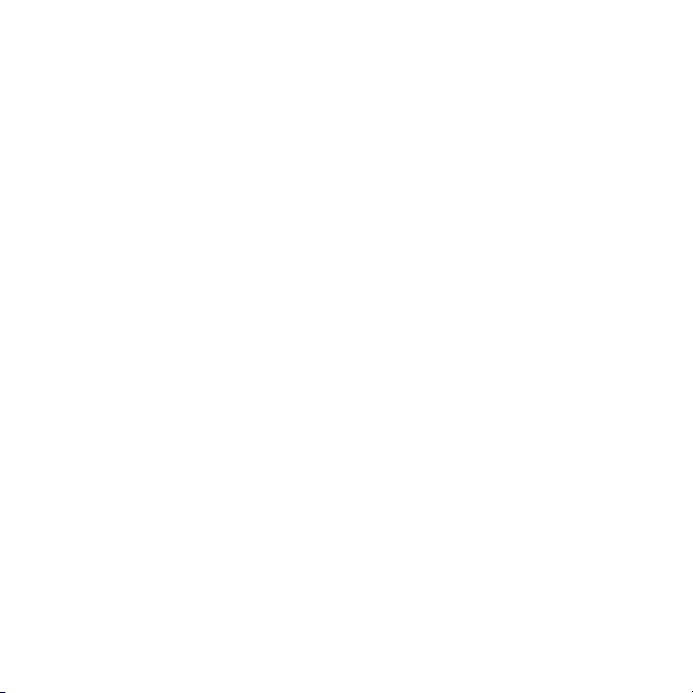
Table des matières
Sony Ericsson W880i
Mise en route ...................... 5
Assemblage, carte SIM, batterie,
mise sous tension, aide, appels.
Connectivité ..................... 73
Paramètres, utilisation d’Internet,
synchronisation, périphérique
Bluetooth™, service de mise à jour.
Présentation
du téléphone ..................... 10
Présentation du téléphone,
saisie de
Gestionnaire de fichiers, Memory
Stick
lettres, menu Activité,
Micro™ (M2™).
Fonctions
supplémentaires .............. 86
Réveil, agenda, tâches, profils, heure
et date, verrou de la carte SIM, etc.
Dépannage ....................... 94
Appel ................................. 23
Appels, appels vidéo, contacts,
contrôle vocal, options d’appel.
Pourquoi le téléphone ne fonctionnet-il pas comme je le souhaite ?
Informations
Messagerie ....................... 41
SMS, MMS, messages vocaux,
Mes amis.
email,
Imagerie ............................ 55
Appareil photo, vidéo, blog,
images,
thèmes.
importantes .....
Site Web grand public Sony Ericsson,
service et support, utilisation sûre et
efficace, contrat de licence utilisateur
final, garantie, declaration of
conformity.
Index ............................... 112
.......... .....
100
Loisirs ............................... 62
Mains libres, lecteur Walkman®,
lecteur vidéo, mémo vocal, jeux.
Cette version est la version Internet du Guide de l'utilisateur. © Impression exclusivement réservée à une utilisation privée.
1Table des matières
Page 2
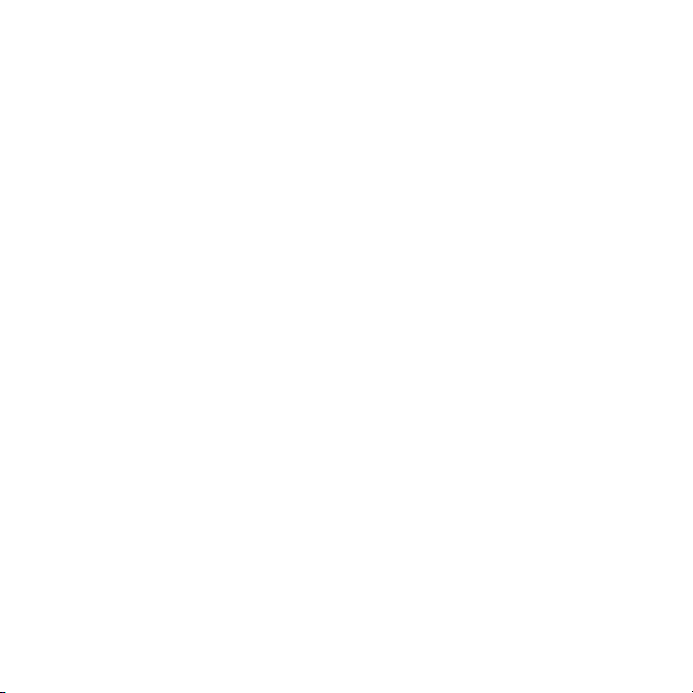
Sony Ericsson
UMTS 2100 GSM 900/1800/1900
Ce Guide de l’utilisateur est publié par Sony Ericsson
Mobile Communications AB ou sa filiale nationale
sans aucune garantie. Sony Ericsson Mobile
Communications AB ou sa filiale nationale peut
procéder en tout temps et sans préavis à toute
amélioration et à toute modification de ce Guide
de l’utilisateur à la suite d’une erreur typographique,
d’une erreur dans l’information présentée ou de
toute amélioration apportée aux programmes et/ou
au matériel. De telles modifications seront toutefois
intégrées aux nouvelles éditions de ce Guide de
l’utilisateur. Tous droits réservés.
©Sony Ericsson Mobile Communications AB, 2006
Numéro de publication : FR/LZT 108 9154/1 R1A
Remarque :
Certains services présentés dans ce Guide de
l’utilisateur ne sont pas pris en charge par tous
les réseaux. Cela s’applique aussi au numéro
d’urgence international 112.
Veuillez contacter votre opérateur réseau ou votre
fournisseur de services si vous n’êtes pas certain
de la disponibilité d’un service donné.
Il est conseillé de lire attentivement les chapitres
Instructions pour une utilisation efficace et sans
danger et Garantie limitée avant d’utiliser votre
téléphone mobile.
Votre téléphone mobile permet de télécharger,
stocker et de transférer d’autres éléments tels
que des sonneries. L’utilisation d’un tel contenu
peut être limité ou interdit par des droits de tiers,
notamment, mais sans limitation, des restrictions
imposées par la législation sur les droits d’auteur
en vigueur. Vous êtes personnellement responsable
du contenu supplémentaire que vous téléchargez
ou transmettez à partir de votre téléphone mobile,
pour lequel la responsabilité de Sony Ericsson ne
peut en aucun cas être engagée. Avant d’utiliser un
quelconque élément du contenu supplémentaire,
vérifiez si vous possédez la licence adéquate ou
si vous y êtes autorisé. Sony Ericsson ne garantit
pas la précision, l’intégrité ou la qualité d’un contenu
supplémentaire ou d’un contenu tiers. En aucun cas
Sony Ericsson ne peut être tenu pour responsable
d’une utilisation inadéquate d’un contenu
supplémentaire ou d’un contenu tiers.
Bluetooth™ est une marque ou une marque
déposée de Bluetooth SIG Inc.
TrackID™ est optimisé par Gracenote Mobile
MusicID™. Gracenote et Gracenote Mobile
MusicID sont des marques de Gracenote, Inc.
TrackID, PlayNow, MusicDJ, PhotoDJ et VideoDJ
sont des marques ou des marques déposées
de Sony Ericsson Mobile Communications AB.
Memory Stick Micro™ (M2™), WALKMAN
et le logo WALKMAN sont des marques de
Sony Corporation.
2 Table des matières
Cette version est la version Internet du Guide de l'utilisateur. © Impression exclusivement réservée à une utilisation privée.
Page 3
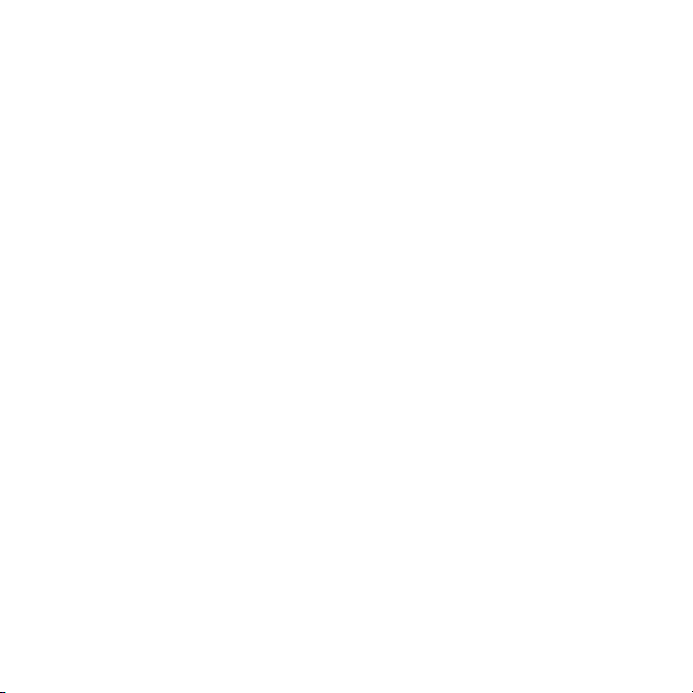
Real est une marque ou une marque déposée
de RealNetworks, Inc. RealPlayer® for Mobile
est fourni sous licence RealNetworks, Inc.
Copyright 1995–2004, RealNetworks, Inc.
Tous droits réservés.
QuickTime™ est une marque d’Apple Computer, Inc.
Adobe® Photoshop® Album Starter Edition est une
marque ou une marque déposée d’Adobe Systems
Incorporated aux Etats-Unis et/ou dans d’autres
pays.
Microsoft® et Windows® sont des marques ou des
marques déposées de Microsoft Corporation aux
Etats-Unis et/ou dans d’autres pays.
La saisie de texte T9™ est une marque ou une
marque déposée de Tegic Communications.
La saisie de texte T9™ est utilisée sous licence sous
un ou plusieurs des brevets suivants : brevets aux
E.-U. n°5,818,437, 5,953,541, 5,187,480, 5,945,928
et 6,011,554 ; brevet au Canada n°1,331,057 ;
brevet au Royaume-Uni n°2238414B ; brevet
standard à Hong Kong n°HK0940329 ; brevet
de République de Singapour n°51383 ; brevets
européens n°0 842 463(96927260.8) DE/DK, FI, FR,
IT, NL, PT, ES, SE, GB et autres brevets en instance
dans le monde.
Smart-Fit Rendering est une marque ou une marque
déposée d’ACCESS CO., LTD. au Japon et dans
d’autres pays.
Java et l’ensemble des logos et marques Java sont
des marques ou des marques déposées de Sun
Microsystems, Inc. aux Etats-Unis et dans d’autres
pays. Contrat de licence utilisateur final pour Sun™
Java™ J2ME™.
1 Limitations : Le logiciel constitue une information
confidentielle de Sun protégée par copyright, et
Sun et/ou ses concédants de licence conservent
les droits liés à toute copie du logiciel. Le client
ne peut pas modifier, décompiler, désassembler,
décrypter, extraire le logiciel ou le soumettre à
l’ingénierie inverse. Le logiciel ne peut pas être
donné en location, cédé ou proposé en sous-licence,
que ce soit en tout ou en partie.
2 Contrôle des exportations : Le logiciel, y compris
les données techniques, est soumis aux lois
américaines de contrôle des exportations,
notamment l’U.S. Export Administration Act et la
législation connexe, et peut être soumis aux règles
d’importation et d’exportation d’autres pays. Le client
s’engage à se conformer de manière stricte à toutes
les réglementations et reconnaît qu’il est de son
devoir d’obtenir les licences adéquates pou r exporter,
réexporter ou importer le logiciel. Le logiciel ne peut
être téléchargé, exporté ou réexporté (i) ni vers un
ressortissant ou un habitant de Cuba, de l’Irak, de
l’Iran, de la Corée du Nord, de la Libye, du Soudan,
de la Syrie (cette liste pouvant être revue
ultérieurement) ou vers un pays soumis à l’embargo
par les Etats-Unis; ni (ii) vers quiconque figurant sur
la liste Specially Designated Nations du Département
du Trésor américain ou sur la liste Table of Denial
Orders du Département du commerce américain.
Cette version est la version Internet du Guide de l'utilisateur. © Impression exclusivement réservée à une utilisation privée.
3Table des matières
Page 4
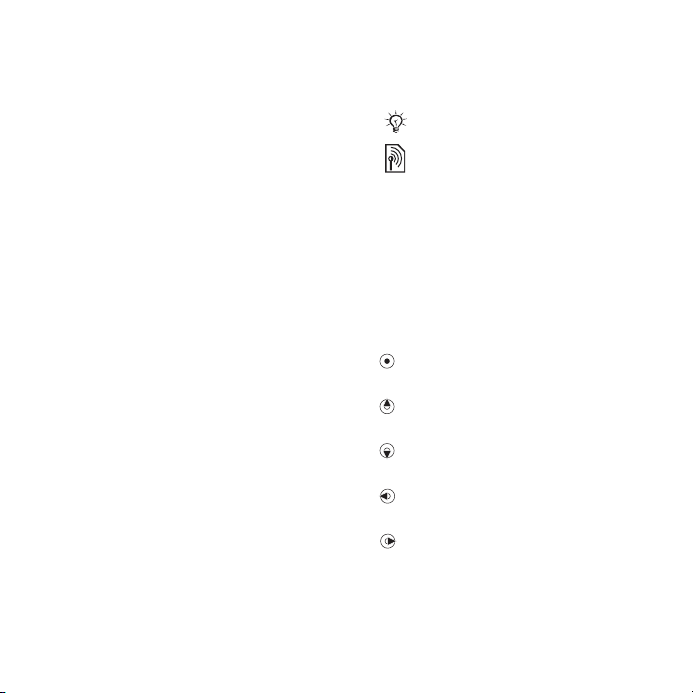
3 Droits limités : L’utilisation, la duplication ou la
divulgation par le gouvernement des Etats-Unis
sont soumises aux limitations énoncées dans les
Rights in Technical Data and Computer Software
Clauses des documents DFARS 252.227-7013(c)
(1) (ii) et FAR 52.227-19(c) (2), si applicables.
Une partie du logiciel de ce produit est protégée
par copyright © SyncML initiative Ltd. (1999–2002).
Tous droits réservés.
Les autres noms de produits et de sociétés
mentionnés sont des marques commerciales
de leurs propriétaires respectifs.
Tous les droits non expressément accordés sont
réservés.
Les figures sont de simples illustrations qui ne sont
pas nécessairement une représentation fidèle du
téléphone.
Symboles d’instructions
Les symboles suivants apparaissent
dans le Guide de l’utilisateur :
Remarque
Un service ou une fonction est
tributaire d’un réseau ou d’un
abonnement. Contactez votre
opérateur réseau pour plus de
détails.
% Voir aussi page...
} Utilisez une touche de sélection
ou la touche de navigation pour
faire défiler et sélectionner
% 14 Navigation.
Appuyez au centre de la touche
de navigation.
Appuyez la touche de navigation
vers le haut.
Appuyez la touche de navigation
vers le bas.
Appuyez la touche de navigation
vers la gauche.
Appuyez la touche de navigation
vers la droite.
4 Table des matières
Cette version est la version Internet du Guide de l'utilisateur. © Impression exclusivement réservée à une utilisation privée.
Page 5
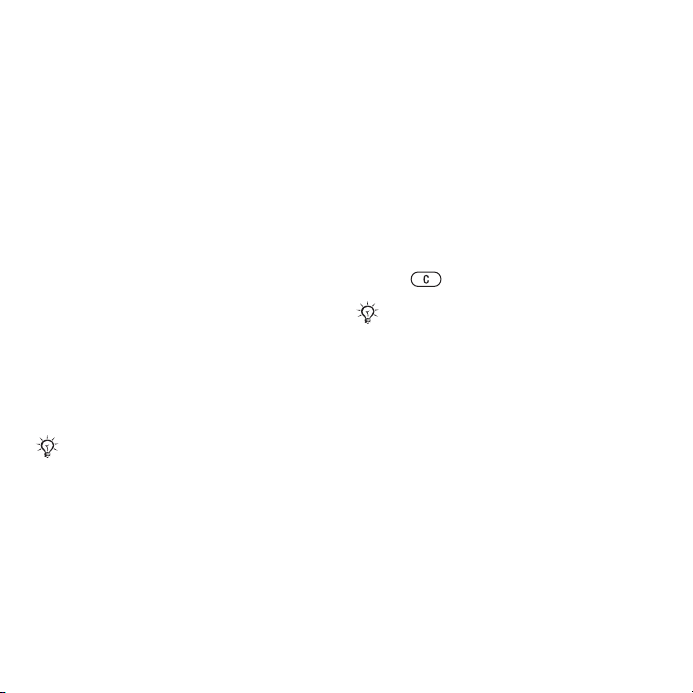
Mise en route
Assemblage, carte SIM, batterie,
mise sous tension, aide, appels.
Assemblage
Pour utiliser votre téléphone
1 Insérez la carte SIM et la batterie.
2 Chargez la batterie.
3 Mettez votre téléphone sous tension.
Carte SIM
Lorsque vous vous abonnez auprès
d’un opérateur réseau, vous recevez
une carte SIM (module d’identification
de l’abonné). Cette carte contient une
puce qui renferme des éléments tels
que votre numéro de téléphone, la
liste des services compris dans votre
abonnement ainsi que les noms et les
numéros de vos contacts.
Enregistrez les informations de contact
sur votre carte SIM avant de la retirer
d’un autre téléphone. Par exemple, les
contacts peuvent être enregistrés dans
la mémoire du téléphone.
Code PIN
Il se peut que vous ayez besoin d’un
code PIN (Personal Identity Number)
pour que la carte SIM démarre le
téléphone et active les services.
Lorsque vous entrez votre code PIN,
chaque chiffre s’affiche sous forme
d’astérisque (*), à moins que votre
code PIN ne débute par les mêmes
chiffres qu’un numéro d’urgence,
tel que le 112. Vous pouvez ainsi
effectuer des appels d’urgence sans
avoir à saisir de code PIN. Appuyez
sur pour corriger les erreurs.
Si vous entrez trois fois de suite un code
PIN erroné, PIN bloqué apparaît. Vous
pouvez la débloquer en entrant votre
clé personnelle de déverrouillage (PUK)
% 92 Verrou de la carte SIM.
Batterie
Certaines fonctions sollicitent
davantage la batterie que d’autres et
peuvent nécessiter des chargements
plus fréquents. Si le temps de
conversation ou de veille diminue
nettement, vous devez peut-être
remplacer la batterie. Utilisez
exclusivement des batteries agréées
par Sony Ericsson
% 104 Batterie.
Cette version est la version Internet du Guide de l'utilisateur. © Impression exclusivement réservée à une utilisation privée.
5Mise en route
Page 6
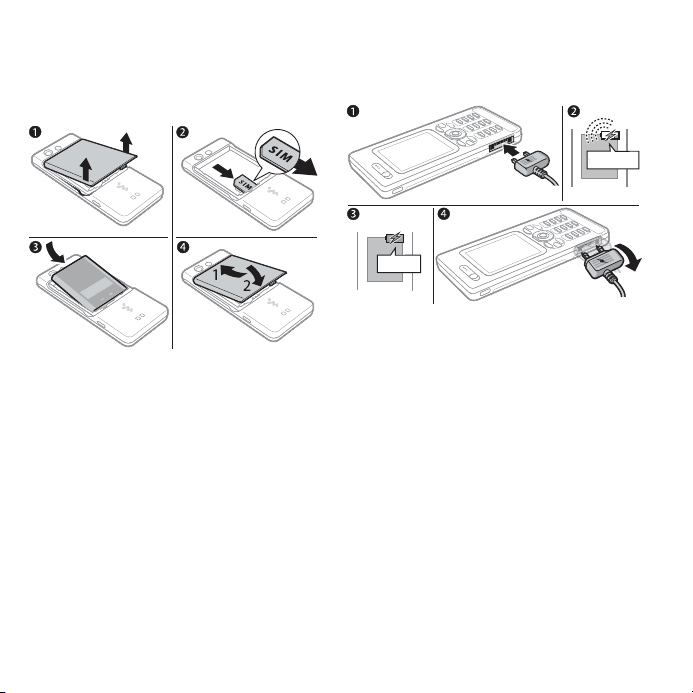
Carte SIM et batterie
Pour insérer la carte SIM
et la batterie
1 Retirez le couvercle de la batterie.
2 Faites glisser la carte SIM dans son
logement en dirigeant les contacts
vers le bas.
3 Insérez la batterie en orientant
l’étiquette vers le haut de telle sorte
que les connecteurs se trouvent en
face l’un de l’autre.
4 Glissez le couvercle de la batterie
jusqu’à ce qu’il soit bien en place.
Pour charger la batterie
≈ 30 min
≈ 2,5 h
1 Connectez la fiche du chargeur au
téléphone en orientant le symbole vers
le haut.
2 Il peut s’écouler jusqu’à 30 minutes
avant l’affichage de l’icône de la
batterie.
3 Attendez environ deux heures et demie
ou jusqu’à ce que l’icône indique que
la batterie est complètement chargée.
Appuyez sur une touche pour activer
l’écran.
4 Retirez le chargeur en inclinant la fiche
vers le bas.
6 Mise en route
Cette version est la version Internet du Guide de l'utilisateur. © Impression exclusivement réservée à une utilisation privée.
Page 7
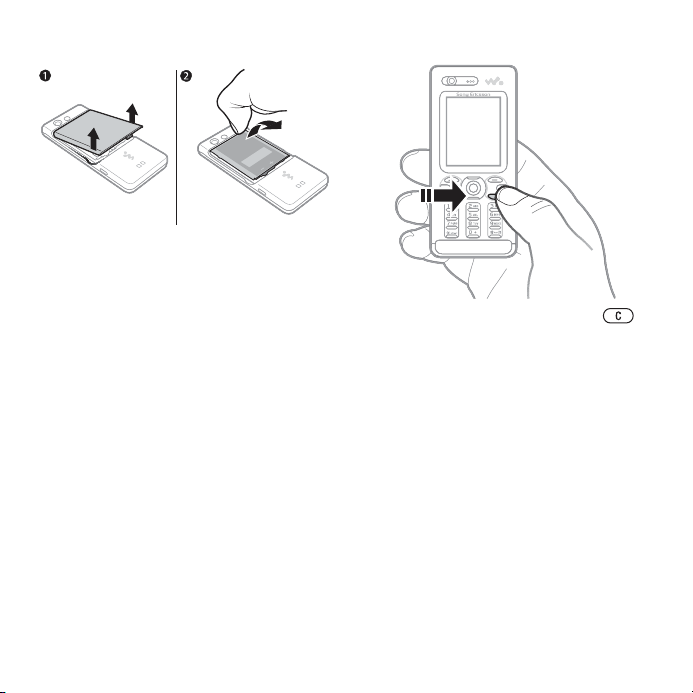
Pour retirer la batterie
1 Retirez le couvercle de la batterie.
2 Insérez l’ongle du pouce dans la
rainure pour retirer la batterie.
Pour mettre le téléphone sous tension
Mise sous tension et hors
tension du téléphone
Assurez-vous que le téléphone est
chargé et que la batterie ainsi qu’une
carte SIM sont insérées avant de
mettre votre téléphone sous tension.
Utilisez l’Assistant de configuration
pour préparer rapidement et aisément
votre téléphone en vue de son
utilisation.
Cette version est la version Internet du Guide de l'utilisateur. © Impression exclusivement réservée à une utilisation privée.
1 Maintenez enfoncée la touche .
Quelques minutes peuvent être
nécessaires lors du premier démarrage.
2 Choisissez le mode du téléphone :
• Mode Normal – toutes les
fonctionnalités du téléphone ou
• Mode Avion – fonctionnalités réseau
limitées et émetteurs-récepteurs
Bluetooth™ désactivés
Mode Avion.
3 Entrez le code PIN de votre carte SIM
si vous y êtes invité.
4 Au premier démarrage, sélectionnez
la langue à utiliser pour les menus
de votre téléphone.
% 9 Menu
7Mise en route
Page 8
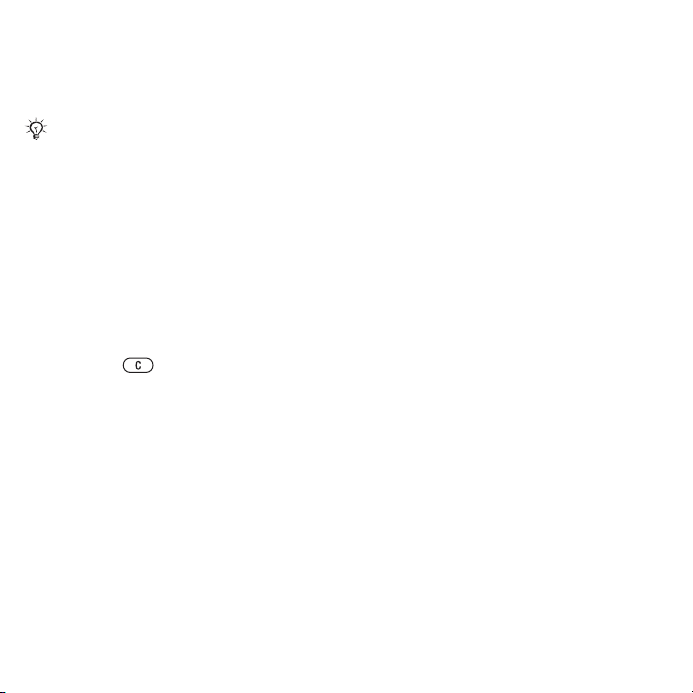
5 } Oui pour que l’Assistant de
configuration vous aide.
6 Suivez les instructions pour terminer
la configuration.
Si votre téléphone contient des
paramètres prédéfinis, il se peut
qu’aucune autre configuration ne
soit nécessaire. Si vous êtes invité
à enregistrer le téléphone auprès
de Sony Ericsson et si vous acceptez,
aucune donnée personnelle (notamment
votre numéro de téléphone) n’est
transférée à Sony Ericsson ou traitée
par celui-ci.
Pour mettre le téléphone hors
tension
En mode veille, maintenez enfoncée
la touche .
Veille
Dès que vous avez mis le téléphone
sous tension et entré votre code PIN,
le nom de l’opérateur réseau apparaît
sur l’affichage. Vous êtes alors en
mode veille.
Aide contenue dans votre
téléphone
Vous pouvez accéder à tout moment
à de l’aide et à des informations dans
votre téléphone.
Pour utiliser l’Assistant
de configuration
En mode veille, sélectionnez Menu
} Réglages } onglet Général
} Assistant Config. et sélectionnez
une option :
• Param. téléchargés
• Config. standard
• Trucs et astuces.
Pour afficher les informations
relatives aux fonctions
Faites défiler jusqu’à une fonction
} Autres } Informations (si des
informations sont disponibles).
Pour visualiser la démonstration
du téléphone
En mode veille, sélectionnez Menu
} Loisirs } Présentation.
Téléchargement des paramètres
Configure automatiquement les
fonctions de votre téléphone qui
utilisent Internet ; Internet, MMS,
email, Mes amis, synchronisation,
service de mise à jour, blog et
diffusion.
8 Mise en route
Cette version est la version Internet du Guide de l'utilisateur. © Impression exclusivement réservée à une utilisation privée.
Page 9
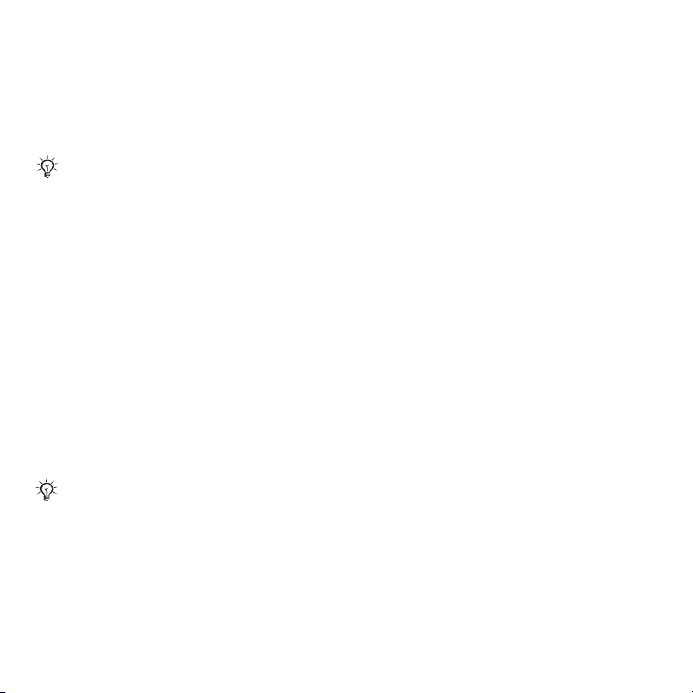
Vous pouvez utiliser Param.
téléchargés si votre carte SIM
prend en charge ce service, si votre
téléphone est connecté à un réseau,
s’il a démarré en mode normal et s’il
ne contient aucun paramètre prédéfini.
Consultez votre opérateur ou votre
fournisseur de services pour obtenir
des informations complémentaires.
Menu Mode Avion
Le menu Mode Avion est activé par
défaut. Sélectionnez Mode Normal
si vous choisissez toutes les
fonctionnalités ou Mode Avion si vous
préférez des fonctionnalités limitées.
Les émetteurs-récepteurs réseau sont
désactivés afin de ne pas affecter
les appareils sensibles. Par exemple,
vous pouvez écouter de la musique
ou rédiger un SMS à envoyer
ultérieurement, mais pas émettre
des appels.
Conformez-vous aux réglementations
à bord et aux instructions des membres
de l’équipage relatives à l’utilisation des
appareils électroniques.
Pour afficher les options du menu
Mode Avion
En mode veille, sélectionnez Menu
} Réglages } onglet Général } Mode
Avion et sélectionnez une option.
Emission et réception d’appels
Le téléphone doit être en Mode
Normal. Si le téléphone est en Mode
Avion, redémarrez-le et sélectionnez
Mode Normal.
Pour émettre un appel
Entrez un numéro de téléphone (avec
l’indicatif international et régional,
le cas échéant) } Appeler pour
composer le numéro ou } Autres
} Emettre ap vidéo
Pour répondre à un appel
ou le rejeter
Lorsque le téléphone sonne
} Répondre pour répondre ou
} Occupé pour rejeter l’appel.
Pour mettre fin à un appel
} Fin appel.
% 26 Appel vidéo.
Cette version est la version Internet du Guide de l'utilisateur. © Impression exclusivement réservée à une utilisation privée.
9Mise en route
Page 10

Présentation du téléphone
Présentation du téléphone, saisie de lettres, menu Activité, Gestionnaire de fichiers,
Memory Stick Micro™ (M2™).
Présentation du téléphone
3
1
14
9
17
4
5
6
7
2
8
Certaines icônes représentées sur les touches peuvent varier.
10 Présentation du téléphone
Cette version est la version Internet du Guide de l'utilisateur. © Impression exclusivement réservée à une utilisation privée.
10
11
12
13
15
16
Page 11
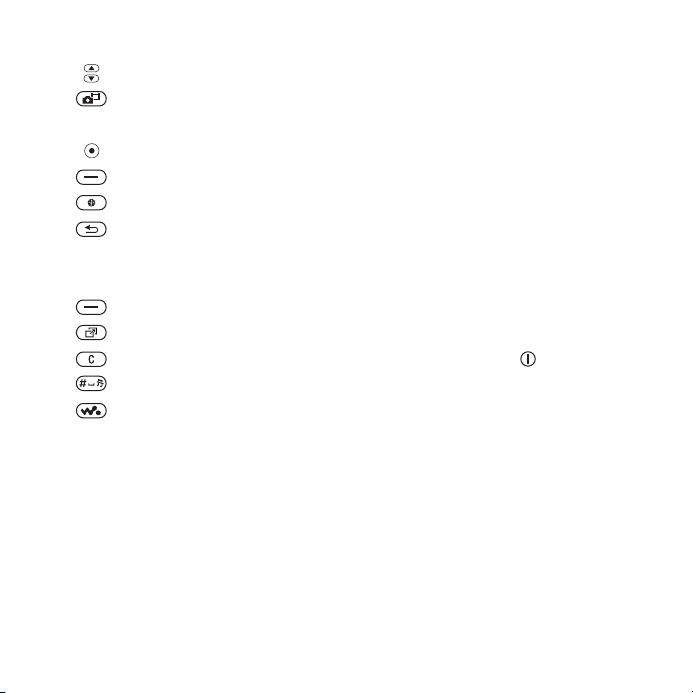
1 Touches de réglage du volume et du zoom numérique de l’appareil photo
2 Touche Appareil photo
3 Caméra vidéo, écouteur
4 Touches de navigation, commande du lecteur Walkman®
5 Touche de sélection
6 Touche Internet
7 Touche de retour
8Micro
9 Ecran
10 Touche de sélection
11 Touche du menu Activité
12 Touche C, Touche de mise sous tension/hors tension ( )
13 Touche Silence
14 Touche Walkman®
15 Connecteur du chargeur, du mains libres et du câble USB
16 Emplacement pour Memory Stick Micro™ (M2™)
17 Caméra principale
Pour plus d’informations, reportez-vous à la section
% 14 Navigation.
Cette version est la version Internet du Guide de l'utilisateur. © Impression exclusivement réservée à une utilisation privée.
11Présentation du téléphone
Page 12
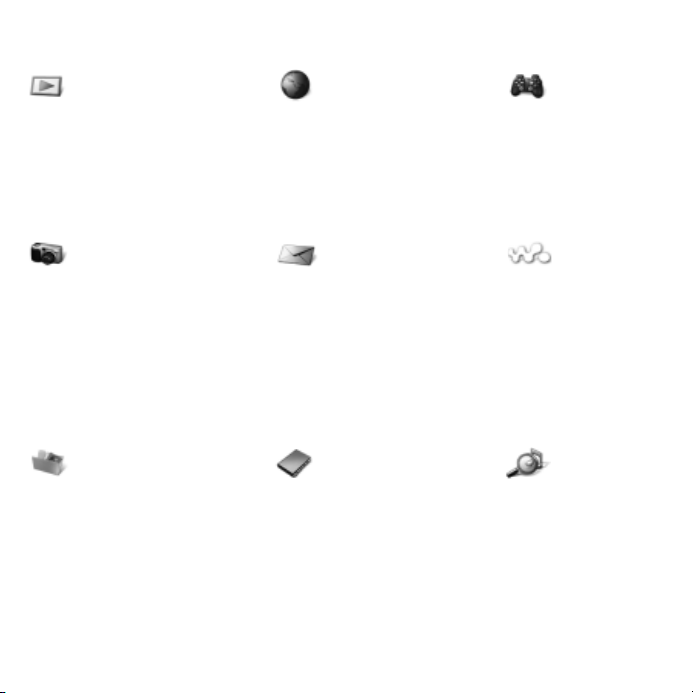
Présentation des menus
PlayNow™* Internet* Loisirs
Services en ligne*
Jeux
Lecteur vidéo
VideoDJ™
PhotoDJ™
MusicDJ™
Télécommande
Enregistrer son
Présentation
Appareil photo Messagerie WALKMAN
Rédiger nouveau
Boîte de réception
Email
Lecteur RSS
Brouillons
Boîte d'envoi
Messages envoyés
Messages enreg.
Mes amis*
Appeler msgerie
Modèles
Réglages
Gestionnaire fich.** Contacts
Album app. photo
Musique
Images
Vidéos
Thèmes
Pages Web
Jeux
Applications
Autre
Nouveau contact
TrackID™*
12 Présentation du téléphone
Cette version est la version Internet du Guide de l'utilisateur. © Impression exclusivement réservée à une utilisation privée.
Page 13

Appels** Organiseur
Alarmes
Tout Répondus Composés Manqués
Applications
Appel vidéo
Agenda
Tâches
Notes
Synchronisation
Minuterie
Chronomètre
Calculatrice
Aide-mémoire
Réglages**
Général
Profils
Heure et date
Langue
Update Service
Contrôle vocal
Nouv. événements
Raccourcis
Mode Avion
Sécurité
Assistant Config.
Etat téléphone
Réinitialiser
* Certains menus sont tributaires de votre opérateur, du réseau et de votre abonnement.
** Utilisez la touche de navigation vers la gauche et vers la droite pour vous déplacer entre les onglets
des sous-menus. Pour plus d’informations, reportez-vous à la section % 14 Navigation.
Sons et alertes
Volume sonnerie
Sonnerie
Mode Silence
Sonnerie progressive
Vibreur
Alerte de message
Son des touches
Affichage
Fond d'écran
Thèmes
Ecran démarrage
Economiseur
d'écran
Taille de l'horloge
Luminosité
Horloge veille
Modifier ID lignes*
Appels
Compos. abrégée
Dévier les appels
Passer à la ligne 2*
Gérer les appels
Durée et coût*
ID de l'appelant
Mains Libres
Connectivité*
Bluetooth
USB
Synchronisation
Gestion périphs.
Réseaux mobiles
Communication Data
Réglages Internet
Param. de diffusion
Accessoires
13Présentation du téléphone
Cette version est la version Internet du Guide de l'utilisateur. © Impression exclusivement réservée à une utilisation privée.
Page 14
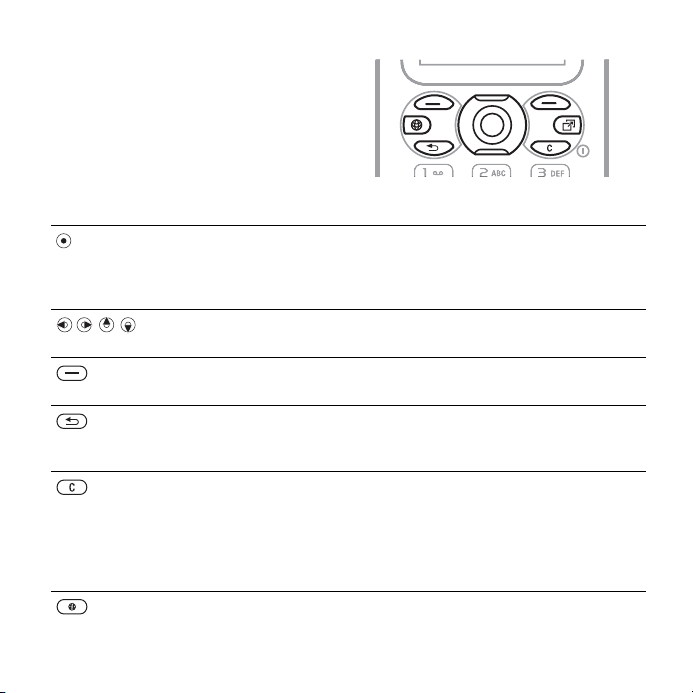
Navigation
Le menu principal apparaît sous
forme d’icônes. Certains sous-menus
comportent des onglets. Accédez
à un onglet en appuyant la touche
de navigation vers la gauche ou vers
la droite, puis sélectionnez une option.
Touche
Accéder au menu principal en mode veille ou sélectionner des éléments
en surbrillance.
Appuyez sur cette touche pour démarrer ou arrêter la musique lorsque
vous utilisez le WALKMAN.
Vous déplacer vers la gauche, la droite, le haut et le bas dans les
menus et les onglets.
Sélectionner les options qui s’affichent à l’écran, juste au-dessus des
touches.
Revenir au niveau de menu précédent.
Maintenez la touche enfoncée pour revenir en mode veille et terminer
l’exécution d’une fonction.
Maintenez cette touche enfoncée pour mettre votre téléphone sous
tension ou hors tension.
Supprimer des éléments tels que des images, des sons ou des
contacts.
Au cours d’un appel, maintenez cette touche enfoncée pour
désactiver le micro.
Ouvrir le navigateur.
Touches de navigation
14 Présentation du téléphone
Cette version est la version Internet du Guide de l'utilisateur. © Impression exclusivement réservée à une utilisation privée.
Page 15

Ouvrir le menu Activité.
Ouvrir ou réduire le WALKMAN.
Appuyez sur cette touche pour prendre une photo ou enregistrer
un clip vidéo.
Maintenez cette touche enfoncée pour appeler votre service de
messagerie vocale (si ce service est spécifié).
– Maintenez l’une de ces touches enfoncée pour accéder à un nom
de contact commençant par une lettre spécifique.
– Appuyez sur une touche numérique et } Appeler pour composer
rapidement un numéro.
Couper la sonnerie lors de la réception d’un appel.
Maintenez cette touche enfoncée pour régler le téléphone sur silence.
Le signal retentit même si le téléphone est réglé sur silence.
Afficher les informations d’état en mode de veille.
Augmenter le volume pendant un appel ou lorsque vous utilisez
le WALKMAN.
Effectuer un zoom arrière lors de l’utilisation de l’appareil photo ou
de l’affichage des images.
Maintenez cette touche enfoncée pour passer à la plage précédente.
Appuyez à deux reprises pour rejeter un appel.
Appuyez à une reprise pour couper la sonnerie lors de la réception
d’un appel.
Pour émettre un appel vocal, maintenez cette touche enfoncée ou
prononcez le mot magique (si ce service est spécifié)
% 33 Numérotation vocale.
Cette version est la version Internet du Guide de l'utilisateur. © Impression exclusivement réservée à une utilisation privée.
15Présentation du téléphone
Page 16
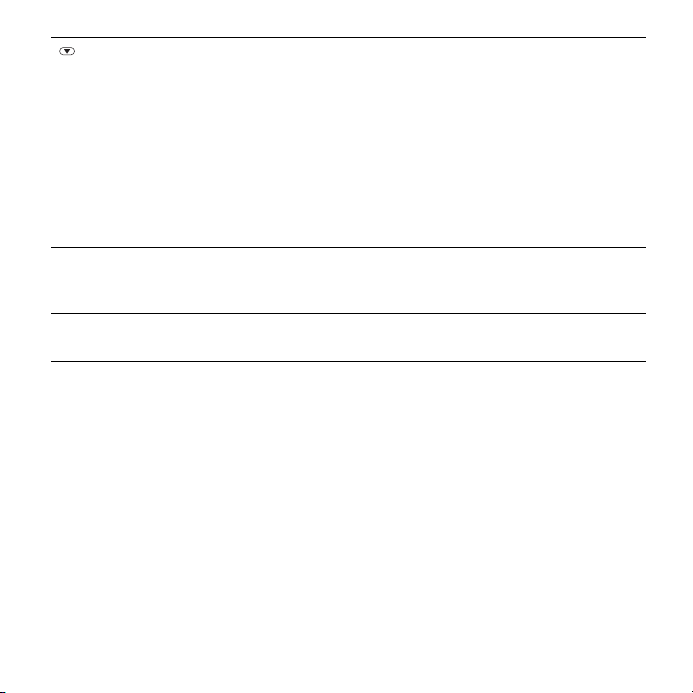
Réduire le volume pendant un appel ou lorsque vous utilisez
le WALKMAN.
Effectuer un zoom avant lors de l’utilisation de l’appareil photo
ou de l’affichage des images.
Maintenez cette touche enfoncée pour passer à la plage suivante.
Appuyez à deux reprises pour rejeter un appel.
Appuyez à une reprise pour couper la sonnerie lors de la réception
d’un appel.
Pour émettre un appel vocal, maintenez cette touche enfoncée
ou prononcez le mot magique (si ce service est spécifié)
% 33 Numérotation vocale.
} Infos Obtenir des informations complémentaires, des explications et des
conseils sur les menus, fonctions et fonctionnalités sélectionnés
dans votre téléphone
% 8 Aide contenue dans votre téléphone.
} Autres Accéder à une liste d’options. Il existe différentes alternatives dans
la liste des options, selon votre emplacement dans les menus.
16 Présentation du téléphone
Cette version est la version Internet du Guide de l'utilisateur. © Impression exclusivement réservée à une utilisation privée.
Page 17
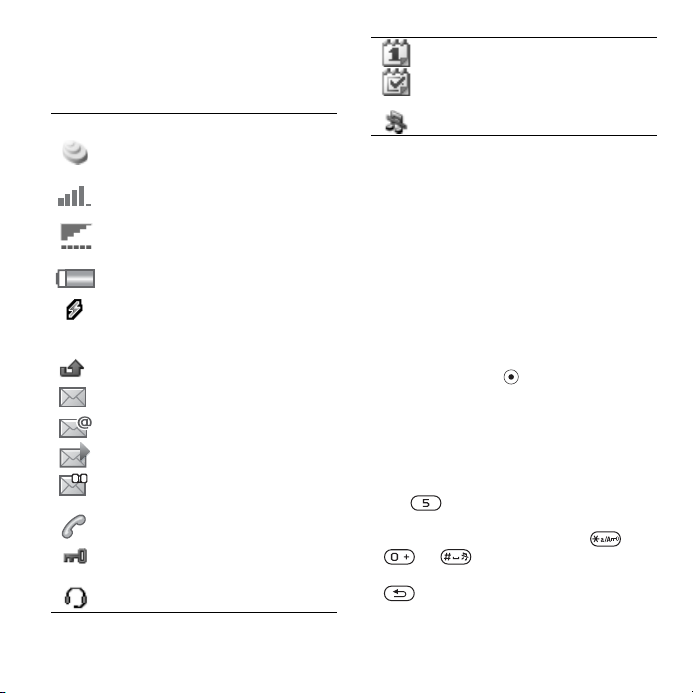
Barre d’état
Certaines des icônes suivantes
peuvent apparaître :
Icône Description
Le réseau 3G (UMTS) est
disponible.
Intensité du signal du réseau
GSM.
Intensité du signal du réseau
GPRS.
Etat de la batterie.
La batterie est en cours
de chargement ; apparaît
l’icône d’état de la batterie.
Appel entrant manqué.
Vous avez reçu un SMS.
Vous avez reçu un email.
Vous avez reçu un MMS.
Vous avez reçu un message
vocal.
Vous êtes en ligne.
Le verrouillage du clavier est
activé.
Le mains libres est connecté.
Vous avez un rappel de l’agenda.
Vous avez un rappel pour une
tâche.
Le mode Silence est activé.
Raccourcis
Utilisez les raccourcis clavier pour
accéder rapidement à un menu.
Vous pouvez également utiliser les
raccourcis des touches de navigation
prédéfinis pour accéder rapidement
à certaines fonctions. Modifiez les
raccourcis des touches de navigation
en fonction de vos besoins.
Utilisation des raccourcis clavier
En mode veille, accédez aux menus
en appuyant sur , puis entrez le
numéro du menu. La numérotation
du menu commence à partir de l’icône
supérieure gauche et se poursuit
horizontalement, puis vers le bas,
ligne par ligne ; par exemple, pour
accéder au cinquième menu, appuyez
sur . Pour atteindre les dixième,
onzième et douzième éléments,
appuyez respectivement sur ,
et . Pour revenir en mode
veille, maintenez enfoncée la touche
.
Cette version est la version Internet du Guide de l'utilisateur. © Impression exclusivement réservée à une utilisation privée.
17Présentation du téléphone
Page 18
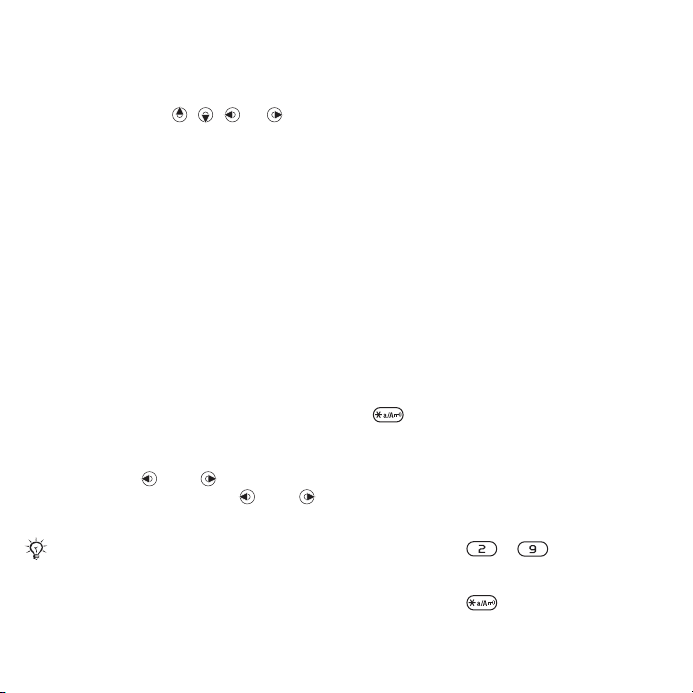
Utilisation des raccourcis
des touches de navigation
En mode veille, accédez à une
fonction ou à un menu de raccourcis
en appuyant sur , , ou .
Pour modifier un raccourci
des touches de navigation
En mode veille, sélectionnez Menu
} Réglages } onglet Général
} Raccourcis et sélectionnez
un raccourci } Modifier.
Langue du téléphone
Sélectionnez la langue à utiliser
dans les menus du téléphone
ou pour la rédaction de textes.
Pour changer la langue du téléphone
En mode veille, sélectionnez Menu
} Réglages } onglet Général
} Langue } Langue du téléphone.
Sélectionnez une langue.
En mode veille, vous pouvez également
appuyer sur 8888 pour choisir la
langue automatiquement. 0000
pour sélectionner l’anglais.
La plupart des cartes SIM paramètrent
automatiquement la langue des menus
en fonction du pays d’achat de la carte
SIM. Si ce n’est pas le cas, la langue
prédéfinie est l’anglais.
Pour sélectionner la langue de saisie
1 En mode veille, sélectionnez Menu
} Réglages } onglet Général
} Langue } Langue d'écriture.
2 Faites défiler jusqu’à la langue à
utiliser et sélectionnez-la. } Enregistr.
pour quitter le menu.
Saisie de lettres
Saisissez des lettres d’une des
manières suivantes (méthodes de
saisie de texte), par exemple, lors
de la rédaction de messages :
• Saisie de texte multitape
• Saisie de texte T9™.
Pour modifier la méthode de saisie
du texte
Avant ou pendant que vous entrez des
lettres, maintenez enfoncée la touche
pour changer de méthode.
Options de saisie de lettres
} Autres pour afficher les options
lorsque vous rédigez un message.
Pour entrer des lettres à l’aide
de la saisie multitape
• Appuyez sur – à plusieurs
reprises jusqu’à ce que le caractère
souhaité apparaisse.
• Appuyez sur pour passer des
majuscules aux minuscules.
18 Présentation du téléphone
Cette version est la version Internet du Guide de l'utilisateur. © Impression exclusivement réservée à une utilisation privée.
Page 19
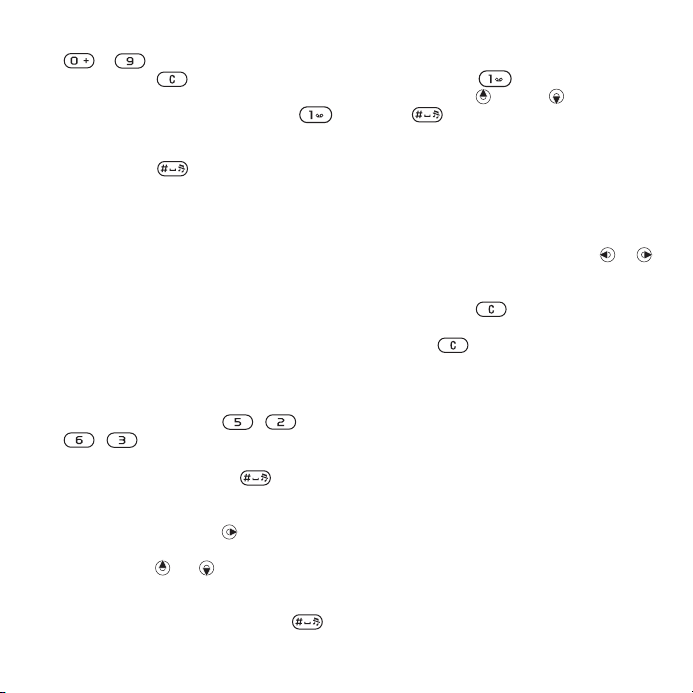
• Maintenez enfoncées les touches
– pour entrer des nombres.
• Appuyez sur pour supprimer des
lettres ou des chiffres.
• Appuyez à plusieurs reprises sur
pour les signes de ponctuation les plus
courants.
• Appuyez sur pour ajouter un
espace.
Saisie de texte T9™
Cette méthode utilise un dictionnaire
intégré qui reconnaît la plupart des mots
courants pour chaque combinaison
de lettres entrées. Il vous suffit donc
d’appuyer une seule fois sur chaque
touche, même si la lettre souhaitée
n’est pas la première sur la touche.
Pour entrer des lettres à l’aide
de la saisie de texte T9
1 Par exemple, pour écrire le mot
« Jane », appuyez sur , ,
, .
2 Si le mot affiché est celui que vous
souhaitez, appuyez sur pour
accepter et ajouter un espace.
Pour accepter un mot sans ajouter
d’espace, appuyez sur . Si ce mot
ne correspond pas à celui souhaité,
appuyez sur ou à plusieurs
3 Continuez la rédaction du message.
Pour entrer un signe de ponctuation,
appuyez sur , puis à plusieurs
reprises sur ou sur , appuyez
sur pour accepter et ajouter
un espace.
Pour ajouter des mots au dictionnaire
de saisie de texte T9
1 Lors de la saisie de lettres } Autres
} Epeler le mot.
2 Modifiez le mot en utilisant la saisie
multitape. Utilisez les touches et
pour déplacer le curseur d’une lettre
à l’autre. Pour supprimer un caractère,
appuyez sur . Pour supprimer le
mot entier, maintenez enfoncée la
touche .
Une fois le mot modifié } Insérer.
Le mot s’ajoute au dictionnaire de
saisie de texte T9. La prochaine fois
que vous saisirez ce mot en utilisant
la saisie de texte T9, il fera partie des
mots suggérés.
Prédiction du mot suivant
Lors de la rédaction d’un message,
vous pouvez utiliser la saisie de texte
T9 pour prédire le mot suivant, s’il a
déjà été utilisé dans une autre phrase.
reprises pour afficher les autres mots
suggérés. Pour accepter un mot et
ajouter un espace, appuyez sur .
19Présentation du téléphone
Cette version est la version Internet du Guide de l'utilisateur. © Impression exclusivement réservée à une utilisation privée.
Page 20
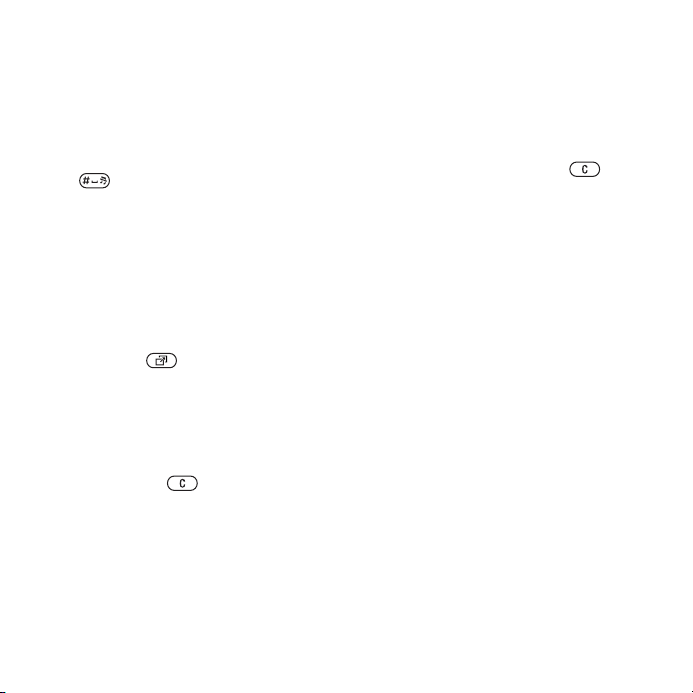
Pour activer/désactiver la prédiction
du mot suivant
Lors de la saisie de lettres } Autres
} Options écriture } Prédir. mot suiv.
Pour utiliser la prédiction du mot
suivant
Lors de la saisie de lettres, appuyez
sur pour accepter et continuer.
Menu Activité
Vous pouvez ouvrir le menu Activité
presque n’importe où sur le téléphone
pour afficher et traiter de nouveaux
événements ainsi que pour accéder
aux signets et aux raccourcis.
Pour ouvrir et fermer le menu Activité
Appuyez sur .
Onglets du menu Activité
• Nouv. évén. – notamment les
appels manqués et les messages.
Lorsqu’un nouvel événement se
produit, le menu Activité apparaît.
Appuyez sur pour éliminer
un événement de l’onglet des
événements. Les nouveaux
événements peuvent également
être configurés pour s’afficher plutôt
sous la forme de texte contextuel,
} Réglages } onglet Général
} Nouv. événements } Fenêtre
context.
• Appl. en cours – les applications
qui s’exécutent en arrière-plan.
Sélectionnez une application pour
y revenir ou appuyez sur pour
la fermer.
• Mes raccourcis – permet de
changer l’ordre des raccourcis, d’en
ajouter et d’en supprimer. Lorsque
vous sélectionnez un raccourci et
que l’application s’ouvre, d’autres
programmes sont fermés ou réduits
à une icône.
• Internet – vos signets Internet.
Lorsque vous sélectionnez un
signet et que le navigateur s’ouvre,
d’autres programmes sont fermés
ou réduits à une icône.
Gestionnaire de fichiers
Utilisez le Gestionnaire fich. pour
gérer des éléments tels que des
images, des vidéos, de la musique,
des thèmes, des pages Web, des jeux
et des applications enregistrés dans
la mémoire du téléphone ou sur une
carte mémoire.
20 Présentation du téléphone
Cette version est la version Internet du Guide de l'utilisateur. © Impression exclusivement réservée à une utilisation privée.
Page 21
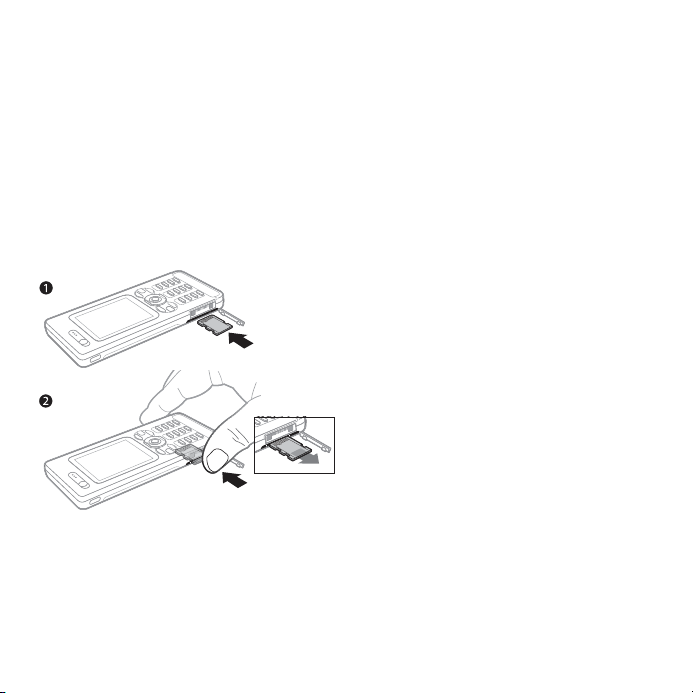
Memory Stick Micro™ (M2™)
Votre téléphone prend en charge la
carte mémoire Memory Stick Micro™
(M2™), qui ajoute davantage d’espace
à votre téléphone pour l’enregistrement
de fichiers contenant des images ou
de la musique, par exemple. Celle-ci
peut également être utilisée comme
carte mémoire portable avec d’autres
dispositifs compatibles.
Pour insérer et retirer une carte
mémoire
1 Ouvrez le couvercle et insérez-la
de la manière illustrée.
2 Pour la retirer, appuyez sur le bord
pour la libérer.
Vous pouvez également déplacer et
copier des fichiers entre le téléphone,
un ordinateur et une carte mémoire.
Créez des sous-dossiers afin d’y
placer ou d’y copier des fichiers. Les
jeux et les applications peuvent être
déplacés au sein des dossiers Jeux
et Applications, ou encore de la
mémoire du téléphone vers une carte
mémoire. Les fichiers non reconnus
sont enregistrés dans le dossier Autre.
Lors du traitement des fichiers, vous
pouvez sélectionner simultanément
une partie ou la totalité des fichiers
d’un dossier à l’exception du contenu
des dossiers Jeux et Applications.
Si toute la mémoire disponible
est saturée, vous ne pouvez plus
enregistrer aucun fichier aussi
longtemps que vous n’avez pas
supprimé du contenu.
Onglets de menu du Gestionnaire
de fichiers
Le Gestionnaire de fichiers est
divisé en trois onglets et des icônes
indiquent l’endroit où les fichiers sont
enregistrés.
• Tous les fichiers – tout le contenu
dans la mémoire du téléphone
et sur une carte mémoire.
Cette version est la version Internet du Guide de l'utilisateur. © Impression exclusivement réservée à une utilisation privée.
21Présentation du téléphone
Page 22
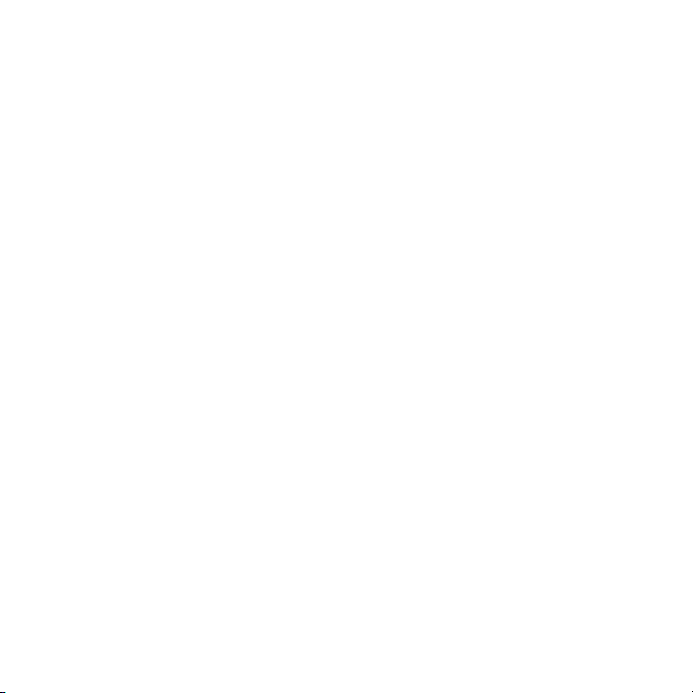
• Contenu M.S. – tout le contenu
sur une carte mémoire.
• Contenu téléphone – tout le
contenu dans la mémoire du
téléphone.
Informations des fichiers
Affichez les informations sur un fichier
en le mettant en surbrillance } Autres
} Informations. Les éléments
téléchargés ou reçus via l’une des
méthodes de transfert disponibles
peuvent être protégés par copyright.
Si un fichier est protégé, vous ne
pouvez ni le copier ni l’envoyer.
Un fichier protégé par DRM
s’accompagne du symbole d’une clé.
Pour utiliser un fichier
du Gestionnaire de fichiers
1 En mode veille, sélectionnez Menu
} Gestionnaire fich. et ouvrez un
dossier.
2 Faites défiler jusqu’à un fichier
} Autres.
Pour déplacer ou copier un fichier
dans la mémoire
1 En mode veille, sélectionnez Menu
} Gestionnaire fich. et sélectionnez
un dossier.
2 Faites défiler jusqu’à un fichier
} Autres } Gérer un fichier
} Déplacer pour déplacer le fichier
ou } Autres } Gérer un fichier
} Copier pour copier le fichier.
3 Sélectionnez le déplacement ou la
copie du fichier dans le Téléphone
ou sur le Memory Stick } Sélection.
Pour déplacer ou copier des fichiers
sur un ordinateur
% 83 Transfert de fichiers à l’aide du
câble USB.
Pour créer un sous-dossier
1 En mode veille, sélectionnez Menu
} Gestionnaire fich. et ouvrez un
dossier.
2 } Autres } Nouveau dossier et entrez
le nom du dossier.
3 } OK pour enregistrer le dossier.
Pour sélectionner plusieurs fichiers
1 En mode veille, sélectionnez Menu
} Gestionnaire fich. et ouvrez un
dossier.
2 } Autres } Marquer } Marq.
plusieurs.
3 Faites défiler pour sélectionner les
fichiers } Marquer ou Désactiver.
Pour sélectionner tous les fichiers
dans un dossier
En mode veille, sélectionnez Menu
} Gestionnaire fich. et ouvrez un
dossier } Autres } Marquer
} Marquer tout.
22 Présentation du téléphone
Cette version est la version Internet du Guide de l'utilisateur. © Impression exclusivement réservée à une utilisation privée.
Page 23
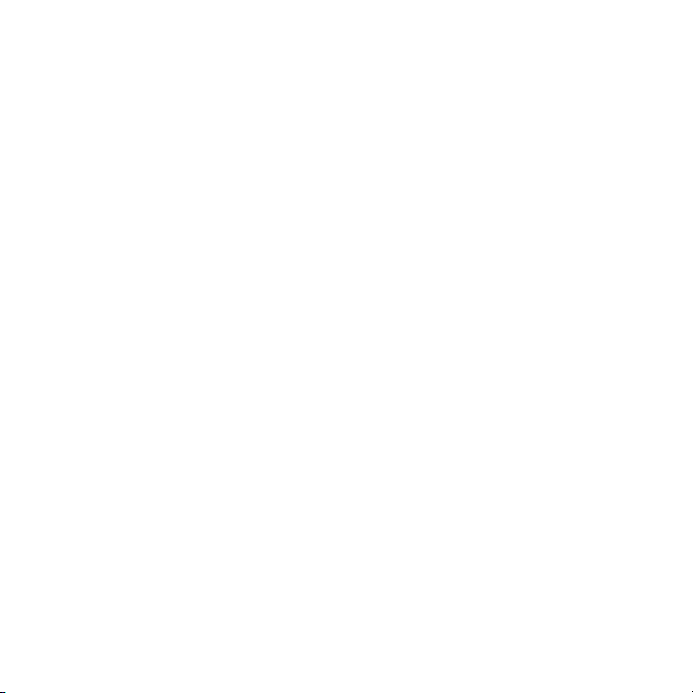
Pour supprimer un fichier
ou un sous-dossier à partir
du Gestionnaire de fichiers
1 En mode veille, sélectionnez Menu
} Gestionnaire fich. et ouvrez un
dossier.
2 Faites défiler jusqu’à un fichier
} Autres } Supprimer.
Options de la carte mémoire
Vérifiez l’état de la mémoire ou
formatez une carte mémoire pour
supprimer toutes les informations
qu’elle contient.
Pour utiliser les options de la carte
mémoire
En mode veille, sélectionnez Menu
} Gestionnaire fich. } onglet
Contenu M.S. } Autres pour afficher
les options.
Appel
Appels, appels vidéo, contacts,
contrôle vocal, options d’appel.
Emission et réception d’appels
Pour émettre ou recevoir des appels,
vous devez mettre le téléphone sous
tension et vous trouver à portée d’un
réseau.
% 7 Mise sous tension et hors
tension du téléphone. Pour émettre un
appel vidéo
Réseaux
Lorsque vous mettez le téléphone sous
tension, il sélectionne automatiquement
votre réseau domestique s’il est
à proximité. S’il ne l’est pas, vous
pouvez utiliser un autre réseau
à condition que votre opérateur
réseau vous y autorise. Vous êtes
alors en mode d’itinérance.
Sélectionnez le réseau de votre choix
ou ajoutez un réseau à vos réseaux
préférés. Il vous est possible
également de changer l’ordre de
sélection des réseaux lors d’une
recherche automatique.
% 26 Appel vidéo.
Cette version est la version Internet du Guide de l'utilisateur. © Impression exclusivement réservée à une utilisation privée.
23Appel
Page 24
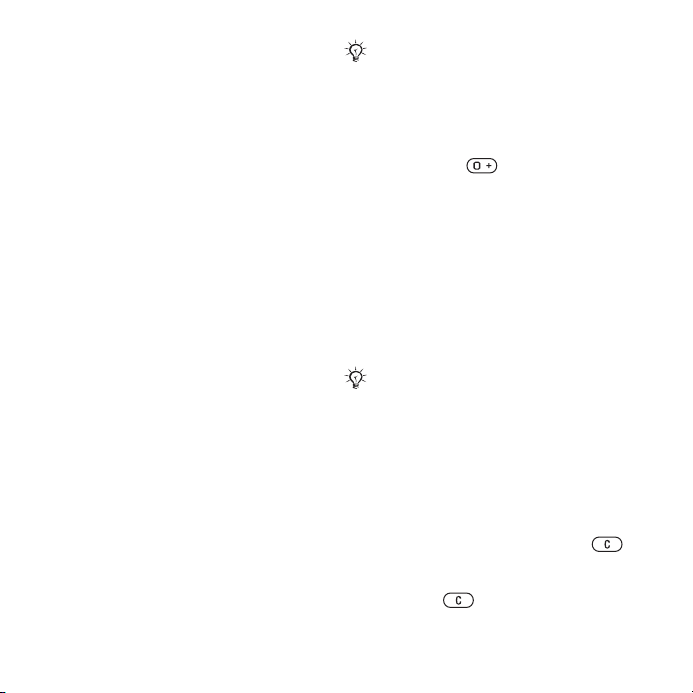
Pour afficher les options de réseau
disponibles
En mode veille, sélectionnez Menu
} Réglages } onglet Connectivité
} Réseaux mobiles.
Votre téléphone passe aussi
automatiquement du réseau GSM
au réseau 3G (UMTS) en fonction de
leur disponibilité. Certains opérateurs
réseau vous permettent de changer de
réseau manuellement, car la recherche
de réseaux indisponibles sollicite la
batterie.
Pour basculer d’un réseau à l’autre
1 En mode veille, sélectionnez Menu
} Réglages } onglet Connectivité
} Réseaux mobiles } Réseaux
GSM/3G.
2 } GSM et 3G (automatique)
ou } GSM seulement.
Pour plus d’informations, contactez
votre opérateur réseau.
Pour émettre un appel
1 Entrez un numéro de téléphone
(avec l’indicatif du pays et l’indicatif
régional, le cas échéant).
2 } Appeler pour émettre un appel vocal
ou } Autres pour afficher les options,
telles que Emettre ap vidéo
% 26 Appel vidéo.
Vous pouvez appeler des numéros
depuis vos contacts et la liste d’appels,
% 27 Contacts, et % 31 Liste d’appels.
Vous pouvez aussi composer vocalement
un numéro % 32 Contrôle vocal.
Pour émettre un appel international
1 Appuyez sur jusqu’à ce que
le signe + apparaisse.
2 Entrez le code du pays, l’indicatif
régional (sans le zéro d’en-tête) et
le numéro de téléphone } Appeler
pour émettre un appel vocal ou
} Autres } Emettre ap vidéo.
Pour recomposer un numéro
Si un appel échoue et si Réessayer ?
s’affiche } Oui.
Il est inutile de maintenir le combiné
à l’oreille, car l’appareil émet un signal
sonore dès que la liaison est rétablie,
sauf si le son est coupé.
Pour répondre à un appel
ou le rejeter
} Répondre ou } Occupé.
Pour désactiver le micro
1 Maintenez enfoncée la touche .
2 Pour reprendre la conversation,
maintenez à nouveau enfoncée
la touche .
3 } Fin appel pour mettre fin à l’appel.
24 Appel
Cette version est la version Internet du Guide de l'utilisateur. © Impression exclusivement réservée à une utilisation privée.
Page 25
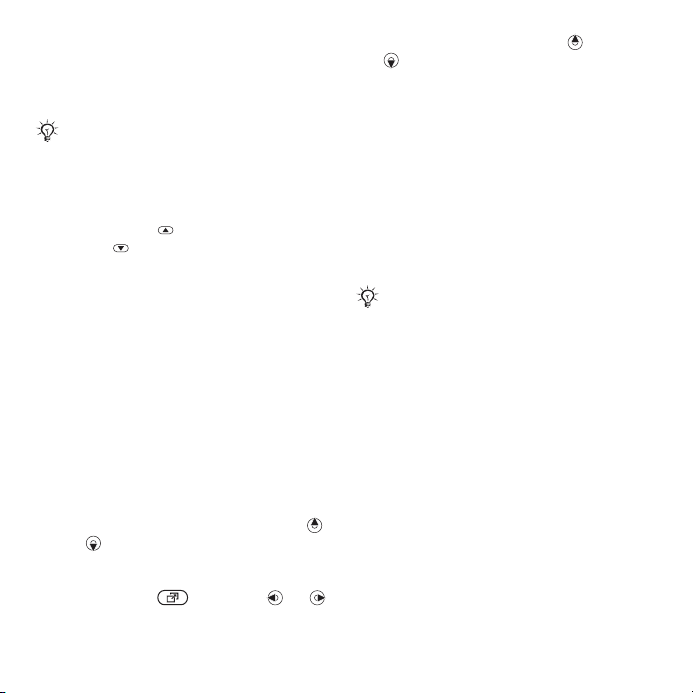
Pour activer ou désactiver
le haut-parleur pendant un appel
} Autres } Activer HP
ou Désactiver HP.
Il est inutile de maintenir le combiné
à l’oreille lorsque vous utilisez le hautparleur. Cela peut altérer l’ouïe.
Pour modifier le volume
de l’écouteur
Appuyez sur pour augmenter
ou sur pour réduire le volume
de l’écouteur pendant un appel.
Appels manqués
Quand le menu Activité est réglé
par défaut, les appels manqués
apparaissent dans l’onglet Nouv.
évén. en mode veille. Si le texte
contextuel est réglé par défaut,
Appels manqués : apparaît en
mode veille
Pour consulter les appels manqués
à partir du mode veille
% 20 Menu Activité.
• Si le texte contextuel est réglé par
défaut : } Appels } onglet Manqués.
Faites défiler à l’aide des touches
ou pour sélectionner un numéro
} Appeler pour émettre l’appel.
• Si le menu Activité est réglé par défaut :
Appuyez sur et utilisez ou
pour faire défiler jusqu’à l’onglet
Nouv. évén., puis utilisez ou
pour sélectionner un numéro
} Appeler pour émettre l’appel.
Appels d’urgence
Votre téléphone prend en charge les
numéros d’urgence internationaux tels
que le 112 et le 911. Cela signifie que
vous pouvez normalement émettre
des appels d’urgence dans n’importe
quel pays, avec ou sans carte SIM,
lorsque vous êtes à portée d’un
réseau 3G (UMTS) ou GSM.
Dans certains pays, d’autres numéros
d’urgence peuvent aussi être utilisés.
Il se peut donc que votre opérateur
réseau ait sauvegardé d’autres numéros
d’urgence locaux sur la carte SIM.
Pour émettre un appel d’urgence
Entrez le 112 (le numéro d’urgence
international) } Appeler.
Pour afficher vos numéros d’urgence
locaux
En mode veille, sélectionnez Menu
} Contacts } Autres } Options
} Numéros spéciaux } Numéros
d'urgence.
Cette version est la version Internet du Guide de l'utilisateur. © Impression exclusivement réservée à une utilisation privée.
25Appel
Page 26

Appel vidéo
Voir une personne à l’écran pendant
les appels.
Avant de commencer
Pour émettre un appel vidéo, vous et
la personne appelée devez disposer
d’un abonnement prenant en charge
le service 3G (UMTS), et vous devez
être à portée d’un réseau 3G (UMTS).
Le service 3G (UMTS) est disponible
lorsque l’icône 3G est affichée dans
la barre d’état.
Mode démo des appels vidéo
Vous pouvez utiliser la plupart des
fonctions d’appel vidéo sans émettre
un appel, par exemple, pour préparer
une vue de l’appareil photo avant
d’appeler. En mode veille,
sélectionnez Menu } Organiseur
} Appel vidéo.
Pour émettre un appel vidéo
Lorsque le service 3G (UMTS) est
disponible, vous pouvez émettre
un appel vidéo d’une des manières
suivantes :
• Entrez un numéro de téléphone
(avec l’indicatif international et
régional, le cas échéant) } Autres
} Emettre ap vidéo.
• En mode veille, sélectionnez Menu
} Contacts et sélectionnez le contact
à appeler. Utilisez les touches
ou pour sélectionner un numéro
} Autres } Emettre ap vidéo.
• En mode veille, sélectionnez Menu
} Organiseur } Appel vidéo
} Appeler. } Contacts pour extraire
un numéro de téléphone } Appeler
ou saisir un numéro de téléphone
} Appeler.
Pour effectuer un zoom avant/arrière
de la vidéo sortante
Appuyez sur pour effectuer un
zoom avant et sur pour effectuer
un zoom arrière.
Pour accepter un appel vidéo entrant
} Répondre.
Pour mettre fin à un appel vidéo
} Fin appel.
Options des appels vidéo
} Autres pour afficher les options
suivantes :
• Permuter app. ph – bascule entre
l’appareil photo principal et la caméra
d’appel vidéo. Utilisez la caméra
principale pour montrer au
correspondant une vue d’ensemble
de l’environnement qui vous entoure.
26 Appel
Cette version est la version Internet du Guide de l'utilisateur. © Impression exclusivement réservée à une utilisation privée.
Page 27
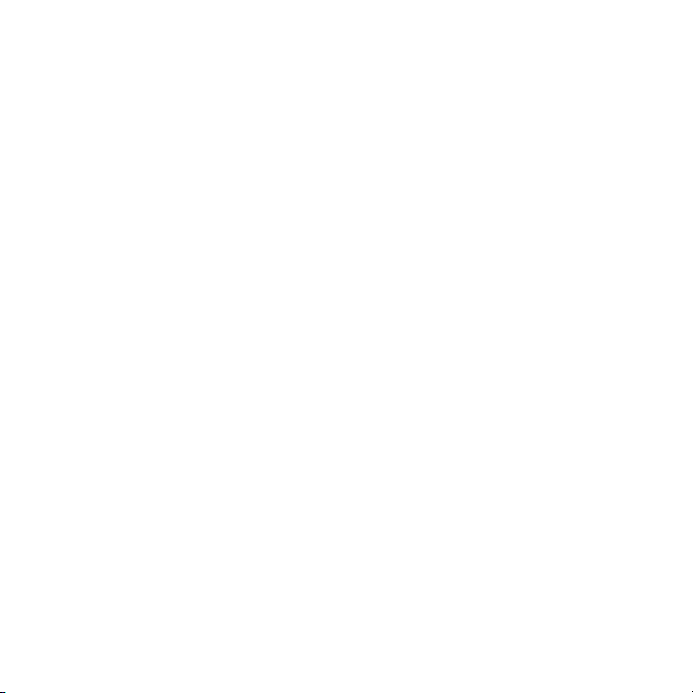
• Arrêter Caméra/Allumer Caméra –
pour désactiver ou activer la caméra
vidéo. Une autre image apparaît
lorsqu’elle est désactivée.
• Enregistr. image – enregistre l’image
affichée en grand, par exemple, l’image
de l’appelant.
• Caméra – options
• Luminosité – détermine le niveau
de luminosité de l’image sortante.
• Activ. mode nuit – utilisez cette
option en cas de conditions
d’éclairage difficiles. Ce paramètre
concerne la vidéo sortante.
• Son – options en cours d’appel vidéo
• Dés. haut-parleur/
Act. Haut-parleur – son entrant.
• Couper micro/Réactiver micro –
pour activer ou désactiver le micro.
• Transférer le son – de/vers le mains
libres Bluetooth.
• Disposition – options
• Permuter images – affiche en plein
écran la vidéo entrante ou sortante.
• Masq. petite img/Aff. petite image.
• Image en miroir – affiche l’image
sortante de la caméra.
• Réglages – lorsque vous répondez.
• Mode réponse – active ou
désactive la caméra d’appel vidéo.
• Autre image – sélectionne une
image à montrer au destinataire
lorsque la caméra est désactivée.
• Options audio – pour déterminer
si le micro et/ou le haut-parleur
doivent être activés ou désactivés.
• Qualité de la vidéo – détermine la
qualité d’image des appels vidéo.
Les modifications n’entrent pas en
vigueur pendant l’appel en cours.
Contacts
Vous pouvez enregistrer vos
informations de contact dans la
mémoire du téléphone ou sur une
carte SIM. Vous disposez des options
suivantes :
Vous pouvez choisir les informations
de contact – Contacts du tél. ou
Contacts SIM – qui sont affichées par
défaut.
Pour obtenir des informations utiles et
connaître les paramètres disponibles,
en mode veille, sélectionnez Menu
} Contacts } Autres } Options.
Contact par défaut
Si vous choisissez Contacts du tél.
par défaut, vos contacts affichent
toutes les informations enregistrées
dans Contacts. Si vous choisissez
Contacts SIM par défaut, vos
contacts affichent les informations
enregistrées sur la carte SIM.
Cette version est la version Internet du Guide de l'utilisateur. © Impression exclusivement réservée à une utilisation privée.
27Appel
Page 28
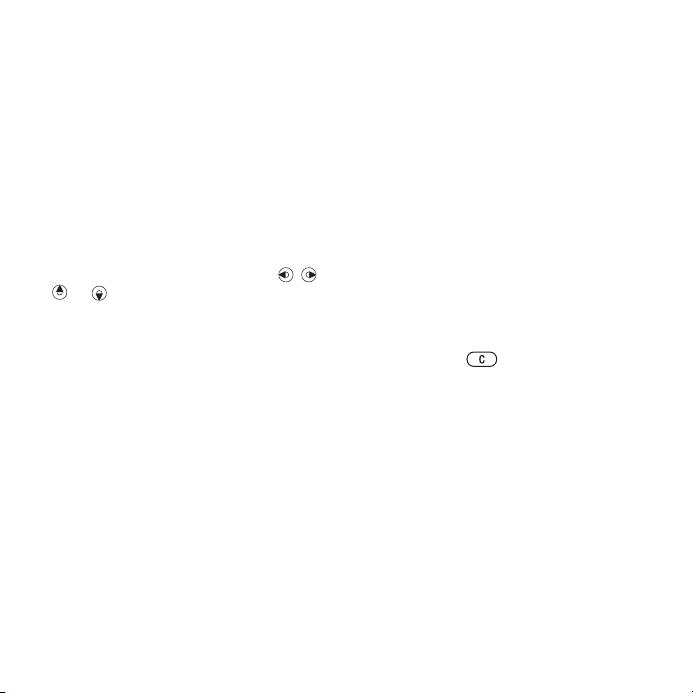
Pour sélectionner les contacts
par défaut
1 En mode veille, sélectionnez Menu
} Contacts } Autres } Options
} Avancées } Contacts par défaut.
2 } Contacts du tél. ou Contacts SIM.
Contacts du téléphone
Enregistrez vos contacts dans le
téléphone avec leur nom, leur numéro
de téléphone et leurs informations
personnelles. Vous pouvez également
ajouter des images et des sonneries
à vos contacts. Servez-vous de , ,
et pour faire défiler les onglets
ainsi que leurs champs d’informations.
Pour ajouter un contact du téléphone
1 Si vous avez sélectionné
Contacts du tél. par défaut, en
mode veille, sélectionnez Menu
} Contacts } Nouveau contact
} Ajouter.
2 Entrez le nom } OK.
3 Entrez le numéro } OK.
4 Sélectionnez une option de numéro.
5 Faites défiler les onglets et sélectionnez
des champs pour y ajouter des
informations. Pour entrer des
symboles tels que @, } Autres
} Ajouter symbole et sélectionnez
un symbole } Insérer.
6 Une fois que toutes les informations
ont été ajoutées } Enregistr.
Pour enregistrer automatiquement
les noms et les numéros de
téléphone sur la carte SIM
En mode veille, sélectionnez Menu
} Contacts } Autres } Options
} Avancées } Enreg. auto sur SIM
et sélectionnez Activé.
Pour supprimer un contact
1 En mode veille, sélectionnez Menu
} Contacts et faites défiler jusqu’à
un contact.
2 Appuyez sur , puis sélectionnez
Oui.
Pour supprimer l’ensemble
des contacts du téléphone
En mode veille, sélectionnez Menu
} Contacts } Autres } Options
} Avancées } Suppr. ts contacts
} Oui et } Oui. Les noms et les
numéros figurant sur la carte SIM
ne sont pas supprimés.
Contacts SIM
Enregistrez des contacts sur votre
carte SIM.
28 Appel
Cette version est la version Internet du Guide de l'utilisateur. © Impression exclusivement réservée à une utilisation privée.
Page 29
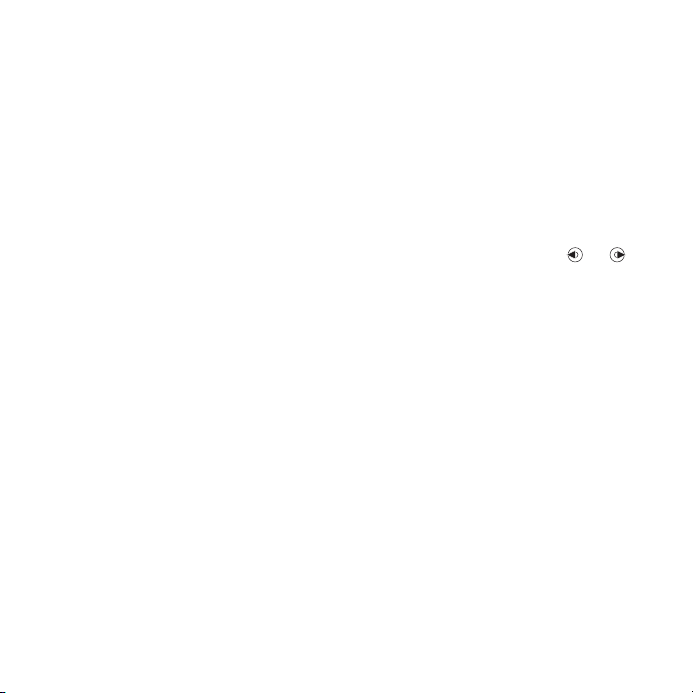
Pour ajouter un contact SIM
1 Si vous avez sélectionné Contacts
SIM par défaut, } Contacts
} Nouveau contact } Ajouter.
2 Entrez le nom } OK.
3 Entrez le numéro } OK et sélectionnez
une option de numéro. Le cas échéant,
ajoutez d’autres informations
} Enregistr.
Etat de la mémoire
Le nombre de contacts que vous
pouvez enregistrer dans le téléphone
ou sur la carte SIM dépend de la
mémoire disponible.
Pour afficher l’état de la mémoire
En mode veille, sélectionnez Menu
} Contacts } Autres } Options
} Avancées } Etat mémoire.
Utilisation des contacts
Il existe de nombreuses manières
d’utiliser des contacts. Vous trouverez
ci-après comment :
• appeler les contacts du téléphone
et de la carte SIM.
• envoyer des contacts du téléphone
à un autre périphérique.
• copier des contacts sur le téléphone
et la carte SIM.
• ajouter une image ou une sonnerie
à un contact du téléphone.
• modifier des contacts.
• synchroniser vos contacts.
Pour appeler un contact
du téléphone
1 En mode veille, sélectionnez Menu
} Contacts. Faites défiler ou entrez
la ou les premières lettres du nom
du contact.
2 Lorsque le contact s’affiche en
surbrillance, appuyez sur ou
pour sélectionner un numéro } Appeler
ou } Autres } Emettre ap vidéo.
Pour appeler un contact SIM
• Si Contacts SIM est sélectionné par
défaut, en mode veille, sélectionnez
Menu } Contacts et lorsque le contact
s’affiche en surbrillance } Appeler ou
} Autres } Emettre ap vidéo.
• Si Contacts du tél. est sélectionné par
défaut, en mode veille, sélectionnez
Menu } Contacts } Autres } Options
} Contacts SIM et sélectionnez le
contact }
} Emettre ap vidéo.
Pour envoyer un contact
En mode veille, sélectionnez Menu
} Contacts et sélectionnez un contact
} Autres } Envoyer contact, puis
sélectionnez une méthode de transfert.
Appeler ou } Autres
Cette version est la version Internet du Guide de l'utilisateur. © Impression exclusivement réservée à une utilisation privée.
29Appel
Page 30
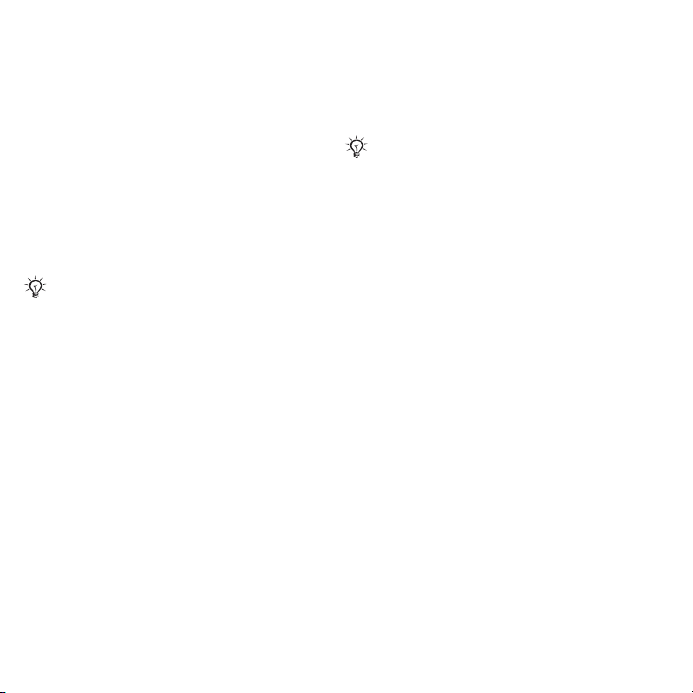
Pour envoyer l’ensemble des contacts
En mode veille, sélectionnez Menu
} Contacts } Autres } Options
} Avancées } Envoi ts contacts
et sélectionnez une méthode de
transfert.
Pour copier les noms et les numéros
sur la carte SIM
1 En mode veille, sélectionnez Menu
} Contacts } Autres } Options
} Avancées } Copier vers SIM.
2 Sélectionnez une des possibilités.
Lorsque vous copiez l’ensemble des
contacts du téléphone sur la carte SIM,
toutes les informations contenues sur
la carte SIM sont remplacées.
Pour copier des noms et des
numéros dans les contacts
du téléphone
1 En mode veille, sélectionnez Menu
} Contacts } Autres } Options
} Avancées } Copier de SIM.
2 Sélectionnez une des possibilités.
Pour ajouter une image,
une sonnerie ou une vidéo
à un contact du téléphone
1 En mode veille, sélectionnez Menu
} Contacts et sélectionnez le contact
} Autres } Modifier contact.
2 Choisissez l’onglet adéquat, puis
sélectionnez Image ou Sonnerie
} Ajouter.
3 Sélectionnez une option et un élément
} Enregistr.
Si votre abonnement prend en charge
le service d’identification de l’appelant,
vous pouvez affecter des sonneries
personnelles aux contacts.
Pour modifier un contact du téléphone
1 En mode veille, sélectionnez Menu
} Contacts et sélectionnez un contact
} Autres } Modifier contact.
2 Faites défiler jusqu’à l’onglet adéquat,
sélectionnez le champ à modifier
} Modifier.
3 Modifiez les informations } Enregistr.
Pour modifier un contact SIM
1 Si vous avez sélectionné par défaut
les contacts SIM, en mode veille,
sélectionnez Menu } Contacts, puis
choisissez le nom et le numéro à
modifier. Si vous avez sélectionné
par défaut les contacts du téléphone,
en mode veille, sélectionnez Menu
} Contacts } Autres } Options
} Contacts SIM, puis choisissez
le nom et le numéro à modifier.
2 } Autres } Modifier contact et
modifiez le nom ainsi que le numéro.
30 Appel
Cette version est la version Internet du Guide de l'utilisateur. © Impression exclusivement réservée à une utilisation privée.
Page 31

Synchronisation des contacts
Vous pouvez synchroniser vos contacts
avec une application de gestion des
contacts sur le Web. Pour plus
d’informations, reportez-vous à la
section
% 78 Synchronisation.
Pour enregistrer et restaurer les
contacts avec une carte mémoire
En mode veille, sélectionnez Menu
} Contacts } Autres } Options
} Avancées } Sauvegarde sur M.S.
ou Restaur. depuis MS.
Pour sélectionner l’ordre de tri des
contacts
En mode veille, sélectionnez Menu
} Contacts } Autres } Options
} Avancées } Ordre de tri.
Liste d’appels
Informations relatives aux appels
les plus récents.
Pour composer un numéro à partir
de la liste d’appels
1 En mode veille, sélectionnez Appels
et sélectionnez un onglet.
2 Faites défiler jusqu’au nom ou
au numéro à appeler } Appeler
ou } Autres } Emettre ap vidéo.
Pour ajouter un numéro de la liste
des appels à des contacts
1 En mode veille, sélectionnez Appels
et sélectionnez un onglet.
2 Faites défiler jusqu’au numéro
à ajouter } Autres } Enregistrer n°.
3 } Nouveau contact pour créer un
nouveau contact ou sélectionner un
contact existant en vue de lui ajouter
un numéro.
Pour effacer la liste d’appels
Sélectionnez Appels } onglet
Tout } Autres } Supprimer tout.
Composition abrégée avec
images
Enregistrez des numéros dans les
positions 1 à 9 de votre téléphone afin
d’y accéder aisément. La composition
abrégée dépend de vos contacts
par défaut
Vous pouvez par exemple composer
rapidement les numéros enregistrés
sur la carte SIM.
Si vous ajoutez des contacts avec des
images aux positions de composition
abrégée, les images des contacts
s’affichent pour un accès aisé
% 30 Pour ajouter une image,
une sonnerie ou une vidéo
à un contact du téléphone.
% 27 Contact par défaut.
Cette version est la version Internet du Guide de l'utilisateur. © Impression exclusivement réservée à une utilisation privée.
31Appel
Page 32

Pour modifier les numéros
de composition abrégée
1 En mode veille, sélectionnez Menu
} Contacts } Autres } Options
} Compos. abrégée.
2 Faites défiler jusqu’à la position
} Ajouter ou } Autres } Remplacer
Pour composer rapidement
En mode veille, entrez le numéro
de position } Appeler.
Messagerie
Si votre abonnement comprend un
service de réponse téléphonique, les
appelants peuvent laisser un message
à votre intention en cas d’absence.
Pour plus d’informations ou pour
connaître votre numéro de messagerie,
contactez votre opérateur réseau.
Pour appeler votre service
de messagerie vocale
Maintenez enfoncée la touche .
Si vous n’avez pas entré de numéro
de messagerie vocale, } Oui et entrez
le numéro.
Pour modifier votre numéro
de messagerie vocale
En mode veille, sélectionnez
Menu } Messagerie } Réglages
} N° messagerie vocale.
32 Appel
Cette version est la version Internet du Guide de l'utilisateur. © Impression exclusivement réservée à une utilisation privée.
Contrôle vocal
Gérez les appels avec votre voix en
créant des commandes vocales pour :
• la numérotation vocale, c’est-à-dire
appeler votre correspondant par
l’énoncé de son nom.
• activer le contrôle vocal en
prononçant un « mot magique ».
• répondre aux appels ou les refuser
lorsque vous utilisez un mains libres.
Avant d’utiliser la numérotation vocale
Activez la fonction de numérotation
vocale et enregistrez vos commandes
vocales. Une icône apparaît à côté du
numéro de téléphone pour lequel vous
avez déjà enregistré une commande
vocale.
Pour activer la numérotation vocale
et enregistrer des noms
1 En mode veille, sélectionnez Menu
} Réglages } onglet Général
} Contrôle vocal } Numérotation
vocale } Activer } Oui } Nvle cmde
vocale et sélectionnez un contact.
2 Si le contact possède plusieurs
numéros, affichez-les à l’aide de
et . Sélectionnez le numéro auquel
vous souhaitez ajouter la commande
vocale. Enregistrez une commande
vocale telle que « Jean mobile ».
Page 33

3 Des instructions apparaissent à l’écran.
Attendez la tonalité et prononcez la
commande à enregistrer. Le téléphone
vous fait entendre la commande vocale.
4 Si l’enregistrement vous convient } Oui.
Dans le cas contraire } Non et répétez
l’étape 3.
Pour enregistrer une autre commande
vocale pour un contact, sélectionnez
à nouveau } Nvle cmde vocale
} Ajouter et répétez les étapes 2–4
ci-dessus.
Nom de l’appelant
Ecoutez le nom d’un contact enregistré
lorsqu’il vous téléphone.
Pour activer ou désactiver l’affichage
du nom de l’appelant
En mode veille, sélectionnez Menu
} Réglages } onglet Général
} Contrôle vocal } Lire nom
appelant.
Numérotation vocale
Lancez la numérotation vocale en
mode veille à l’aide du téléphone, d’un
mains libres portable, d’une oreillette
Bluetooth ou en énonçant votre mot
magique.
Pour émettre un appel
1 En mode veille, maintenez enfoncé une
des touches de réglage du volume.
2 Attendez la tonalité et prononcez un
nom enregistré, comme par exemple
« Jean mobile ». Le téléphone vous fait
entendre le nom et établit la liaison.
Pour appeler à l’aide d’un mains libres
En mode veille, maintenez enfoncé le
bouton du mains libres ou appuyez sur
le bouton de l’oreillette Bluetooth.
Le mot magique
Enregistrez et utilisez une commande
vocale comme mot magique pour
activer le contrôle vocal sans appuyer
sur aucune touche. Le mot magique
s’utilise uniquement avec un mains
libres.
Choisissez une expression ou un mot
long inhabituel qui ne pourra pas être
confondu avec une conversation normale.
Pour activer et enregistrer le mot
magique
1 En mode veille, sélectionnez Menu
} Réglages } onglet Général
} Contrôle vocal } Mot magique
} Activer.
2 Des instructions apparaissent à l’écran.
} Continuer. Attendez la tonalité
et prononcez le mot magique.
Cette version est la version Internet du Guide de l'utilisateur. © Impression exclusivement réservée à une utilisation privée.
33Appel
Page 34

3 } Oui pour accepter ou } Non pour
enregistrer un nouveau mot magique.
4 Des instructions apparaissent à l’écran.
} Continuer et sélectionnez les
environnements où vous souhaitez
que le mot magique soit activé.
Réponse vocale
Répondez aux appels entrants
ou rejetez-les à l’aide de la voix
si vous utilisez un mains libres.
Vous pouvez utiliser les fichiers MIDI,
WAV (16 kHz), EMY et IMY comme
sonnerie avec la réponse vocale.
Pour activer et enregistrer des
commandes de réponse vocale
1 En mode veille, sélectionnez Menu
} Réglages } onglet Général
} Contrôle vocal } Réponse vocale
} Activer.
2 Des instructions apparaissent à l’écran.
} Continuer. Attendez la tonalité et
prononcez le mot « Répondre »
ou un autre mot de votre choix.
3 } Oui pour accepter ou } Non pour
exécuter un nouvel enregistrement.
4 Des instructions apparaissent à l’écran
} Continuer. Attendez la tonalité et
prononcez le mot « Occupé » ou un
autre mot de votre choix.
5 } Oui pour accepter ou } Non pour
exécuter un nouvel enregistrement.
6 Des instructions apparaissent à l’écran.
} Continuer et sélectionnez les
environnements où vous souhaitez
que la réponse vocale soit activée.
Pour répondre à un appel ou le
rejeter à l’aide des commandes
vocales
Lorsque le téléphone sonne, dites
• « Répondre » pour accepter l’appel.
• « Occupé » pour le rejeter.
Pour modifier vos commandes vocales
1 En mode veille, sélectionnez Menu
} Contacts et faites défiler jusqu’à
un contact.
2 } Autres } Modifier contact et faites
défiler jusqu’à l’onglet souhaité.
Pour réenregistrer une commande
vocale
1 En mode veille, sélectionnez Menu
} Réglages } onglet Général
} Contrôle vocal } Numérotation
vocale } Modifier noms.
2 Sélectionnez une commande
} Autres } Remplacer la voix.
3 Attendez la tonalité et prononcez
la commande.
34 Appel
Cette version est la version Internet du Guide de l'utilisateur. © Impression exclusivement réservée à une utilisation privée.
Page 35

Renvoi d’appels
Renvoyez les appels par exemple à un
service de réponse téléphonique.
Lorsque la fonction de restriction des
appels est activée, certaines options
de renvoi d’appel sont indisponibles.
% 37 Numérotation restreinte.
Votre téléphone propose les options
suivantes :
• Toujours dévier – tous les appels.
• Si occupé – si un appel est en cours.
• Injoignable – si le téléphone est mis
hors tension ou est indisponible.
• Aucune réponse – si vous ne
répondez pas aux appels dans
un délai déterminé.
Pour activer un renvoi d’appel
1 En mode veille, sélectionnez Menu
} Réglages } onglet Appels
} Dévier les appels.
2 Sélectionnez un type d’appel et
une option de renvoi } Activer.
3 Entrez le numéro de téléphone vers
lequel vous souhaitez renvoyer vos
appels ou appuyez sur Recherch.
pour rechercher un contact
} Sélection.
Pour désactiver un renvoi d’appel
Faites défiler jusqu’à l’option de renvoi
} Désactiver.
Plusieurs appels
Traitez plusieurs appels simultanément.
Service de mise en attente
Lorsque ce service est activé, vous
entendez une tonalité à l’arrivée d’un
deuxième appel.
Pour activer ou désactiver le service
de mise en attente des appels
En mode veille, sélectionnez Menu
} Réglages } onglet Appels } Gérer
les appels } Appel en attente.
Pour émettre un deuxième appel
1 } Autres } Attente pour mettre l’appel
en cours en attente.
2 Entrez le numéro que vous souhaitez
composer } Autres } Appeler.
Réception d’un deuxième appel vocal
Lorsque vous recevez un deuxième
appel, vous pouvez :
} Répondre et mettre l’appel en cours
en attente. } Occupé pour rejeter
l’appel et poursuivre la conversation
en cours. } Rempl. l'appel actif pour
répondre à l’appel et mettre fin à l’appel
en cours.
Cette version est la version Internet du Guide de l'utilisateur. © Impression exclusivement réservée à une utilisation privée.
35Appel
Page 36

Prise en charge de deux appels
vocaux
Si vous êtes en ligne et qu’un appel
est en attente, vous pouvez :
• } Autres } Changer pour passer
d’un appel à l’autre.
• } Autres } Joindre appels pour
regrouper les deux appels.
• } Autres } Transfert appel pour
connecter les deux appels. Vous
êtes déconnecté des deux appels
(fonction tributaire de votre
opérateur).
• } Fin appel et } Oui pour récupérer
l’appel en attente.
• } Fin appel et } Non pour mettre fin
aux deux appels.
Vous ne pouvez répondre à un troisième
appel sans mettre fin à l’un des deux
premiers appels ou les joindre dans
une conférence téléphonique.
Conférences
Démarrez une conférence en
regroupant un appel en cours et
un appel en attente. Mettez ensuite
la conférence en attente et ajoutez
jusqu’à cinq participants, ou composez
un autre numéro.
Les appels auxquels participent plusieurs
personnes peuvent induire des frais
de transmission supplémentaires.
Contactez votre opérateur réseau
pour plus d’informations.
Pour faire participer les deux
appelants à une conférence
} Autres } Joindre appels.
Pour ajouter un nouveau participant
1 } Autres } Attente pour mettre
les appels réunis en attente.
2 } Autres } Ajouter un appel
et appelez la personne suivante
à ajouter à la conférence.
3 } Autres } Joindre appels.
4 Pour ajouter davantage de participants,
répétez les étapes1 à 3.
Pour libérer un participant
} Autres } Libérer particip. et
sélectionnez le participant à libérer
de la conférence.
Pour avoir une conversation privée
1 } Autres } Parler à et sélectionnez le
participant avec lequel vous souhaitez
parler.
2 } Autres } Joindre appels pour
revenir à la conférence.
36 Appel
Cette version est la version Internet du Guide de l'utilisateur. © Impression exclusivement réservée à une utilisation privée.
Page 37

Service à deux lignes
téléphoniques
Emettez des appels distincts en utilisant
différents numéros de téléphone si
votre abonnement prend en charge
le service de sélection de ligne.
Pour sélectionner une ligne pour
les appels sortants
En mode veille, sélectionnez Menu
} Réglages } onglet Appels.
Sélectionnez la ligne 1 ou 2.
Pour changer le nom d’une ligne
} Réglages } onglet Affichage
} Modifier ID lignes. Sélectionnez
la ligne à modifier.
Mes numéros
Affichez, ajoutez et modifiez vos
numéros de téléphone personnels.
Pour vérifier vos numéros
de téléphone personnels
En mode veille, sélectionnez Menu
} Contacts } Autres } Options
} Numéros spéciaux } Mes numéros
et sélectionnez une des options.
Filtrage
Recevez uniquement les appels
provenant de certains numéros
de téléphone. Si l’option de renvoi
des appels Si occupé est activée,
les appels sont renvoyés.
Pour ajouter des numéros dans
votre liste d’appels acceptés
En mode veille, sélectionnez Menu
} Réglages } onglet Appels } Gérer
les appels } Filtrage des appels
} Depuis liste seult } Modifier
} Ajouter. Sélectionnez un contact
ou } Groupes
Pour accepter tous les appels
En mode veille, sélectionnez Menu
} Réglages } onglet Appels } Gérer
les appels } Filtrage des appels
} Tous appelants.
% 40 Groupes.
Numérotation restreinte
Limitez les appels sortants et entrants.
Vous avez besoin d’un mot de passe
fourni par votre fournisseur de services.
Si vous renvoyez les appels entrants,
vous ne pouvez pas activer certaines
options de restriction des appels.
Cette version est la version Internet du Guide de l'utilisateur. © Impression exclusivement réservée à une utilisation privée.
37Appel
Page 38

Il est possible de limiter les appels
suivants :
• Tous appels sortants – tous les
appels sortants.
• Internat. sortants – tous les appels
internationaux sortants.
• Internat. sortants itin. – tous les
appels internationaux sortants, sauf
ceux vers votre pays d’origine.
• Tous appels entrants – tous les
appels entrants.
• Entr. en itinérance – tous les
appels entrants lorsque vous
êtes à l’étranger
Pour activer ou désactiver
une restriction d’appels
% 23 Réseaux.
1 En mode veille, sélectionnez Menu
} Réglages } onglet Appels
} Gérer les appels } Restreindre.
Sélectionnez une option.
2 Sélectionnez Activer ou Désactiver,
puis entrez votre mot de passe } OK.
Numérotation fixe
La fonction de numérotation fixe
permet de limiter les appels à certains
numéros enregistrés sur la carte SIM.
La liste de numéros de numérotation
fixe est protégée par votre code PIN2.
Il est possible d’appeler les numéros
d’urgence internationaux même si l’option
de numérotation fixe est activée.
Vous pouvez enregistrer partiellement
certains numéros. Par exemple, si vous
enregistrez 0123456, cela permet
d’appeler tous les numéros
commençant par 0123456.
Si la numérotation fixe est activée, vous
pouvez ne pas être autorisé à visualiser
ou à gérer les numéros de téléphone
enregistrés sur la carte SIM.
Pour activer ou désactiver la fonction
de numérotation fixe
1 En mode veille, sélectionnez Menu
} Contacts } Autres } Options
} Numéros spéciaux } Numérotation
fixe et sélectionnez Activer ou
Désactiver.
2 Entrez votre code PIN2 } OK, puis
appuyez à nouveau sur } OK pour
confirmer.
Pour enregistrer un numéro fixe
En mode veille, sélectionnez Menu
} Contacts } Autres } Options
} Numéros spéciaux } Numérotation
fixe } Numéros fixes } Nouveau
numéro et entrez les informations.
38 Appel
Cette version est la version Internet du Guide de l'utilisateur. © Impression exclusivement réservée à une utilisation privée.
Page 39

Durée et coût des appels
La durée de l’appel s’affiche pendant
l’appel. Vous pouvez contrôler la durée
de votre dernier appel, celle des appels
sortants ainsi que la durée totale de
vos appels.
Pour contrôler la durée d’un appel
En mode veille, sélectionnez Menu
} Réglages } onglet Appels } Durée
et coût } Compteurs d'appels.
Autres fonctions d’appel
Signaux à fréquence audible
Utilisez le téléservice bancaire ou
commandez à distance un répondeur
téléphonique en envoyant des signaux
à fréquence audible pendant un appel.
Pour utiliser les signaux à fréquence
audible
• Appuyez sur – , ou
pour envoyer des tonalités.
• } Autres } Désact. tonalités ou
Activer tonalités pour activer ou
désactiver les tonalités pendant
un appel.
• Appuyez sur pour vider l’écran
après l’appel.
Bloc-notes
Utilisez l’écran comme bloc-notes
pour entrer un numéro de téléphone
pendant un appel. Lorsque vous
mettez fin à l’appel, le numéro
demeure affiché à l’écran pour
que vous puissiez le composer
ou l’enregistrer dans vos contacts.
Pour composer un numéro ou
l’enregistrer à partir du Bloc-notes
} Appeler pour composer le numéro
ou } Autres } Enregistrer n° et
sélectionnez le contact dont vous
souhaitez enregistrer le numéro
ou pour créer un nouveau contact
et enregistrer le numéro.
Affichage ou masquage de votre
numéro
Si votre abonnement comprend le
service de restriction d’identification
de l’appelant, vous pouvez masquer
votre numéro de téléphone lors d’un
appel.
Pour masquer ou afficher
en permanence votre
numéro de téléphone
1 En mode veille, sélectionnez Menu
} Réglages } onglet Appels
} ID de l'appelant.
2 Sélectionnez Afficher numéro,
Masquer numéro ou Réglage réseau.
Cette version est la version Internet du Guide de l'utilisateur. © Impression exclusivement réservée à une utilisation privée.
39Appel
Page 40

Groupes
Créez un groupe de numéros et
d’adresses email pour envoyer des
messages à plusieurs destinataires
simultanément
Vous pouvez également utiliser des
groupes (avec numéros) lorsque vous
créez des listes d’appels acceptés
% 37 Filtrage.
Pour créer un groupe de numéros
et d’adresses email
1 En mode veille, sélectionnez Menu
} Contacts } Autres } Options
} Groupes } Nouveau groupe
} Ajouter.
2 Entrez le nom du groupe } Continuer.
3 } Ajouter pour rechercher et
sélectionner un numéro de contact
ou une adresse email.
4 Répétez l’étape 3 pour ajouter d’autres
numéros ou adresses email. } Terminé.
% 41 Messagerie.
Cartes de visite
Ajoutez votre propre carte de visite
à titre de contact.
Pour ajouter votre carte de visite
En mode veille, sélectionnez Menu
} Contacts } Autres } Options
} Ma carte de visite et entrez les
informations pour votre carte de
visite } Enregistr.
Pour envoyer votre carte de visite
En mode veille, sélectionnez Menu
} Contacts } Autres } Options
} Ma carte de visite } Envoyer ma
carte et sélectionnez une méthode
de transfert.
40 Appel
Cette version est la version Internet du Guide de l'utilisateur. © Impression exclusivement réservée à une utilisation privée.
Page 41

Messagerie
SMS, MMS, messages vocaux, email,
Mes amis.
Votre téléphone prend en charge
plusieurs services de messagerie.
Contactez votre fournisseur
de services pour connaître les
services que vous pouvez utiliser
ou pour plus d’informations, visitez
www.sonyericsson.com/support.
SMS
Les SMS peuvent contenir des
images, des effets sonores, des
animations et des mélodies. Vous
pouvez aussi créer et utiliser des
modèles pour vos messages.
Si vous envoyez un SMS à un groupe, vous
devez payer des frais de transmission pour
chacun de ses membres.
Avant de commencer
Le numéro de votre centre de service
est donné par votre fournisseur de
services et figure généralement sur la
carte SIM. Si ce n’est pas le cas, vous
pouvez entrer le numéro vous-même.
Pour spécifier un numéro de centre
de service
1 En mode veille, sélectionnez Menu
} Messagerie } Réglages } SMS
} Centre de service. Si le numéro
du centre de service est enregistré
sur la carte SIM, il s’affiche.
2 Si aucun numéro n’est affiché
} Modifier } Nouv Ctr Serv SMS et
entrez le numéro de téléphone, sans
oublier le préfixe d’appel international
(+) et le code du pays/région
} Enregistr.
Envoi de SMS
Pour plus d’informations sur l’entrée
de lettres, reportez-vous à la section
% 18 Saisie de lettres.
Certains caractères propres à une langue
utilisent plus d’espace. Pour certaines
langues, vous pouvez désactiver l’option
Caract nationaux pour économiser de
l’espace.
Pour écrire et envoyer un SMS
1 En mode veille, sélectionnez Menu
} Messagerie } Rédiger nouveau
} SMS.
2 Rédigez votre message } Continuer.
(Vous pouvez enregistrer un message
dans Brouillons en vue de son
utilisation ultérieure en appuyant sur
} Enregistrer msg.)
Cette version est la version Internet du Guide de l'utilisateur. © Impression exclusivement réservée à une utilisation privée.
41Messagerie
Page 42

3 } Entrer n° tél. et entrez un numéro,
ou } Recherch. contacts pour extraire
un numéro ou un groupe de Contacts
ou le sélectionner dans la liste des
derniers destinataires } Envoyer.
Pour envoyer un message à une adresse
email, vous devez spécifier un numéro
de passerelle de courrier électronique,
} Messagerie } Réglages } SMS
} Passerelle email. Celui-ci vous est
donné par votre fournisseur de services.
Pour copier et coller du texte dans
un message
1 Lors de la rédaction de votre message
} Autres } Copier et coller.
2 } Copier tout ou } Marquer/copier
et utilisez la touche de navigation pour
faire défiler et marquer le texte dans
votre message.
3 } Autres } Copier et coller } Coller.
Pour insérer un élément dans un SMS
1 Lors de la rédaction de votre message
} Autres } Ajouter élément.
2 Sélectionnez une option, puis un
élément, par exemple une image.
Vous pouvez convertir votre SMS en MMS.
Lors de la rédaction de votre message
} Autres } En MMS et continuez à créer
un MMS,
% 44 MMS.
Réception de SMS
Lorsque vous recevez un SMS,
il apparaît dans le menu Activité
si Nouv. événements est réglé sur
Menu Activité. } Afficher pour lire
le message.
Si Nouv. événements est réglé sur
Fenêtre context., vous êtes invité
à spécifier si vous voulez lire le SMS.
} Oui si vous souhaitez lire le message
ou } Non si vous préférez le lire plus
tard. Une fois que vous avez lu le SMS
} Autres pour afficher les options ou
appuyez sur pour fermer le
message.
Pour appeler un numéro figurant
dans un SMS
Sélectionnez le numéro de téléphone
affiché dans le message, } Appeler.
Enregistrement et suppression
de SMS
Les SMS reçus sont enregistrés dans
la mémoire du téléphone. Lorsque
la mémoire du téléphone est saturée,
supprimez des messages ou placezen sur la carte SIM pour pouvoir en
recevoir de nouveaux. Les messages
enregistrés sur la carte SIM y demeurent
jusqu’à ce que vous les effaciez.
42 Messagerie
Cette version est la version Internet du Guide de l'utilisateur. © Impression exclusivement réservée à une utilisation privée.
Page 43

Pour enregistrer un message
1 En mode veille, sélectionnez Menu
} Messagerie } Boîte de réception et
sélectionnez le message à enregistrer.
2 } Autres } Enreg. message.
3 } Messages enreg. pour enregistrer le
message sur la carte SIM ou } Modèles
pour l’enregistrer comme modèle dans
le téléphone.
Pour enregistrer un élément contenu
dans un SMS
1 Tandis que vous lisez un message,
sélectionnez le numéro de téléphone,
l’image ou l’adresse Web à enregistrer
} Autres.
2 } Utiliser (le numéro que vous avez
sélectionné s’affiche) } Enregistrer n°
pour enregistrer le numéro de téléphone
ou } Enregistr. image pour enregistrer
une image ou } Utiliser (le signet que
vous avez sélectionné s’affiche)
} Enregistrer signet pour enregistrer
un signet.
Pour supprimer un message
1 En mode veille, sélectionnez Menu
} Messagerie et sélectionnez un
dossier.
2 Sélectionnez le message à supprimer
et appuyez sur .
Pour enregistrer ou supprimer
plusieurs messages
1 En mode veille, sélectionnez Menu
} Messagerie et sélectionnez un
dossier.
2 Sélectionnez un message }
Autres
} Sup. ts messages si vous voulez
supprimer tous les messages du
dossier ou } Marq. plusieurs, puis
faites défiler et sélectionnez les
messages en appuyant sur Marquer
ou Désactiver
3 } Autres } Enreg. messages
pour enregistrer les messages ou
} Suppr. messages pour supprimer
les messages.
Messages longs
Le nombre de caractères autorisé
dans un SMS dépend de la langue
dans lequel il est rédigé. Vous pouvez
envoyer un long message en liant
deux messages ou davantage. Dans
ce cas, chacun des messages liés
vous est facturé. Il se peut que le
destinataire ne reçoive pas en même
temps toutes les parties d’un long
message.
Renseignez-vous auprès de votre
fournisseur de services sur le nombre
maximum de messages pouvant être liés.
Cette version est la version Internet du Guide de l'utilisateur. © Impression exclusivement réservée à une utilisation privée.
43Messagerie
Page 44

Pour activer l’option de messages
longs
En mode veille, sélectionnez
Menu } Messagerie } Réglages
} SMS } Long. max. des SMS
} Max. disponible.
Modèles de SMS
Ajoutez un nouveau modèle ou
enregistrez un message comme
modèle dans votre téléphone
% 43 Pour enregistrer un message.
Pour ajouter un modèle
1 En mode veille, sélectionnez
Menu } Messagerie } Modèles
} Nouv. modèle } Texte.
2 Insérez du texte } OK.
3 Saisissez un titre } OK.
Pour utiliser un modèle
1 En mode veille, sélectionnez Menu
} Messagerie } Modèles sélectionnez
un modèle } Utiliser } SMS.
2 Ajoutez du texte ou } Continuer et
sélectionnez un destinataire auquel
envoyer un message.
Options de message
Spécifiez une valeur par défaut
pour plusieurs options de message
ou choisissez les paramètres lors
de chaque envoi.
Pour spécifier des options de SMS
par défaut
En mode veille, sélectionnez Menu
} Messagerie } Réglages } SMS et
sélectionnez les options à modifier.
Pour définir les options de message
d’un message spécifique
1 Lorsque le message est rédigé et
qu’un destinataire est sélectionné
} Autres } Avancées.
2
Sélectionnez l’option à modifier
} Modifier et sélectionnez un
nouveau paramètre } Terminé.
Pour contrôler l’état de remise
d’un message envoyé
En mode veille, sélectionnez Menu
} Messagerie } Messages envoyés
et sélectionnez un SMS } Afficher
} Autres } Afficher l'état.
MMS
Les MMS peuvent contenir du texte,
des photos prises par l’appareil photo,
des diapositives, des enregistrements
sonores, des clips vidéo, des signatures
et des pièces jointes. Les MMS peuvent
être envoyés vers un téléphone mobile
ou une adresse email.
44 Messagerie
Cette version est la version Internet du Guide de l'utilisateur. © Impression exclusivement réservée à une utilisation privée.
Page 45

Avant de commencer
Le destinataire et vous-même devez
disposer d’abonnements prenant en
charge les MMS.
Si vous ne disposez pas encore
d’un profil Internet ou d’un serveur
de messages, vous pouvez recevoir
automatiquement l’ensemble
des paramètres MMS de votre
opérateur réseau ou en les
téléchargeant à l’adresse
www.sonyericsson.com/support.
Avant d’envoyer un MMS, vous
pouvez vérifier que l’adresse de votre
serveur de messages et un profil
Internet sont définis. En, mode veille,
sélectionnez Menu } Messagerie
} Réglages } MMS } Profil MMS
et sélectionnez un profil. } Autres
} Modifier } Serveur messages et
} Autres } Modifier } Profil Internet.
Pour créer et envoyer un MMS
1 En mode veille, sélectionnez Menu
} Messagerie } Rédiger nouveau
} MMS. Faites défiler pour utiliser
les options de la barre d’outils. Faites
défiler ou pour sélectionner une
option.
2 Lorsque vous êtes prêt à envoyer
} Autres } Continuer.
3 } Entrer adresse email ou } Entrer n°
tél. ou } Recherch. contacts pour
extraire un numéro ou un groupe
de Contacts ou le sélectionner parmi
les derniers destinataires } Envoyer.
Lorsque vous rédigez et modifiez des
MMS, vous pouvez utiliser la fonction
copier-coller
du texte dans un message
Pour spécifier des options de MMS
par défaut
% 42 Pour copier et coller
.
En mode veille, sélectionnez Menu
} Messagerie } Réglages } MMS et
sélectionnez les options à modifier.
Options d’envoi supplémentaires
Demandez un rapport de lecture ou
un rapport de remise et définissez une
priorité pour un message spécifique.
Vous pouvez aussi ajouter d’autres
destinataires à votre message.
Pour sélectionner d’autres options
d’envoi
1 Lorsque le message est créé et qu’un
destinataire est sélectionné } Autres.
2 } Ajouter destinat. pour ajouter un
autre destinataire ou } Modifier
destinat pour modifier et ajouter des
destinataires. } Modifier objet pour
modifier l’objet du message ou
} Avancées pour sélectionner
d’autres options d’envoi.
Cette version est la version Internet du Guide de l'utilisateur. © Impression exclusivement réservée à une utilisation privée.
45Messagerie
Page 46

Réception de MMS
Sélectionnez la méthode de
téléchargement de vos MMS et la
manière dont vous voulez enregistrer
les éléments reçus dans les MMS.
Pour spécifier le téléchargement
automatique
En mode veille, sélectionnez Menu
} Messagerie } Réglages } MMS
} Télécharg. auto et sélectionnez
une des options suivantes :
• Toujours – pour télécharger
automatiquement.
• Dem. si itinérance – pour
télécharger lorsque vous êtes hors
de portée du réseau domestique.
• Jamais en itinér. – pour ne pas
télécharger lorsque vous êtes hors
de portée du réseau domestique.
• Tjrs demander – pour télécharger
en toutes circonstances.
• Désactivé – les nouveaux
messages apparaissent dans la
Boîte de réception. Sélectionnez
le message et } Afficher pour
télécharger.
Pour recevoir des MMS
Lorsque vous recevez un MMS
téléchargé automatiquement, celui-ci
apparaît dans le menu Activité
si Nouv. événements est réglé sur
Menu Activité. } Afficher pour lire
le message.
Si Nouv. événements est réglé sur
Fenêtre context., vous êtes invité
à spécifier si vous voulez lire le MMS,
} Oui pour le lire ou l’écouter.
} Arrêter pour arrêter l’écoute ou la
lecture, } Répondre ou } Autres pour
afficher les options. Appuyez sur
pour fermer le message.
Pour enregistrer un élément contenu
dans un MMS
Lorsque vous visualisez un MMS
} Autres
} Enreg. éléments et
sélectionnez un élément à enregistrer
dans la liste qui s’affiche.
Supprimer des MMS
Les MMS sont enregistrés dans
la mémoire du téléphone. Lorsque
la mémoire du téléphone est saturée,
vous devez supprimer des messages
pour pouvoir en recevoir de nouveaux.
Sélectionnez un message et appuyez
sur pour le supprimer.
46 Messagerie
Cette version est la version Internet du Guide de l'utilisateur. © Impression exclusivement réservée à une utilisation privée.
Page 47

Modèles de MMS
Ajoutez un nouveau modèle ou utilisez
un modèle prédéfini.
Pour ajouter un modèle
1 En mode veille, sélectionnez Menu
} Messagerie } Modèles } Nouv.
modèle } MMS.
2 } Autres pour ajouter de nouveaux
éléments.
3 } Enreg., entrez un titre } OK pour
enregistrer le modèle.
Pour modifier un modèle
En mode veille, sélectionnez Menu
} Messagerie } Modèles et
sélectionnez un modèle dans la liste
} Autres } Modifier modèle pour le
modifier, } Enreg., entrez un titre } OK
pour enregistrer les modifications.
Pour utiliser un modèle
En mode veille, sélectionnez
Menu } Messagerie } Modèles et
sélectionnez un modèle dans la liste
} Utiliser } Continuer et sélectionnez
un destinataire auquel envoyer un
message }
Envoyer.
Messages vocaux
Envoyez et recevez un mémo vocal
sous la forme d’un message vocal.
L’expéditeur et le destinataire doivent
disposer d’un abonnement prenant en
charge les MMS.
Pour enregistrer et envoyer
un message vocal
1 En mode veille, sélectionnez Menu
} Messagerie } Rédiger nouveau
} Message vocal.
2 Enregistrez votre message. } Arrêter
pour clôturer le message.
3 } Envoyer pour envoyer le message.
4 } Entrer adresse email pour
entrer l’email du destinataire
ou } Entrer n° tél. pour entrer le
numéro du destinataire, ou encore
} Recherch. contacts pour afficher
un numéro ou un groupe de Contacts
ou le sélectionner dans la liste des
derniers destinataires } Envoyer.
Réception de messages vocaux
Lorsque vous recevez un message
vocal téléchargé automatiquement,
celui-ci apparaît dans le menu Activité
si Nouv. événements est réglé sur
Menu Activité } Lire pour écouter
le message.
Cette version est la version Internet du Guide de l'utilisateur. © Impression exclusivement réservée à une utilisation privée.
47Messagerie
Page 48

Si Nouv. événements est réglé sur
Fenêtre context., vous êtes invité
à spécifier si vous voulez écouter
le message vocal. } Oui si vous
souhaitez lire le message ou } Non
si vous préférez le lire ultérieurement.
Une fois que vous avez écouté le
message vocal } Autres pour afficher
la liste des options. Appuyez sur
pour fermer le message.
Email
Lisez à tout moment vos emails sur
votre téléphone. Rédigez un message,
joignez-y une photo haute-résolution,
un enregistrement sonore ou un clip
vidéo et envoyez-le à vos collègues
ou amis. Vous pouvez aussi répondre
à un email ou en envoyer un à partir de
votre téléphone, comme avec votre
ordinateur.
L’adresse email utilisée sur votre
ordinateur peut également être utilisée
dans votre téléphone. Dans ce but,
ce dernier doit posséder les mêmes
paramètres d’email que ceux utilisés
par votre ordinateur comme adresse
email. Pour utiliser l’adresse email de
votre ordinateur dans votre téléphone,
effectuez une des opérations suivantes :
• Recevez les paramètres
automatiquement
Le moyen le plus simple consiste à
recevoir les paramètres directement
sur votre téléphone. Utilisez Internet
sur votre ordinateur pour accéder au
site www.sonyericsson.com/support.
• Saisissez les paramètres
manuellement
• Demandez les paramètres à votre
fournisseur d’email. Il s’agit de
la personne ou société qui vous
a fourni votre adresse email (par
exemple, votre administrateur
informatique au bureau, ou un
fournisseur d’accès Internet), ou
• il se peut que vous disposiez à
domicile d’un document provenant
de votre fournisseur d’email et
contenant ces paramètres, ou
• vous pouvez trouver ces informations
dans les paramètres du programme
d’email de votre ordinateur.
48 Messagerie
Cette version est la version Internet du Guide de l'utilisateur. © Impression exclusivement réservée à une utilisation privée.
Page 49

De quelles informations ai-je besoin ?
Au minimum :
Types de
Exemples
paramètres
Protocole POP3 ou IMAP4
Adresse email jean.dupont@exem
ple.com
Serveur d'entrée courrier.exemple.
com
Nom d'utilisateur jdupont
Mot de passe zX123
Serveur sortant courrier.exemple.
com
Il existe de nombreux fournisseurs
d’email différents. Leur terminologie
et les informations requises peuvent
varier. Tous les fournisseurs de services
n’autorisent pas l’accès à l’email.
Aide contenue dans votre téléphone
Des instructions de configuration et
des informations d’aide s’affichent
également pendant la définition des
paramètres.
Pour entrer les paramètres d’email
1 En mode veille, sélectionnez Menu
} Messagerie } Email } Réglages.
2 Une fois les paramètres saisis,
} Boîte de réception } Autres
} Envoyer/Recevoir pour accéder
à votre email.
Une fois les paramètres entrés, votre
téléphone peut se connecter à un
serveur d’email pour envoyer et
recevoir des emails.
Pour plus d’informations, contactez
votre fournisseur d’email ou visitez
www.sonyericsson.com/support.
Pour créer un compte email
1 En mode veille, sélectionnez Menu
} Messagerie } Email } Réglages
} Nouveau compte } Ajouter.
2 Entrez le nom du compte } OK.
Pour obtenir de l’aide, } Instructions
config. ou appuyez sur pour
accéder à un paramètre } Infos.
3 Appuyez sur pour accéder à un
paramètre et entrez les paramètres
minimum requis suivants :
• Alerte d'email et sélectionnez
l’avertissement des nouveaux
messages.
• Connexion via et sélectionnez
un compte de données (fourni par
votre opérateur réseau, }
Infos).
Cette version est la version Internet du Guide de l'utilisateur. © Impression exclusivement réservée à une utilisation privée.
49Messagerie
Page 50

• Adresse email, entrez votre adresse
email.
• Protocole (POP3 ou IMAP4).
• Serveur d'entrée, entrez le nom
du serveur.
• Nom d'utilisateur, entrez le nom
d’utilisateur du compte email.
• Mot de passe, entrez le mot
de passe du compte email.
• Serveur sortant, entrez le nom
du serveur.
Pour entrer les paramètres de compte
email avancés (facultatif dans la
plupart des cas)
1 En mode veille, sélectionnez Menu
} Messagerie } Email } Réglages.
2 Sélectionnez un compte à modifier
} Autres } Modifier compte
} Paramètres avancés.
3 Appuyez sur pour sélectionner et
entrer des paramètres requis par votre
fournisseur de services, par exemple
Délai consultation.
Pour recevoir et lire des emails
1 En mode veille, sélectionnez Menu
} Messagerie } Email } Boîte de
réception } Env./rec. quand la boîte
de réception est vide ou } Messagerie
} Email } Boîte de réception } Autres
} Envoyer/Recevoir pour télécharger
de nouveaux messages.
Cette opération envoie également
un message quelconque de la boîte
d’envoi.
2 Sélectionnez un message dans la boîte
de réception } Afficher pour le lire.
Pour rédiger et envoyer un email
1 En mode veille, sélectionnez Menu
} Messagerie } Email } Rédiger
nouveau.
2 } Ajouter pour accéder au champ du
destinataire } Entrer adresse email
pour taper une adresse email } OK
ou } Recherch. contacts pour
sélectionner un destinataire dans les
Contacts } Sélection ou sélectionnez
une adresse email dans la liste des
derniers destinataires } Sélection.
3 } Modifier pour accéder au champ
du destinataire (après en avoir
sélectionné un). Pour ajouter d’autres
destinataires, sélectionnez A, Cc ou
CCi et sélectionnez les destinataires
à ajouter. Lorsque vous avez choisi
des destinataires } Terminé.
4 Appuyez sur pour sélectionner
le champ de l’objet, tapez l’objet de
l’email } OK. Pour modifier l’objet
} Modifier.
5 Appuyez sur pour sélectionner
le champ de texte, rédigez votre
message } OK. Pour modifier le
message } Modifier.
50 Messagerie
Cette version est la version Internet du Guide de l'utilisateur. © Impression exclusivement réservée à une utilisation privée.
Page 51

6 Appuyez sur pour sélectionner le
champ des pièces jointes. } Ajouter
et choisissez le type de pièce jointe
à ajouter } Sélection pour sélectionner
la pièce jointe à ajouter } Ajouter pour
ajouter d’autres pièces jointes.
7 } Continuer } Envoyer ou Autres
} Enreg. Bte envoi pour l’enregistrer
et l’envoyer plus tard.
Lorsque vous rédigez et modifiez des
emails, vous pouvez utiliser la fonction
copier-coller
du texte dans un message.
% 42 Pour copier et coller
Pour enregistrer un email
1 En mode veille, sélectionnez Menu
} Messagerie } Email } Boîte de
réception.
2 Sélectionnez un message } Autres
} Enreg. message } Email enregistré.
Pour répondre à un email
1 Dans la boîte de réception, sélectionnez
le message auquel vous voulez
répondre } Autres } Répondre ou
ouvrez le message } Répondre.
2 } Oui si vous voulez inclure le message
d’origine dans votre réponse ou } Non
pour l’exclure de votre réponse.
3
Rédigez votre message dans le champ
de texte } OK. Pour modifier le
message } Modifier.
4 } Continuer } Envoyer.
Pour afficher ou enregistrer
une pièce jointe dans un email
Affichez un message } Autres
} Pièces jointes } Afficher pour
afficher l’élément ou sélectionner
un élément à enregistrer.
Compte email actif
Si vous disposez de plusieurs
comptes email, vous pouvez changer
celui qui est actif.
Pour changer de compte email actif
En mode veille, sélectionnez Menu
} Messagerie } Email } Réglages
et sélectionnez un compte.
Push email
Recevez sur votre téléphone un
avertissement de votre serveur email
spécifiant que vous avez reçu un
nouvel email, si cette fonction est
prise en charge par votre fournisseur
de services.
Pour activer la notification push email
• Si vous utilisez Envoyer/Recevoir,
} Oui pour l’activer si c’est
obligatoire ou
• En mode veille, sélectionnez Menu
} Messagerie } Email } Réglages.
Sélectionnez un compte à modifier
} Autres } Modifier compte
} Paramètres avancés
} Email push
et sélectionnez une option.
51Messagerie
Cette version est la version Internet du Guide de l'utilisateur. © Impression exclusivement réservée à une utilisation privée.
Page 52

Pour supprimer un email (POP3)
1 En mode veille, sélectionnez Menu
} Messagerie } Email } Boîte de
réception } Autres.
2 } Marq. pour suppr ou } Marq.
plusieurs } Marquer ou Désactiver.
Les messages marqués seront supprimés
la prochaine fois que vous vous connectez
à votre serveur.
Pour supprimer un email (IMAP4)
1 En mode veille, sélectionnez Menu
} Messagerie } Email } Boîte de
réception } Autres.
2 } Marq. pour suppr ou } Marq.
plusieurs } Marquer ou Désactiver.
3 } Autres } Vider Bte récept. pour
supprimer des messages.
Tous les messages marqués pour
suppression dans le téléphone et
sur le serveur seront supprimés.
Mes amis
Connectez-vous au serveur Mes amis
pour communiquer en ligne avec vos
amis favoris. Si votre abonnement
couvre les services de messagerie
instantanée et de présence, vous
pouvez envoyer et recevoir des
messages et visualiser l’état des
contacts qui sont en ligne. Si votre
téléphone ne contient aucun
paramètre prédéfini, vous devez
entrer les paramètres du serveur.
Pour plus d’informations, contactez
votre fournisseur de services.
Pour entrer les paramètres
du serveur
1 En mode veille, sélectionnez Menu
} Messagerie } Mes amis
} Configurer.
2 Ajoutez un nom d’utilisateur, un
mot de passe, les informations sur
le serveur et sélectionnez le profil
Internet à utiliser. Ces informations
vous sont données par votre
fournisseur de services.
Pour se connecter au serveur
Mes amis
En mode veille, sélectionnez
Menu } Messagerie } Mes amis
} Connexion.
Pour se déconnecter
} Autres } Déconnexion.
Pour ajouter un contact à la liste
En mode veille, sélectionnez Menu
} Messagerie } Mes amis } onglet
Contacts } Autres } Ajouter contact.
52 Messagerie
Cette version est la version Internet du Guide de l'utilisateur. © Impression exclusivement réservée à une utilisation privée.
Page 53

Pour envoyer un message
de discussion à partir de Mes amis
1 En mode veille, sélectionnez Menu
} Messagerie } Mes amis } onglet
Contacts et sélectionnez un contact
dans la liste.
2 } Discussion et tapez votre message
} Envoyer.
Vous pouvez aussi poursuivre
une discussion à partir de l’onglet
Conversations.
Etat
Affichez votre état à vos contacts
uniquement ou à l’ensemble des
utilisateurs du serveur Mes amis.
Pour définir l’état
1 En mode veille, sélectionnez Menu
} Messagerie } Mes amis } Autres
} Réglages et sélectionnez Afficher
mon état.
2 } A tous ou Contacts uniq.
} Sélection.
Pour modifier votre état
En mode veille, sélectionnez Menu
} Messagerie } Mes amis } onglet
Mon état et mettez à jour vos
informations d’état. Utilisez ou
pour faire défiler les champs d’état.
Salon de discussion
Un salon de discussion peut être lancé
par votre fournisseur de services, par
un utilisateur quelconque de Mes amis
ou par vous-même. Il est possible
d’enregistrer les salons de discussion
en sauvegardant une invitation à une
discussion ou en recherchant un salon
de discussion particulier.
Pour démarrer un salon de discussion
1 En mode veille, sélectionnez Menu
}
Messagerie } Mes amis } onglet
Groupes de discuss. } Autres } Ajout
grpe disc. } Nouv. groupe discus.
2 Sélectionnez les contacts à inviter au
salon de discussion dans votre liste
de contacts } Continuer.
3 Entrez un court texte d’invitation
} Envoyer.
Pour ajouter un salon de discussion
1 En mode veille, sélectionnez Menu
} Messagerie } Mes amis } onglet
Groupes de discuss. } Autres
} Ajout grpe disc.
2 } Par ID groupe pour entrer l’ID
du salon de discussion directement
ou } Rechercher pour rechercher un
salon de discussion.
Cette version est la version Internet du Guide de l'utilisateur. © Impression exclusivement réservée à une utilisation privée.
53Messagerie
Page 54

L’historique des conversations est
conservé depuis la connexion jusqu’à
la déconnexion afin de vous permettre
de revenir aux messages de discussion
des anciennes conversations.
Pour enregistrer une conversation
En mode veille, sélectionnez Menu
} Messagerie } Mes amis } onglet
Conversations et ouvrez une
conversation } Autres } Avancées
} Enr. conversation.
Pour afficher une conversation
enregistrée
En mode veille, sélectionnez Menu
} Messagerie } Mes amis } onglet
Conversations } Autres } Conversat.
enreg.
Pour afficher les spectateurs
En mode veille, sélectionnez Menu
} Messagerie } Mes amis } onglet
Contacts } Autres } Spectateurs.
La liste d’utilisateurs du serveur Mes
amis qui consultent vos informations
d’état s’affiche.
Pour afficher ou modifier les
paramètres
En mode veille, sélectionnez Menu
} Messagerie } Mes amis } Autres
}
Réglages et sélectionnez une option :
• Afficher mon état :
• Trier les contacts :
• Alerte discussion :
• Alerte contacts :
• Paramètres du serveur :
• Connexion auto :
• Autoriser connexion
Pour plus d’informations, contactez
votre fournisseur de services.
Infos zone et infos cellule
Des messages d’informations peuvent
être envoyés aux abonnés au réseau
d’une zone ou d’une cellule déterminée.
Pour activer ou désactiver l’option
d’informations
En mode veille, sélectionnez Menu
} Messagerie } Réglages } Infos
zone } Réception ou Infos cellule.
54 Messagerie
Cette version est la version Internet du Guide de l'utilisateur. © Impression exclusivement réservée à une utilisation privée.
Page 55

Imagerie
Appareil photo, vidéo, blog, images,
thèmes.
Appareil photo et enregistreur
vidéo
Prenez des photos et enregistrez
des clips vidéo pour les intégrer,
les visualiser et les envoyer dans
des messages.
Effectuer un zoom
avant ou un zoom
arrière
Options de l’écran
Options de l’écran
Basculer entre l’appareil photo
et la caméra vidéo ou
Régler la luminosité ou
Prendre des photos
Enregistrer des
vidéos
Supprimer
Retour
Pour prendre une photo
ou enregistrer une vidéo
1 En mode veille, appuyez sur
pour activer l’appareil photo.
2 Utilisez la touche de navigation
pour basculer entre l’appareil
photo et l’enregistreur vidéo.
3 Appareil photo : Appuyez sur
pour prendre une photo.
Vidéo : Appuyez sur pour
lancer l’enregistrement. Pour mettre
fin à l’enregistrement, appuyez
à nouveau sur .
Vos images et clips vidéo sont
automatiquement enregistrés
dans Gestionnaire fich.
} Album app. photo.
4 Pour prendre une autre photo ou
enregistrer une autre vidéo, appuyez
sur pour revenir au viseur.
Pour interrompre l’utilisation de
l’appareil photo ou de l’enregistreur
vidéo, maintenez enfoncée la touche
.
Un blog avec vos photos
Publiez vos photos sur une page Web.
Le téléphone crée le blog pour vous.
Cette version est la version Internet du Guide de l'utilisateur. © Impression exclusivement réservée à une utilisation privée.
55Imagerie
Page 56

Pour ajouter une photo à un blog
1 Prenez une photo } Autres } Publier
sur blog.
2 Suivez les instructions pour une
première utilisation.
3 Ajoutez un titre et du texte } OK
} Publier.
4 Vous recevez un SMS contenant
votre adresse Web et les données
de connexion.
Paramètres de l’appareil photo
Lorsque vous êtes en mode viseur,
} Réglages pour afficher des options
permettant de régler et d’améliorer
vos images et vos clips vidéo avant
de les prendre ou de les enregistrer.
Si vous essayez d’enregistrer en présence
d’une source de lumière vive telle qu’une
lampe ou les rayons directs du soleil en
arrière-plan, l’écran peut s’occulter ou
l’image se déformer.
Pour utiliser le zoom
Utilisez les touches de volume pour
effectuer un zoom avant et arrière.
Lorsque vous prenez une photo, vous
ne pouvez zoomer que dans le format
VGA.
d’image
Pour régler la luminosité
Utilisez la touche de navigation pour
augmenter ou diminuer la luminosité.
Options de l’appareil photo
et de l’enregistreur vidéo
Utilisez , , et pour faire
défiler et sélectionner un paramètre.
Si l’appareil photo ou l’enregistreur
vidéo est activé } Réglages pour les
options suivantes :
• Basculer en mode vidéo pour
enregistrer un clip vidéo ou Vers
appareil photo pour prendre une
photo.
• Mode de prise de vue (appareil
photo) :
• Normal – pas de cadre.
• Panoramique – combine plusieurs
images en une seule.
• Cadres – ajoute un cadre à votre
image.
• Rafale – prend rapidement
plusieurs photos successives.
• Mode de prise de vue (vidéo) :
• Pour MMS
• Vidéo haute qualité
• Format photo (appareil photo) –
sélectionnez :
• 2 MP (1 600 x 1 200 pixels)
• 1 MP (1 280 x 960)
•
VGA (640 x 480)
56 Imagerie
Cette version est la version Internet du Guide de l'utilisateur. © Impression exclusivement réservée à une utilisation privée.
Page 57

• Activer le mode nuit – s’adapte aux
conditions d’éclairage insuffisantes.
• Activer retardateur (appareil photo) –
prend une photo quelques secondes
après l’enfoncement de la touche de
l’appareil photo.
• Effets – sélectionnez :
• Désactiver – aucun effet.
• Noir et blanc – aucune couleur.
• Négatif – couleurs inversées.
• Sépia – teinte brune.
• Balance des blancs – règle les
couleurs en fonction des conditions
d’éclairage. Sélectionnez Auto,
Lumière du jour, Nuageux,
Fluorescent ou Incandescent.
• Qualité photo (appareil photo) :
• Normale
• Fine.
• Désactiver le micro (vidéo) –
sélectionnez :
• Son déclencheur (appareil photo) –
sélectionne différents sons de
déclencheur.
• Activer heure/date (appareil photo) –
ajouter à une photo la date et l’heure
afin qu’elle s’affiche dans le coin
inférieur droit. Affichez la photo au
format 1:1 ou utilisez le zoom pour
voir le texte.
• Réinit. n° fichier – réinitialise le
compteur de fichiers.
• Enregistrer dans – choisissez
d’enregistrer sur le Memory Stick
ou dans la Mémoire téléphone.
Raccourcis de l’appareil photo
Lorsque vous utilisez l’appareil photo,
vous pouvez également employer ses
touches comme raccourcis vers des
options courantes. Appuyez sur
pour accéder au guide des touches de
l’appareil photo.
Transfert d’images
Transfert vers votre ordinateur
A l’aide du câble USB, vous pouvez
faire glisser et déposer des photos
sur un ordinateur
fichiers à l’aide du câble USB.
Pour faciliter davantage encore
l’amélioration et l’organisation
des images sur un ordinateur,
les utilisateurs Microsoft®
Windows® peuvent installer
Adobe™ Photoshop™ Album Starter
Edition, fourni sur le CD-ROM qui
accompagne le téléphone ou visiter
www.sonyericsson.com/support.
% 83 Transfert de
Cette version est la version Internet du Guide de l'utilisateur. © Impression exclusivement réservée à une utilisation privée.
57Imagerie
Page 58

Publication d’un blog sur Internet
Si votre abonnement prend en charge
cette fonction, envoyez les photos que
vous souhaitez publier dans un blog.
Les services Web peuvent exiger un
contrat de licence distinct entre vous
et le fournisseur de services. A certains
endroits, des réglementations et frais
supplémentaires peuvent être
applicables. Pour plus d’informations,
adressez-vous à votre fournisseur de
services.
Pour envoyer des photos
de l’appareil photo vers un blog
1 Pendant l’affichage de la photo que
vous venez de prendre } Autres
} Publier sur blog.
2 Suivez les instructions qui
apparaissent lors de la première
utilisation (par exemple, approuvez
les termes et conditions).
3 Ajoutez un titre et du texte } OK
} Publier pour envoyer une photo
à votre blog.
Un SMS est envoyé à votre téléphone,
avec votre adresse Web et les
informations de connexion. Un signet
sera aussi créé pour votre adresse
Web. Vous pouvez transférer le signet
à d’autres utilisateurs afin qu’ils aient
accès aux photos de votre page Web.
Pour envoyer des photos vers un blog
1 En mode veille, sélectionnez Menu
} Gestionnaire fich. } Album app.
photo et sélectionnez une image dans
un dossier.
2 } Autres } Envoyer } Publier sur
blog.
3 Ajoutez un titre et du texte } OK
} Publier.
Pour visiter l’adresse du blog d’un
contact
En mode veille, sélectionnez Menu
} Contacts et sélectionnez l’adresse
Web d’un contact } Atteindre.
Images et clips vidéo
Affichez et utilisez vos images et clips
vidéo.
Traitement des images
Visualisez, ajoutez, modifiez ou
supprimez des images dans le
Gestionnaire de fichiers. Le nombre
d’images que vous pouvez enregistrer
varie en fonction de leur taille. Les
types de fichier pris en charge sont
par exemple GIF, JPEG, WBMP, BMP,
PNG et SVG-Tiny.
58 Imagerie
Cette version est la version Internet du Guide de l'utilisateur. © Impression exclusivement réservée à une utilisation privée.
Page 59

Pour afficher et utiliser vos images
1 En mode veille, sélectionnez Menu
} Gestionnaire fich. } Images.
2 Sélectionnez une image } Afficher
ou } Autres } Utiliser comme et
sélectionnez une option.
Pour afficher des images dans
un diaporama
1 En mode veille, sélectionnez Menu
} Gestionnaire fich. } Images et
sélectionnez une image.
2 } Afficher } Autres } Diaporama.
Pour afficher les informations
relatives à un fichier
1 En mode veille, sélectionnez Menu
} Gestionnaire fich. } Images ou
Vidéos, sélectionnez le fichier.
2 } Autres } Informations.
Utilisation des images
Ajoutez une image à un contact,
utilisez-la en tant qu’écran d’accueil,
comme fond d’écran en mode veille
ou comme économiseur d’écran.
Définir comme fond d’écran une
animation de plus de 1 Mo risque
d’affecter les performances.
Economiseur d’écran
L’économiseur d’écran est activé
automatiquement lorsque le téléphone
demeure en mode veille pendant
quelques secondes. Après quelques
secondes, l’écran passe en mode
veille afin d’économiser l’énergie.
Appuyez sur une touche ou sur
un bouton pour réactiver l’écran.
Pour modifier les images
% 61 PhotoDJ™.
Echange d’images
Vous pouvez échanger des images
en utilisant l’une des méthodes de
transfert disponibles. N’oubliez pas
que vous ne pouvez pas échanger
de contenu protégé par copyright.
Pour plus d’informations sur l’envoi
d’images dans des messages,
% 41 Messagerie.
Pour envoyer une image
En mode veille, sélectionnez Menu
} Gestionnaire fich. } Images et
faites défiler jusqu’à une image.
} Autres } Envoyer et sélectionnez
une méthode de transfert.
Cette version est la version Internet du Guide de l'utilisateur. © Impression exclusivement réservée à une utilisation privée.
59Imagerie
Page 60

Pour recevoir une image
En mode veille, sélectionnez Menu
} Réglages } onglet Connectivité
et sélectionnez une méthode de
transfert.
La taille de fichier d’un MMS est limitée.
Si elle est supérieure à la taille maximale
d’un message ou si sa résolution est
trop élevée, elle est automatiquement
redimensionné.
Pour enregistrer une image dans
un message
% 43 Pour enregistrer un élément
contenu dans un SMS ou
% 46 Pour
enregistrer un élément contenu dans
un MMS ou
% 51 Pour afficher ou
enregistrer une pièce jointe dans un
email.
Enregistrement de photos et de clips
vidéo
Quand vous avez pris une photo
ou réalisé l’enregistrement d’un clip
vidéo, le téléphone l’enregistre dans
sa mémoire ou sur une carte mémoire
éventuellement insérée.
Si la mémoire du téléphone ou la carte
mémoire est pleine, vous ne pouvez
plus enregistrer de photos ou de clips
vidéo sans supprimer ou déplacer
préalablement des fichiers
% 20 Gestionnaire de fichiers.
Envoi de photos et de clips vidéo
Lorsque vous avez pris une photo ou
enregistré un clip vidéo, vous pouvez
l’envoyer en tant que MMS à condition
que la taille du fichier n’excède pas la
limite autorisée. Pour échanger des
images et des clips vidéo par d’autres
méthodes de transfert
% 59 Echange
d’images.
Pour utiliser d’autres options
en rapport avec les images
ou les clips vidéo
Enregistrez un clip vidéo ou prenez
une photo } Autres et sélectionnez
une option, par exemple pour prendre
une autre photo.
Transfert d’images vers votre
ordinateur
A l’aide du câble USB, vous pouvez
faire glisser et déposer des photos
sur un ordinateur
% 83 Transfert de
fichiers à l’aide du câble USB.
Ecran distant
Utilisez un accessoire Bluetooth
compatible pour afficher les images
sur un écran distant tel qu’une
télévision. L’accessoire n’est pas
fourni avec votre téléphone. Pour
obtenir la liste complète des
accessoires compatibles, visitez
www.sonyericsson.com/support.
60 Imagerie
Cette version est la version Internet du Guide de l'utilisateur. © Impression exclusivement réservée à une utilisation privée.
Page 61

Pour se connecter à un écran distant
En mode veille, sélectionnez Menu
} Gestionnaire fich. } Images
} Afficher } Autres } Ecran distant.
% 80 Pour ajouter un périphérique
à votre téléphone.
PhotoDJ™
Modifiez vos images à l’aide
de PhotoDJ™.
Pour modifier et enregistrer un fichier
1 En mode veille, sélectionnez
Menu } Loisirs } PhotoDJ™ ou
} Gestionnaire fich. } Images et
sélectionnez un fichier } Autres
} Mod. ds PhotoDJ.
2 Sélectionnez une option.
3 Une fois que vous avez modifié
l’image sélectionnée } Autres
} Enregistr. image.
Thèmes
Utilisez des thèmes pour changer
l’apparence de l’écran en modifiant
par exemple des éléments tels que
les couleurs et le fond d’écran.
Votre téléphone est livré avec certains
thèmes prédéfinis qui ne peuvent pas
être supprimés s’ils sont protégés.
Vous pouvez créer de nouveaux
thèmes et les télécharger sur
votre téléphone. Pour plus
d’informations, visitez le site
www.sonyericsson.com/support.
Pour sélectionner un thème
En mode veille, sélectionnez Menu
} Gestionnaire fich. } Thèmes et
sélectionnez un thème.
Echange de thèmes
Echangez des thèmes en utilisant
une méthode de transfert.
Pour envoyer un thème
1 En mode veille, sélectionnez Menu
} Gestionnaire fich. } Thèmes et
sélectionnez un thème.
2 } Autres } Envoyer et sélectionnez
une méthode de transfert.
Pour recevoir et enregistrer un thème
1 Utilisez une méthode de transfert et
ouvrez le message dans lequel vous
avez reçu le thème.
2 Suivez les instructions qui apparaissent
à l’écran.
Cette version est la version Internet du Guide de l'utilisateur. © Impression exclusivement réservée à une utilisation privée.
61Imagerie
Page 62

Loisirs
Mains libres, lecteur Walkman®,
lecteur vidéo, mémo vocal, jeux.
Mains libres portable stéréo
Pour utiliser le mains libres
Raccordez le mains libres portable
stéréo à votre téléphone afin de
l’utiliser pour les appels, ou encore
pour écouter de la musique ou des
vidéos. Si vous recevez un appel alors
que de la musique est en cours
de lecture, elle s’arrête pour vous
permettre de répondre. La musique
reprend une fois l’appel terminé ou
rejeté.
Lecteur Walkman® et lecteur
vidéo
Votre téléphone prend en charge les
types de fichiers suivants : MP3, MP4,
M4A, 3GP, AAC, AAC+, Enhanced
AAC, AMR, MIDI, IMY, EMY, WAV
(avec un taux d’échantillonnage
maximal de 16 kHz) et Real®8.
Il prend également en charge les
fichiers diffusés compatibles 3GPP.
Pour lire des vidéos
1 En mode veille, sélectionnez
Menu } Loisirs } Lecteur vidéo.
Le navigateur du lecteur s’ouvre.
2 Recherchez des clips vidéo et mettez
un titre en surbrillance } Lire.
Les options suivantes sont disponibles :
• Appuyez sur pour arrêter la lecture.
Appuyez à nouveau sur cette touche
pour reprendre la lecture.
• Appuyez sur pour accéder au clip
vidéo suivant.
• Appuyez sur pour accéder au clip
vidéo précédent.
• Maintenez enfoncée la touche ou
pour faire défiler rapidement vers
l’avant ou vers l’arrière lorsque vous
lisez des clips vidéo.
• Appuyez sur Lire pour sélectionner
un fichier mis en surbrillance.
62 Loisirs
Cette version est la version Internet du Guide de l'utilisateur. © Impression exclusivement réservée à une utilisation privée.
Page 63

• Lorsque vous lisez un clip vidéo,
} Autres pour accéder aux options.
• Maintenez enfoncée la touche
pour quitter.
Pour lire de la musique
1 En mode veille, sélectionnez Menu
} WALKMAN. Le navigateur du
lecteur Walkman® s’ouvre.
2 } Autres } Ma musique pour
rechercher par artistes, albums, plages
ou listes de lecture ou } Lire pour
écouter toutes les plages dans
une file d’attente de lecture.
Les options suivantes sont
disponibles :
• Appuyez sur pour arrêter la lecture.
Appuyez à nouveau sur cette touche
pour reprendre la lecture.
• Appuyez sur pour accéder à la
plage suivante.
• Appuyez sur pour accéder à la
plage précédente.
• Maintenez enfoncée la touche ou
pour faire défiler rapidement une
plage vers l’avant ou vers l’arrière.
• Lorsque vous lisez une plage, } Autres
pour accéder aux options.
• Maintenez enfoncée la touche
pour quitter.
Transfert de musique
Le logiciel Disc2Phone et les pilotes
USB sont fournis sur le CD-ROM qui
accompagne le téléphone. Utilisez
Disc2Phone pour transférer de la
musique de CD ou de votre ordinateur
vers la mémoire ou une carte mémoire
insérée dans votre téléphone.
Avant de commencer
Voici la configuration minimale requise
pour utiliser Disc2Phone sur votre
ordinateur :
• Windows 2000 SP4 ou
• Windows XP Edition familiale ou XP
Professionnel SP1.
Pour installer Disc2Phone
1 Mettez l’ordinateur sous tension
et insérez le CD-ROM fourni
avec votre téléphone ou visitez
www.sonyericsson.com/support
pour télécharger l’application
Disc2Phone. Le CD-ROM démarre
automatiquement et la fenêtre
d’installation s’ouvre.
2 Sélectionnez une langue.
3 Cliquez sur Install Disc2Phone
et suivez les instructions.
Cette version est la version Internet du Guide de l'utilisateur. © Impression exclusivement réservée à une utilisation privée.
63Loisirs
Page 64

Pour utiliser Disc2Phone
1 Raccordez le téléphone à un
ordinateur à l’aide du câble USB
fourni et sélectionnez Transf. fichiers.
Le téléphone s’éteint et se prépare
au transfert des fichiers. Pour plus
d’informations, reportez-vous à la
section
% 83 Transfert de fichiers
à l’aide du câble USB.
2 Ordinateur :
Démarrer/Programmes/Disc2Phone.
Pour obtenir des informations
détaillées sur le transfert de la
musique, reportez-vous à l’aide
de Disc2Phone.
3 Cliquez sur dans le coin supérieur
droit de la fenêtre de Disc2Phone.
Ne débranchez pas le câble USB du
téléphone ou de l’ordinateur pendant le
transfert, car cela pourrait endommager
la carte mémoire ou la mémoire du
téléphone. Vous ne pouvez pas visualiser
les fichiers transférés dans votre téléphone
avant d’avoir enlevé le câble USB du
téléphone.
Vous pouvez obtenir des informations
relatives au CD-ROM (artiste, plage,
etc.) via Disc2Phone si vous êtes
connecté à Internet et extrayez de
la musique à partir d’un CD-ROM.
Pour débrancher le câble USB en toute
sécurité en mode de transfert de fichiers,
cliquez avec le bouton droit sur l’icône
du disque amovible de l’Explorateur
Windows et sélectionnez Ejecter.
Pour plus d’informations sur
le transfert de fichiers vers
votre téléphone, consultez
www.sonyericsson.com/support.
Pour transférer des fichiers à l’aide
du câble USB fourni
% 83 Transfert de fichiers à l’aide du
câble USB.
Exploration des fichiers
Exploration des fichiers musicaux :
• Artistes – répertorie les fichiers
musicaux par artiste.
• Albums – répertorie les fichiers
musicaux par album.
• Plages – répertorie tous les fichiers
musicaux (pas les sonneries)
enregistrés dans votre téléphone
et sur une carte mémoire.
• Listes lecture – crée ou lit vos
propres listes de fichiers musicaux.
• Chaînes en lign – répertorie les
signets des vidéos et de la musique
diffusées.
64 Loisirs
Cette version est la version Internet du Guide de l'utilisateur. © Impression exclusivement réservée à une utilisation privée.
Page 65

Listes de lecture
Pour organiser les fichiers multimédia
enregistrés dans le Gestionnaire de
fichiers, vous pouvez créer des listes
de lecture. Vous pouvez ajouter des
données à plusieurs listes de lecture.
Lorsque vous supprimez une liste
de lecture ou un fichier de la liste, le
fichier musical ou vidéo proprement
dit n’est pas supprimé de la mémoire,
mais seulement de la liste. Vous pouvez
toujours ajouter le fichier à une autre
liste de lecture.
Pour créer une liste de lecture
1 En mode veille, sélectionnez Menu
} WALKMAN } Autres } Ma musique
} Listes lecture } Nv liste lecture
} Ajouter. Entrez un nom } OK.
2 Opérez une sélection parmi les fichiers
accessibles dans le Gestionnaire
fich.. Vous pouvez ajouter plusieurs
fichiers simultanément et ajouter
des dossiers. Tous les fichiers des
dossiers sélectionnés seront ajoutés
à la liste de lecture.
Pour ajouter des fichiers à une liste
de lecture
1 En mode veille, sélectionnez Menu
} WALKMAN } Autres } Ma musique
} Listes lecture sélectionnez une liste
de lecture } Ouvrir } Autres } Ajouter
média.
2 Opérez une sélection parmi les fichiers
accessibles dans le Gestionnaire fich.
Pour supprimer des fichiers dans
une liste de lecture
1 En mode veille, sélectionnez Menu
} WALKMAN } Autres } Ma musique
} Listes lecture sélectionnez une liste
de lecture } Ouvrir.
2 Sélectionnez le fichier et appuyez sur
.
Pour supprimer une liste de lecture
En mode veille, sélectionnez Menu
} WALKMAN } Autres } Ma musique
} Listes lecture sélectionnez une liste
de lecture et appuyez sur .
Options WALKMAN
} Autres pour afficher les options
suivantes :
} Ma musique – pour explorer les
fichiers musicaux.
Cette version est la version Internet du Guide de l'utilisateur. © Impression exclusivement réservée à une utilisation privée.
65Loisirs
Page 66

} Réglages pour afficher les options
suivantes :
• Mode Lecture – pour modifier
l’ordre de lecture des plages.
Sélectionnez Lecture aléatoire
pour lire la liste de lecture dans
un ordre aléatoire ou En boucle
pour relancer la liste de lecture
lorsque la dernière plage a été lue.
• Egaliseur – pour modifier les
réglages des aigus et des graves.
• Stéréo élargie – pour modifier
la reproduction du son.
• Visualisations – pour modifier
la visualisation qui accompagne
la musique.
• Skins – pour modifier la couleur
d’arrière-plan.
} Fichier pour afficher les options
suivantes :
• Envoyer – pour envoyer un fichier
musical ou un clip vidéo.
• Informations – pour afficher des
informations relatives au fichier
en cours.
• Supprimer – pour supprimer un
fichier. Dans les listes de lecture
créées par l’utilisateur, seule la
référence au fichier est supprimée.
Dans la liste
Plages, le fichier
est supprimé définitivement de
mémoire.
la
} Enr. liste lecture – pour créer vos
propres listes de lecture.
} Réduire – pour réduire le lecteur
Walkman® et revenir en mode veille
tout en poursuivant la lecture de la
musique.
Musique et vidéos en ligne
Visualisez des vidéos et écoutez
de la musique en les diffusant sur
votre téléphone via Internet. Si les
paramètres ne figurent pas déjà dans
votre téléphone
% 73 Paramètres.
Pour plus d’informations, contactez
votre opérateur réseau ou visitez
www.sonyericsson.com/support.
Pour sélectionner un compte Data
pour la diffusion
En mode veille, sélectionnez Menu
} Réglages } onglet Connectivité
} Param. de diffusion et sélectionnez
le compte Data à utiliser.
Pour diffuser des vidéos et du son
1 En mode veille, sélectionnez Menu
} Internet } Autres } Atteindre
} Entrer une URL ou Signets.
2 Entrez ou choisissez l’adresse ou
le signet sur une page Web, puis
sélectionnez le lien de diffusion.
Un lecteur s’ouvre automatiquement
une fois le lien sélectionné.
66 Loisirs
Cette version est la version Internet du Guide de l'utilisateur. © Impression exclusivement réservée à une utilisation privée.
Page 67

TrackID™
TrackID™ est un service gratuit
de reconnaissance des morceaux
de musique. Vous pouvez rechercher
automatiquement le titre, l’artiste et
le nom de l’album d’une chanson que
vous entendez par l’intermédiaire d’un
haut-parleur.
Pour rechercher des informations
sur une chanson
En mode veille, sélectionnez Menu
} TrackID™ lorsque vous entendez
une chanson.
Pour plus d’informations sur le coût
de ce service, adressez-vous à votre
fournisseur de services.
PlayNow™
Ecoutez la musique avant de décider
de l’acheter et de la télécharger sur
votre téléphone.
Cette fonction est tributaire d’un
réseau ou d’un opérateur. Contactez
votre opérateur réseau pour plus
d’informations sur votre abonnement et
sur le service PlayNow™. Dans certains
pays, vous pouvez acheter des tonalités
musicales d’artistes provenant des plus
grands artistes du monde de la musique.
Ce service n’est pas disponible dans
tous les pays.
Avant de commencer
Si les paramètres requis ne figurent
pas dans votre téléphone
% 73 Paramètres.
Pour écouter la musique PlayNow™
En mode veille, sélectionnez Menu
} PlayNow™ et sélectionnez la
musique dans une liste.
Téléchargement depuis PlayNow™
Le coût apparaît lorsque vous
choisissez le téléchargement et
l’enregistrement d’un fichier musical.
Les frais sont ajoutés à votre facture
de téléphone ou à votre carte prépayée
une fois l’achat accepté. Les termes
et conditions sont également fournis
dans le kit du téléphone.
Pour télécharger un fichier musical
1 Une fois que vous avez écouté un
échantillon d’un fichier musical, vous
pouvez accepter les conditions } Oui
si vous êtes d’accord.
2 Un SMS est envoyé pour confirmer le
paiement et la disponibilité du fichier.
La musique est enregistrée dans le
Gestionnaire fich. } Musique.
Cette version est la version Internet du Guide de l'utilisateur. © Impression exclusivement réservée à une utilisation privée.
67Loisirs
Page 68

Sonneries et mélodies
Vous pouvez échanger de la musique
et des sons, par exemple, en utilisant
une des méthodes de transfert
disponibles.
Vous ne pouvez pas échanger de contenu
protégé par copyright. Un fichier protégé
s’accompagne du symbole d’une clé.
Pour sélectionner une sonnerie
En mode veille, sélectionnez Menu
} Réglages } onglet Sons et alertes
} Sonnerie.
Pour activer ou désactiver la sonnerie
Maintenez enfoncée la touche en
mode veille. Toutes les sonneries sont
désactivées, à l’exception du signal
d’alarme.
Pour régler le volume de la sonnerie
1 En mode veille, sélectionnez Menu
} Réglages } onglet Sons et alertes
} Volume sonnerie et appuyez sur
ou pour diminuer ou augmenter le
volume.
2 } Enregistr.
Pour régler le vibreur
En mode veille, sélectionnez Menu
} Réglages } onglet Sons et alertes
} Vibreur et sélectionnez une option.
Options des sons et alertes
A partir de Réglages } onglet
Sons et alertes, vous pouvez
définir les éléments suivants :
• Alerte de message – pour
sélectionner la façon dont vous
voulez être averti de l’arrivée d’un
message.
• Son des touches – pour sélectionner
le son qui est reproduit lorsque vous
appuyez sur les touches.
MusicDJ™
Composez et modifiez vos propres
mélodies à utiliser comme sonneries.
Une mélodie est constituée de quatre
types de piste : Tambours, Graves,
Cordes et Accents. Une piste contient
un certain nombre de blocs de musique.
Les blocs sont constitués de sons
prédéfinis aux caractéristiques
différentes. Les blocs sont groupés
en Introduction, Couplet, Choeur et
Pause. Vous composez une mélodie
en ajoutant des blocs de musique à la
piste.
68 Loisirs
Cette version est la version Internet du Guide de l'utilisateur. © Impression exclusivement réservée à une utilisation privée.
Page 69

Pour composer une mélodie
1 En mode veille, sélectionnez Menu
} Loisirs } MusicDJ™.
2 } Insérer, Copier ou Coller les blocs.
Servez-vous de , , ou pour
vous déplacer d’un bloc à l’autre.
Appuyez sur pour effacer un
bloc. } Autres pour afficher davantage
d’options.
Pour modifier une mélodie MusicDJ™
En mode veille, sélectionnez Menu
} Gestionnaire fich. } Musique et
sélectionnez la mélodie } Autres
} Modifier.
Echange de mélodies MusicDJ™
Envoyez et recevez des mélodies
en utilisant l’une des méthodes de
transfert disponibles. Vous ne pouvez
pas échanger de contenu protégé par
copyright.
Pour envoyer une mélodie
1 En mode veille, sélectionnez Menu
} Gestionnaire fich. } Musique et
sélectionnez une mélodie.
2 } Autres } Envoyer et sélectionnez
une méthode de transfert.
Pour recevoir une mélodie via une
méthode de transfert
Sélectionnez une méthode de
transfert et suivez les instructions
qui apparaissent sur l’affichage.
VideoDJ™
Composez et modifiez vos propres
clips vidéo en utilisant des clips vidéo,
des images et du texte. Vous pouvez
éliminer des passages d’un clip vidéo
pour le raccourcir.
Pour créer un clip vidéo
1 En mode veille, sélectionnez Menu
} Loisirs } VideoDJ™.
2 } Ajouter } Clip vidéo, Image, Texte
ou Appareil photo } Sélection.
3 Pour ajouter d’autres éléments,
appuyez sur } Ajouter.
Pour modifier un clip vidéo
sélectionné
} Modifier pour afficher les options
suivantes :
• Ajuster – pour raccourcir un clip
vidéo.
• Ajouter du texte – pour ajouter du
texte au clip vidéo.
Cette version est la version Internet du Guide de l'utilisateur. © Impression exclusivement réservée à une utilisation privée.
69Loisirs
Page 70

• Supprimer – pour supprimer le clip
vidéo.
• Déplacer – pour placer le clip vidéo
à une autre position.
• Copier – pour copier le clip vidéo.
Pour modifier une image
sélectionnée
} Modifier pour afficher les options
suivantes :
• Durée – pour sélectionner la durée
d’affichage de l’image.
• Supprimer – pour supprimer
l’image.
• Déplacer – pour placer l’image
à une autre position.
• Copier – pour copier l’image.
Pour modifier un texte sélectionné
} Modifier pour afficher les options
suivantes :
• Modifier texte – pour modifier
le texte.
• Couleurs – et sélectionnez Arrière-
plan pour spécifier l’arrière-plan
ou Couleur du texte pour spécifier
la couleur de la police.
• Durée – pour sélectionner la durée
d’affichage du texte.
• Supprimer – pour supprimer le texte.
• Déplacer – pour placer le texte à une
autre position.
• Copier – pour copier le texte.
Options de VideoDJ™
} Autres pour afficher les options
suivantes :
• Lire – pour afficher le clip vidéo.
• Envoyer – pour envoyer le clip vidéo.
• Bande son – pour ajouter une bande
son au clip vidéo.
• Transitions – pour spécifier les
transitions entre les clips vidéo,
les images et le texte.
• Enregistrer – pour enregistrer le clip
vidéo.
• Insérer – pour insérer un nouveau
clip vidéo, une nouvelle image ou un
nouveau texte.
•
Nouvelle vidéo – pour créer un
nouveau clip vidéo.
Pour modifier des clips vidéo dans
le Gestionnaire de fichiers
1 En mode veille, sélectionnez Menu
} Gestionnaire fich. } Vidéos et
sélectionnez le fichier.
2 } Autres } VideoDJ™ } Modifier.
Envoi de clips vidéo
Vous pouvez envoyer un clip vidéo
en utilisant l’une des méthodes de
transfert disponibles. Des clips vidéo
courts peuvent être envoyés à l’aide
d’un MMS. Si un clip vidéo est trop
long, vous pouvez utiliser la fonction
d’ajustage pour le raccourcir.
70 Loisirs
Cette version est la version Internet du Guide de l'utilisateur. © Impression exclusivement réservée à une utilisation privée.
Page 71

Pour redimensionner un clip vidéo
1 Sélectionnez un clip vidéo dans la
maquette } Modifier } Ajuster.
2 } Définir pour définir le début et
} Début.
3 } Définir pour définir la fin et } Fin.
4 Répétez les étapes 2 et 3 ou } Terminé.
Mémo vocal
Le Mémo vocal permet d’enregistrer
par exemple un mémo vocal ou des
appels. Les sons enregistrés peuvent
également être spécifiés comme
sonneries. L’enregistrement d’une
conversation est interrompu si un
participant met fin à l’appel.
L’enregistrement d’un son s’arrête
automatiquement si vous recevez un
appel.
Dans certains pays ou états, la loi exige
d’informer le correspondant que vous
l’enregistrez.
Pour enregistrer un son
1 En mode veille, sélectionnez Menu
} Loisirs } Enregistrer son.
2 Attendez jusqu’à ce que vous
entendiez une tonalité. Lorsque
l’enregistrement démarre,
Enregistrement et une minuterie
apparaît.
3 } Enregistr. pour mettre fin à
l’enregistrement, } Lire pour l’écouter
ou } Autres pour afficher les options
suivantes : Enregistr. nveau, Envoyer,
Renommer, Supprimer, Sons
enregistrés.
Pour écouter un enregistrement
En mode veille, sélectionnez Menu
} Gestionnaire fich. } Musique
et sélectionnez un enregistrement
} Lire ou } Arrêter.
Jeux
Votre téléphone propose plusieurs jeux.
Vous pouvez également télécharger des
jeux et des applications directement
dans les dossiers de votre téléphone.
Des textes d’aide sont disponibles
pour la plupart des jeux.
Pour commencer et terminer une
partie
1 En mode veille, sélectionnez Menu
} Loisirs } Jeux, sélectionnez le jeu
} Sélection.
2 Maintenez enfoncée la touche
pour mettre fin au jeu.
Cette version est la version Internet du Guide de l'utilisateur. © Impression exclusivement réservée à une utilisation privée.
71Loisirs
Page 72

Applications
Téléchargez et exécutez des
applications Java™, par exemple
pour utiliser un service. Vous pouvez
afficher des informations ou spécifier
différents niveaux d’autorisation.
Pour afficher les informations
relatives aux applications Java
1 En mode veille, sélectionnez Menu
} Gestionnaire fich. } Applications
ou } Jeux.
2 Sélectionnez une application ou un jeu
} Autres } Informations.
Pour définir des autorisations pour
les applications Java
1 En mode veille, sélectionnez Menu
} Gestionnaire fich. } Applications
ou } Jeux.
2 Sélectionnez une application ou un jeu
} Autres } Autorisations et spécifiez
les options.
Taille d’écran des applications Java
Les applications Java sont conçues
pour une taille d’écran déterminée.
Pour plus d’informations, contactez
le fournisseur de l’application.
Pour définir la taille d’écran d’une
application Java
1 En mode veille, sélectionnez Menu
} Gestionnaire fich. } Applications
ou } Jeux.
2 Sélectionnez une application ou
un jeu } Autres } Taille de l'écran
et sélectionnez une option.
72 Loisirs
Cette version est la version Internet du Guide de l'utilisateur. © Impression exclusivement réservée à une utilisation privée.
Page 73

Connectivité
Paramètres, utilisation d’Internet,
synchronisation, périphérique
Bluetooth™, service de mise à jour.
Paramètres
Il est possible que ces paramètres
soient déjà réglés dans votre téléphone
au moment de l’achat. Dans le cas
contraire, assurez-vous que
l’abonnement à un service
téléphonique dont vous disposez
prend en charge le transfert des
données (GPRS).
Vous pouvez télécharger des
paramètres sur votre téléphone pour
la navigation sur Internet, d’email
et les MMS. Cette opération peut
s’effectuer via l’Assistant de
configuration de votre téléphone ou
à partir d’un ordinateur à l’adresse
www.sonyericsson.com/support.
Pour télécharger les paramètres
via votre téléphone
En mode veille, sélectionnez Menu
} Réglages } onglet Général
} Assistant Config. } Param.
téléchargés et suivez les instructions
qui apparaissent sur l’affichage.
Pour télécharger les paramètres
via un ordinateur
1 Accédez au site Web
www.sonyericsson.com/support.
2 Sélectionnez la région et le pays.
3 Sélectionnez l’onglet de configuration
du téléphone et choisissez un modèle
de téléphone.
4 Sélectionnez les paramètres
à télécharger sur votre téléphone.
Utilisation d’Internet
Utilisez Internet pour accéder
à des services en ligne, tels que
les informations et les services
télébancaires, ainsi que pour effectuer
une recherche ou naviguer sur le Web.
Pour commencer à naviguer
En mode veille, sélectionnez Menu
} Internet et sélectionnez un service
tel que } Autres } Atteindre } Rech
sur Internet ou Entrer une URL pour
accéder à une page Web.
Pour afficher les options
En mode veille, sélectionnez Menu
} Internet } Autres.
Cette version est la version Internet du Guide de l'utilisateur. © Impression exclusivement réservée à une utilisation privée.
73Connectivité
Page 74

Pour arrêter de naviguer
} Autres } Quitter navigat.
Pour plus d’informations, contactez
votre opérateur réseau ou visitez
www.sonyericsson.com/support.
Options offertes durant la navigation
} Autres pour afficher les options.
Le menu contient les options
suivantes mais varie en fonction
de la page Web visitée :
} Flux RSS – pour sélectionner les
flux disponibles pour la page Web.
} Atteindre pour afficher les options
suivantes :
• Sony Ericsson – pour accéder
à la page d’accueil prédéfinie
pour le profil en cours.
• Signets – pour créer, utiliser ou
modifier des signets de pages Web.
• Entrer une URL – pour entrer
l’adresse d’une page Web.
• Rech sur Internet – pour effectuer
des recherche via Google.
• Historique – pour répertorier les
pages Web précédemment visitées.
• Pages enregistr. – pour répertorier
les pages Web enregistrées.
} Outils pour afficher les options
suivantes :
• Ajouter le signet – pour ajouter un
nouveau signet.
• Enregistr. image – pour enregistrer
une image.
• Enregistrer page – pour enregistrer
la page Web en cours.
• Actualiser page – pour actualiser la
page Web en cours.
• Envoyer lien – pour envoyer un lien
à la page Web en cours.
• Emettre un appel – pour émettre un
appel tout en naviguant sur Internet.
}
Autres } Fin appel pour mettre fin
à l’appel et continuer à naviguer.
} Afficher pour afficher les options
suivantes :
• Plein écran – sélectionnez Normal
ou Plein écran. Les options
Optimal/Normal sont disponibles
uniquement en mode portrait.
• Paysage – sélectionnez l’écran
portrait ou l’écran paysage.
• Texte seulement – sélectionnez
Contenu complet ou Texte
seulement.
74 Connectivité
Cette version est la version Internet du Guide de l'utilisateur. © Impression exclusivement réservée à une utilisation privée.
Page 75

• Zoom – pour effectuer un zoom
avant ou un zoom arrière sur la
page Web.
• Format normal – pour affecter
au zoom la valeur par défaut.
} Options } onglet Navigation pour
afficher les informations suivantes :
• Smart-Fit – pour ajuster un site
Web à l’écran.
• Afficher images – pour activer ou
désactiver.
• Afficher animation – pour activer
ou désactiver.
• Taille texte – choisissez entre le
texte Moyen et le texte Grand.
• Lire sons – pour activer ou
désactiver.
• Accepter cookies – pour activer
ou désactiver.
• Mode Clavier – sélectionnez :
Raccourcis pour utiliser les touches
du navigateur ou Touches d'accès
pour naviguer plus rapidement sur
le site Web, si cette fonction est
disponible.
} Options } onglet Autres pour
afficher les informations suivantes :
• Effacer les cookies
• Vider la cache
• Effacer mots passe
• Etat – affiche les informations
de connexion.
} Quitter navigat. pour se
déconnecter.
Utilisation de signets
Utilisez, créez et modifiez des signets
comme liens rapides vers les pages
Web préférées de votre navigateur.
Pour utiliser des signets
1 En mode veille, sélectionnez Menu
} Internet } Autres } Atteindre
} Signets et sélectionnez un signet
} Autres.
2 Sélectionnez une option, telle que
celle de l’envoi d’un signet en tant
que SMS.
Raccourcis Internet
Lorsque vous naviguez sur Internet,
vous pouvez utiliser des raccourcis
clavier vers des options de menu.
Cette version est la version Internet du Guide de l'utilisateur. © Impression exclusivement réservée à une utilisation privée.
75Connectivité
Page 76

Pour utiliser les raccourcis clavier
d’Internet ou les touches d’accès
1 Lors de la navigation, maintenez
enfoncée la touche pour
sélectionner Raccourcis ou Touches
d'accès.
2 Si vous sélectionnez Raccourcis,
vous pouvez appuyer sur une touche
correspondant à une fonction, comme
suit :
Touche Raccourci
Signets
Entrer une URL
Rech sur Internet
Historique
Actualiser page
Transférer
Page précédente
Non utilisé
Page suivante – (une à la fois)
Plein écran ou Paysage
ou Ecran normal
Zoom
Raccourcis ou Touches
d'accès
Téléchargement
Téléchargez des fichiers tels que des
images, des thèmes, des jeux et des
sonneries depuis des pages Web.
Pour télécharger à partir d’une
page Web
Lors de la navigation, sélectionnez
un fichier à télécharger et suivez les
instructions qui apparaissent sur
l’affichage.
Profils Internet
Vous pouvez sélectionner un autre
profil Internet si vous en avez
plusieurs.
Pour sélectionner un profil Internet
à partir du navigateur Internet
En mode veille, sélectionnez Menu
} Réglages } onglet Connectivité
} Réglages Internet } Profils Internet
et sélectionnez un profil.
Profil Internet pour applications Java™
Certaines applications Java doivent se
connecter à Internet pour recevoir des
informations, notamment les jeux qui
téléchargent de nouveaux niveaux à
partir d’un serveur de jeux.
Avant de commencer
Si les paramètres ne figurent pas dans
votre téléphone
% 73 Paramètres.
76 Connectivité
Cette version est la version Internet du Guide de l'utilisateur. © Impression exclusivement réservée à une utilisation privée.
Page 77

Pour sélectionner un profil pour Java
En mode veille, sélectionnez Menu
} Réglages } onglet Connectivité
} Réglages Internet } Paramètres
Java et sélectionnez un profil Internet.
Informations enregistrées
Pendant que vous naviguez, vous
pouvez enregistrer les informations
suivantes.
• Cookies – facilitent l’accès aux
pages Web.
• Mots de passe – facilitent l’accès
au serveur.
Il est conseillé de supprimer toutes les
informations confidentielles relatives
aux services Internet que vous avez
visités précédemment, de manière
à éviter toute utilisation frauduleuse
de vos informations personnelles en
cas de perte ou de vol de votre appareil.
Pour autoriser des cookies
En mode veille, sélectionnez Menu
} Internet } Autres } Options
} onglet Navigation } Accepter
cookies } Activé.
Pour effacer les cookies, vider
le cache ou supprimer les mots
de passe
En mode veille, sélectionnez Menu
} Internet } Autres } Options
} onglet Autres et sélectionnez
une option } Oui.
Sécurité Internet et certificats
Votre téléphone prend en charge la
navigation sécurisée. Votre téléphone
doit contenir des certificats pour que
vous puissiez utiliser certains services
Internet tels que le téléservice
télébancaire. Il se peut que votre
téléphone contienne déjà des
certificats au moment de l’achat,
mais vous pouvez également en
télécharger de nouveaux.
Pour consulter les certificats stockés
dans votre téléphone
En mode veille, sélectionnez Menu
} Réglages
} onglet Général
} Sécurité } Certificats.
Cette version est la version Internet du Guide de l'utilisateur. © Impression exclusivement réservée à une utilisation privée.
77Connectivité
Page 78

Lecteur RSS
Lors de la navigation, vous pouvez
recevoir un contenu fréquemment
mis à jour (flux), tel que des titres
d’actualité, via un site Web. Le cas
échéant, il peut aussi être possible
d’accéder à une page Web
afin d’ajouter de nouveaux flux.
Les options RSS (Really Simple
Syndication) sont définies par
l’intermédiaire du lecteur RSS et
s’affichent dans le navigateur Internet.
Pour ajouter de nouveaux flux
à une page Web
Lors de la navigation } Autres
} Flux RSS.
Pour créer un nouveau flux
1 En mode veille, sélectionnez Menu
} Messagerie } Lecteur RSS
} Autres } Nouveau flux.
2 Entrez l’adresse.
Pour définir et utiliser les options
du lecteur RSS
En mode veille, sélectionnez Menu
} Messagerie } Lecteur RSS
} Autres et sélectionnez une option.
Synchronisation
Synchronisez les contacts du
téléphone, les rendez-vous, les tâches
et les mémos via la technologie sans
fil Bluetooth, les services Internet ou le
câble USB fourni avec le téléphone.
Synchronisation avec un ordinateur
Installez le logiciel de synchronisation
pour votre ordinateur disponible sur le
CD-ROM Sony Ericsson PC Suite qui
accompagne le téléphone. Le logiciel
contient des informations d’aide.
Vous pouvez aussi visiter le site
www.sonyericsson.com/support
pour télécharger le logiciel.
Synchronisation à distance via Internet
Synchronisez en ligne via un service
Internet.
Avant de commencer
• Si les paramètres ne figurent
pas dans votre téléphone
% 73 Paramètres.
• Ouvrez un compte de
synchronisation en ligne.
• Entrez les paramètres de
synchronisation à distance.
78 Connectivité
Cette version est la version Internet du Guide de l'utilisateur. © Impression exclusivement réservée à une utilisation privée.
Page 79

Pour entrer les paramètres
de synchronisation à distance
1 En mode veille, sélectionnez Menu
} Organiseur } Synchronisation
} Oui pour créer un premier nouveau
compte ou } Nouveau compte
} Ajouter pour créer un autre nouveau
compte.
2 Entrez le nom du nouveau compte
} Continuer.
3 Entrez les options suivantes :
• Adresse serveur – spécifiez l’URL
du serveur.
• Nom d'utilisateur – spécifiez le nom
d’utilisateur du compte.
• Mot de passe – spécifiez le mot de
passe du compte.
• Connexion – sélectionnez un profil
Internet.
• Applications – marquez les
applications à synchroniser.
• Param. application – sélectionnez
une application et entrez un nom
de base de données ainsi que, le
cas échéant, le nom d’utilisateur
et le mot de passe.
• Intervalle synchro. – spécifiez la
fréquence de synchronisation.
• Init. à distance – spécifiez si vous
voulez toujours accepter, ne jamais
accepter ou toujours demander en
cas de démarrage de la
synchronisation à partir d’un
service.
• Sécurité à distance – entrez l’ID
et le mot de passe du serveur.
4 } Enregistr. pour enregistrer votre
nouveau compte.
Pour lancer la synchronisation
à distance
En mode veille, sélectionnez Menu
} Organiseur } Synchronisation et
sélectionnez un compte } Démarrer.
Technologie sans
fil Bluetooth™
La fonction Bluetooth vous permet
de connecter sans fil votre appareil
à d’autres périphériques Bluetooth.
Vous pouvez :
• connecter votre appareil à des
périphériques sans fil.
• connecter votre appareil à des
écouteurs stéréo.
• connecter votre appareil à plusieurs
périphériques en même temps.
Cette version est la version Internet du Guide de l'utilisateur. © Impression exclusivement réservée à une utilisation privée.
79Connectivité
Page 80

• connecter votre appareil à des
ordinateurs et accéder à Internet.
• synchroniser les informations avec
des ordinateurs.
• utiliser des applications de
commande à distance de
l’ordinateur.
• utiliser des accessoires d’affichage
des médias.
• échanger des éléments et jouer
avec plusieurs personnes.
Avant de commencer
• Activez la fonction Bluetooth pour
communiquer avec d’autres
périphériques.
• Ajoutez à votre téléphone les
périphériques Bluetooth avec
lesquels vous voulez communiquer.
Vérifiez s’il existe des lois ou des
réglementations locales limitant
l’utilisation de la technologie sans
fil Bluetooth. Si la technologie sans
fil Bluetooth n’est pas autorisée, vous
devez vous assurer que la fonction
Bluetooth est désactivée. La puissance
de sortie radio Bluetooth maximale
autorisée dans le téléphone est
automatiquement adaptée en fonction
des limitations locales éventuelles.
Autrement dit, la portée peut varier.
Pour activer la fonction Bluetooth
En mode veille, sélectionnez Menu
} Réglages } onglet Connectivité
} Bluetooth } Activer.
Ajout de périphériques à votre
téléphone
Entrez un code d’accès pour établir un
lien sécurisé entre votre téléphone et
le périphérique. Entrez le même code
d’accès sur le périphérique lorsque
vous y êtes invité. Les périphériques
sans interface utilisateur tels que les
mains libres possèdent un code
d’accès prédéfini. Pour plus
d’informations, reportez-vous au
guide de l’utilisateur du périphérique.
Assurez-vous que la fonction Bluetooth
est activée et visible sur le périphérique
que vous voulez ajouter.
Pour ajouter un périphérique à votre
téléphone
1 En mode veille, sélectionnez Menu
} Réglages } onglet Connectivité
} Bluetooth } Mes périphériques
} Nouv. périphérique pour rechercher
les périphériques disponibles. Vérifiez
si l’autre périphérique est visible.
2 Sélectionnez un périphérique dans
la liste.
3 Entrez un code d’accès le cas échéant.
80 Connectivité
Cette version est la version Internet du Guide de l'utilisateur. © Impression exclusivement réservée à une utilisation privée.
Page 81

Pour autoriser la connexion ou
modifier votre liste de périphériques
1 En mode veille, sélectionnez Menu
} Réglages } onglet Connectivité
} Bluetooth } Mes périphériques
et sélectionnez un périphérique dans
la liste.
2 } Autres pour afficher une liste
d’options.
Pour ajouter un mains libres Bluetooth
1 En mode veille, sélectionnez Menu
} Réglages } onglet Connectivité
} Bluetooth } Mains Libres.
2 } Oui si vous ajoutez un mains libres
Bluetooth pour la première fois ou
} Mon Mains Libres } Nouv. Mains
Libres } Ajouter si vous ajoutez
un nouveau mains libres Bluetooth.
Veillez à ce que le mode adéquat de
votre mains libres soit activé. Pour
plus d’informations, reportez-vous au
guide de l’utilisateur du périphérique.
Economie d’énergie
Activez cette option pour réduire la
consommation électrique en optimisant
votre téléphone pour un périphérique
Bluetooth déterminé. Désactivez-la
pour vous connecter à plusieurs
périphériques Bluetooth en même
temps.
Pour économiser l’énergie
En mode veille, sélectionnez Menu
} Réglages } onglet Connectivité
} Bluetooth }
Economie d'énergie
} Activé.
Nom du téléphone
Entrez le nom de votre téléphone à
afficher pour les autres périphériques
qui l’auront détecté.
Pour entrer le nom d’un téléphone
En mode veille, sélectionnez Menu
} Réglages } onglet Connectivité
} Bluetooth } Nom du téléphone.
Visibilité
Spécifiez si vous voulez que
votre téléphone soit visible pour
les autres périphériques ou non.
Si vous choisissez de masquer votre
téléphone, seuls les périphériques
de } Réglages } onglet Connectivité
} Bluetooth } Mes périphériques
pourront détecter votre téléphone
via la technologie sans fil Bluetooth.
Pour afficher ou masquer votre
téléphone
En mode veille, sélectionnez Menu
} Réglages } onglet Connectivité
} Bluetooth } Visibilité } Afficher
téléph. ou Masquer tél.
Cette version est la version Internet du Guide de l'utilisateur. © Impression exclusivement réservée à une utilisation privée.
81Connectivité
Page 82

Echange d’éléments
Envoyez ou recevez des éléments
via la méthode de transfert de la
technologie Bluetooth. Choisissez
un périphérique dans la liste des
périphériques détectés.
Pour envoyer un élément
1 Sélectionnez un élément, par exemple
} Contacts et sélectionnez un contact.
2 } Autres } Envoyer contact
} Via Bluetooth.
3 Sélectionnez le périphérique auquel
vous souhaitez envoyer l’élément
} Sélection.
Pour recevoir un élément
1 En mode veille, sélectionnez Menu
} Réglages } onglet Connectivité
} Bluetooth } Activer.
2 } Visibilité } Afficher téléph.
3 Lorsque vous recevez un élément,
suivez les instructions qui s’affichent.
Transfert du son
Transférez le son des appels lorsque
vous utilisez un mains libres Bluetooth.
Vous pouvez également transférer le
son des appels au moyen du clavier
ou du bouton du mains libres en
procédant comme suit :
• Appuyez sur le bouton du mains libres
pour écouter le son via le mains libres.
• Appuyez sur un bouton ou une touche
du téléphone (s’il est réglé sur Via le
téléphone) pour écouter le son via le
téléphone.
• Appuyez sur n’importe quel bouton
(s’il est réglé sur Via Mains Libres)
pour écouter le son via le mains libres.
Pour transférer le son en cas
d’utilisation d’un mains libres
Bluetooth
Pendant un appel, } Autres
} Transférer le son et sélectionnez
un périphérique.
Pour transférer le son lorsque
vous répondez à un appel avec
un mains libres
1 En mode veille, sélectionnez Menu
} Réglages } onglet Connectivité
} Bluetooth } Mains Libres } Appel
entrant.
2 } Via le téléphone si vous voulez
diriger le son vers le téléphone ou
} Via Mains Libres si vous préférez
le diriger vers le mains libres.
Télécommande
Utilisez votre téléphone comme
télécommande pour contrôler des
applications d’ordinateur telles que
le lecteur Media, des présentations
Microsoft® PowerPoint® ou des
appareils qui prennent en charge
le profil HID Bluetooth.
82 Connectivité
Cette version est la version Internet du Guide de l'utilisateur. © Impression exclusivement réservée à une utilisation privée.
Page 83

Pour sélectionner la télécommande
1
% 80 Pour ajouter un périphérique
à votre téléphone.
2 En mode veille, sélectionnez Menu
} Loisirs } Télécommande.
3 Sélectionnez l’application que vous
souhaitez utiliser et l’ordinateur ou
le périphérique auquel vous voulez
vous connecter.
Transfert de fichiers
Si votre ordinateur prend en charge
la technologie sans fil Bluetooth, vous
pouvez installer Sony Ericsson
PC Suite pour établir la
synchronisation, transférer des
fichiers, utiliser le téléphone comme
modem, etc., via la communication
Bluetooth. Installez le logiciel
Sony Ericsson PC Suite à partir
du CD-ROM qui accompagne le
téléphone ou téléchargez-le sur
www.sonyericsson.com/support.
Transfert de fichiers à l’aide
du câble USB
Raccordez le téléphone à un
ordinateur à l’aide du câble USB afin
de transférer des fichiers et d’établir
la synchronisation. Sélectionnez
Transf. fichiers ou Mode Téléph. en
fonction de ce que vous voulez faire.
Pour transférer des fichiers, utilisez
Transf. fichiers et pour établir la
synchronisation, utilisez Mode Téléph.
Les pilotes USB sont installés
automatiquement avec le logiciel
PC suite.
Pour commencer à utiliser PC suite
1 Ordinateur : Installez le logiciel
Sony Ericsson PC suite à partir
du CD-ROM qui accompagne le
téléphone ou téléchargez-le sur
www.sonyericsson.com/support.
2 Ordinateur : Lancez PC suite à partir de
Démarrer/Programmes/Sony Ericsson/
PC suite.
3 Connectez le câble USB au téléphone
et à l’ordinateur.
4 Téléphone : Sélectionnez Mode
Téléph. ou Transf. fichiers.
5 Ordinateur : Attendez que Windows
installe les pilotes requis.
6 Ordinateur : Lorsque PC suite
a détecté votre téléphone, vous
en êtes averti.
Vous trouverez des applications
pouvant être utilisées avec
votre téléphone raccordé dans
Sony Ericsson PC suite. Vous pouvez
installer les applications requises
Cette version est la version Internet du Guide de l'utilisateur. © Impression exclusivement réservée à une utilisation privée.
83Connectivité
Page 84

à partir du CD-ROM fourni
avec votre téléphone ou les
télécharger à partir du site Web
www.sonyericsson.com/support.
Transfert de fichiers
Transfrérez des fichiers, de la musique
ou des images en mode Transf.
fichiers. Applications prises en charge
en mode de transfert de fichiers :
Disc2Phone, Adobe™ Photoshop™
Album Starter Edition et le lecteur
QuickTime™.
Utilisez uniquement le câble USB qui
accompagne le téléphone et connectezle directement à votre ordinateur.
Ne débranchez pas le câble USB du
téléphone ou de l’ordinateur pendant le
transfert, car cela pourrait endommager
la carte mémoire. Vous ne pouvez pas
visualiser les fichiers transférés dans
votre téléphone avant d’avoir enlevé
le câble USB du téléphone.
Pour utiliser le mode de transfert
de fichiers
1 Connectez le câble USB au téléphone
et à l’ordinateur.
2 Téléphone : Sélectionnez Transf.
fichiers et le téléphone se met hors
tension.
3 Attendez que la mémoire du téléphone
et la carte mémoire, si elle est insérée,
s’affichent en tant que disques
externes dans l’Explorateur Windows.
Pour débrancher le câble USB
en toute sécurité
1 En mode de transfert de fichiers,
cliquez avec le bouton droit sur l’icône
du disque amovible dans l’Explorateur
Windows, puis sélectionnez Éjecter.
2 Débranchez le câble USB de votre
téléphone.
84 Connectivité
Cette version est la version Internet du Guide de l'utilisateur. © Impression exclusivement réservée à une utilisation privée.
Page 85

Mode Téléphone
Vous pouvez synchroniser les contacts
et l’agenda, transférer des fichiers et
utiliser le téléphone comme modem
à l’aide de votre ordinateur. Applications
prises en charge en mode Téléphone :
Synchronisation, Gestionnaire de
fichiers, Assistant Réseau mobile,
Image Editor et MMS Home Studio.
Cette fonctionnalité n’est disponible
que si votre ordinateur dispose de l’un
des systèmes d’exploitation suivants :
Windows 2000 avec SP3/SP4,
Windows XP (Professionnel et Familial)
avec SP1/SP2.
Service de mise à jour
Disposez sur votre téléphone du
logiciel le plus récent afin d’améliorer
ses performances. Lors d’une mise
à jour, vous ne perdez aucune
information personnelle ou du
téléphone (par exemple, les messages
ou les paramètres).
Il existe deux moyens de mettre à jour
votre téléphone :
• par une liaison radio via votre
téléphone
• via le câble USB fourni et un
ordinateur connecté à Internet.
Le Service de mise à jour requiert l’accès
aux données (GPRS). Votre fournisseur
vous donnera un abonnement permettant
l’accès aux données ainsi que les
informations relatives au coût.
Avant de commencer
Si les paramètres requis ne figurent
pas dans votre téléphone
% 73 Paramètres.
Pour utiliser le Service de mise
à jour en liaison radio
1 En mode veille, sélectionnez Menu
} Réglages } onglet Général
} Update Service.
2 } Rechercher MàJ pour rechercher
le logiciel disponible le plus récent.
Démarrez le processus de mise à jour
en suivant les instructions d’installation
ou } Version du logiciel pour afficher
le logiciel actuel de votre téléphone
ou } Rappel pour définir quand
rechercher de nouveaux logiciels.
Pour utiliser le Service de mise à jour
par l’intermédiaire d’un ordinateur
1 Visitez www.sonyericsson.com/support.
2 Sélectionnez la région et le pays.
3 Entrez le nom du produit.
4 Sélectionnez le service de mise à jour
Sony Ericsson et suivez les instructions
qui s’affichent.
Cette version est la version Internet du Guide de l'utilisateur. © Impression exclusivement réservée à une utilisation privée.
85Connectivité
Page 86

Fonctions supplémentaires
Réveil, agenda, tâches, profils, heure
et date, verrou de la carte SIM, etc.
Alarmes
Spécifiez une alarme qui sonne à une
heure déterminée ou certains jours
déterminés. Vous pouvez utiliser un
son comme signal d’alarme.
Pour utiliser les alarmes
1 En mode veille, sélectionnez
Menu } Organiseur } Alarmes
et sélectionnez l’alarme de votre
choix } Modifier.
2 Heure : } Modifier et spécifiez une
heure } OK. Sélectionnez plusieurs
options le cas échéant :
• Récurrence : } Modifier
et spécifiez un ou plusieurs
jours } Marquer } Terminé.
• Signal d'alarme : } Modifier
et sélectionnez le son.
• Appuyez sur pour modifier
du texte, des images et le mode
Silence des alarmes.
3 } Enregistr.
Pour arrêter le signal d’alarme
lorsqu’il sonne
Appuyez sur n’importe quelle touche.
Si vous ne voulez pas que l’alarme
sonne à nouveau } Désactiv.
Pour annuler une alarme
En mode veille, sélectionnez
Menu } Organiseur } Alarmes et
sélectionnez une alarme } Désactiv.
Agenda
Vous pouvez utiliser l’agenda pour
noter les réunions importantes.
L’agenda peut être synchronisé
avec celui d’un ordinateur ou avec
un agenda du Web
% 78 Synchronisation.
Rendez-vous
Ajoutez de nouveaux rendez-vous
ou utilisez des rendez-vous existants
comme modèles.
Pour ajouter un nouveau rendez-vous
1 En mode veille, sélectionnez Menu
} Organiseur } Agenda et
sélectionnez une date } Sélection
} Nouveau RDV } Ajouter.
86 Fonctions supplémentaires
Cette version est la version Internet du Guide de l'utilisateur. © Impression exclusivement réservée à une utilisation privée.
Page 87

2 Sélectionnez une des options suivantes
et confirmez chaque entrée le cas
échéant:
• Onglet Général : objet, date de
début, durée, rappel, date de fin.
• Onglet Détails : emplacement,
description, toute la journée,
récurrence.
3 } Enregistr.
Pour afficher un rendez-vous
1 En mode veille, sélectionnez Menu
} Organiseur } Agenda et
sélectionnez un jour (les jours de
rendez-vous apparaissent en gras).
2 Sélectionnez un rendez-vous
} Afficher.
Pour afficher une semaine
de l’agenda
} Organiseur } Agenda } Autres
} Afficher semaine.
Pour programmer les rappels
1 En mode veille, sélectionnez Menu
} Organiseur } Agenda } Autres
} Avancées } Rappels.
2 } Toujours si vous voulez que le
téléphone sonne l’alarme pour un
rappel même s’il est hors tension
ou réglé sur silence. Les options de
rappel définies dans l’agenda affectent
celles définies dans les tâches.
Navigation dans l’agenda
Utilisez la touche de navigation pour
vous déplacer entre les jours ou les
semaines. Dans les vues mensuelle
et hebdomadaire vous pouvez
également utiliser le clavier de la
manière suivante.
Date
d’aujourd’hui
Semaine
précédente
Mois
précédent
Année
précédente
Semaine
suivante
Mois suivant
Année
suivante
Paramètres de l’agenda
En mode veille, sélectionnez Menu
} Organiseur } Agenda } Autres pour
sélectionner une option :
• Afficher semaine – pour visualiser
les rendez-vous de la semaine.
• Nouveau RDV – pour ajouter un
nouveau rendez-vous.
• Modifier la date – pour accéder
à une autre date de l’agenda.
• Avancées – pour rechercher un
rendez-vous, spécifier des rappels
ou encore sélectionner un jour de
début de la semaine.
Cette version est la version Internet du Guide de l'utilisateur. © Impression exclusivement réservée à une utilisation privée.
87Fonctions supplémentaires
Page 88

• Supprimer – pour supprimer les
anciens rendez-vous ou la totalité
des rendez-vous.
• Aide – pour afficher des informations
complémentaires.
Echange de rendez-vous
Echangez des rendez-vous en utilisant
une méthode de transfert. Vous pouvez
également synchroniser les rendezvous avec un ordinateur
% 78 Synchronisation.
Pour envoyer un rendez-vous
Sélectionnez un rendez-vous dans
la liste des rendez-vous d’un jour
déterminé } Autres } Envoyer et
sélectionnez une méthode de
transfert.
Tâches
Ajoutez de nouvelles tâches ou utilisez
des tâches existantes comme modèles.
Vous pouvez aussi définir des rappels
pour des tâches.
Pour ajouter une nouvelle tâche
1 En mode veille, sélectionnez Menu
} Organiseur } Tâches } Nouvelle
tâche } Ajouter.
2 } Tâche ou Appel tél.
3 Entrez les informations détaillées
et confirmez chaque entrée.
Pour afficher une tâche
En mode veille, sélectionnez
Menu } Organiseur } Tâches et
sélectionnez une tâche } Afficher.
Pour programmer les rappels
1 En mode veille, sélectionnez
Menu } Organiseur } Tâches et
sélectionnez une tâche } Autres
} Rappels.
2 } Toujours si vous voulez que le
téléphone sonne l’alarme pour un
rappel même s’il est hors tension
ou réglé sur silence. Les options
de rappel définies dans les tâches
affectent celles définies dans l’agenda.
Echange de tâches
Echangez des tâches en utilisant une
méthode de transfert. Vous pouvez
également synchroniser les tâches
avec un ordinateur
% 78 Synchronisation.
Pour envoyer une tâche
Sélectionnez une tâche dans la liste
des tâches d’un jour déterminé
} Autres } Envoyer et sélectionnez
une méthode de transfert.
Mémos
Créez des mémos et enregistrez-les
dans une liste. Vous pouvez également
afficher un mémo en mode veille.
88 Fonctions supplémentaires
Cette version est la version Internet du Guide de l'utilisateur. © Impression exclusivement réservée à une utilisation privée.
Page 89

Pour ajouter un mémo
En mode veille, sélectionnez Menu
} Organiseur } Notes } Nouvelle
note } Ajouter et entrez le mémo
} Enregistr.
Pour modifier les mémos
1 En mode veille, sélectionnez Menu
} Organiseur } Notes et une liste
apparaît.
2 Sélectionnez un mémo } Autres
et sélectionnez une option.
Echange de mémos
Echanger des mémos à l’aide de l’une
des méthodes de transfert disponibles.
Vous pouvez également synchroniser
les mémos avec un ordinateur
% 78 Synchronisation.
Pour envoyer un mémo
Sélectionnez un mémo } Autres
} Envoyer et sélectionnez une
méthode de transfert.
Minuterie
Votre téléphone dispose d’une
minuterie. Lorsque l’alarme sonne,
appuyez sur n’importe quelle touche
pour l’arrêter ou sélectionnez
Redémar.
Pour régler la minuterie
En mode veille, sélectionnez Menu
} Organiseur } Minuterie et spécifiez
les heures, les minutes et les
secondes pour le compte à rebours.
Chronomètre
Votre téléphone dispose d’un
chronomètre permettant d’enregistrer
plusieurs temps intermédiaires. Le
chronomètre continue de s’exécuter
lorsque vous répondez à un appel
entrant.
Pour utiliser le chronomètre
1 En mode veille, sélectionnez Menu
} Organiseur } Chronomètre
} Démarrer.
2 } Arrêter ou } Nouv tour pour
un nouveau temps intermédiaire.
3 Pour réinitialiser le chronomètre
} Arrêter } Réinit.
Calculatrice
La calculatrice intégrée exécute
les additions, les soustractions,
les divisions et les multiplications.
Cette version est la version Internet du Guide de l'utilisateur. © Impression exclusivement réservée à une utilisation privée.
89Fonctions supplémentaires
Page 90

Pour utiliser la calculatrice
En mode veille, sélectionnez Menu
} Organiseur } Calculatrice.
• Appuyez sur ou pour
sélectionner ÷ x - + . % =.
• Appuyez sur pour supprimer
le chiffre.
• Appuyez sur pour entrer un
signe décimal.
Aide-mémoire
Enregistrez les codes de sécurité de
vos cartes de crédit, par exemple dans
Aide-mémoire. Spécifiez un code
d’accès pour ouvrir Aide-mémoire.
Mot de contrôle et de sécurité
Vous devez entrer un mot de contrôle
pour confirmer le code d’accès exact.
Lorsque vous entrez votre code
d’accès pour ouvrir Aide-mémoire,
le mot de contrôle s’affiche un court
instant. Si le code d’accès est correct,
les codes adéquats apparaissent. Si le
code d’accès est incorrect, le mot de
contrôle et les codes qui apparaissent
le sont également.
Pour ouvrir l’aide-mémoire
la première fois
1 En mode veille, sélectionnez Menu
} Organiseur } Aide-mémoire.
Un message contenant des instructions
apparaît } Continuer.
2 Entrez un code d’accès de quatre
chiffres } Continuer.
3 Confirmez le code d’accès en l’entrant
à nouveau.
4 Entrez un mot de contrôle
(15 caractères maximum) } Terminé.
Le mot de contrôle peut contenir à la
fois des lettres et des chiffres.
Pour ajouter un nouveau code
1 En mode veille, sélectionnez Menu
} Organiseur } Aide-mémoire
et entrez votre code d’accès
} Nouveau code } Ajouter.
2 Entrez un nom associé au code
} Continuer.
3 Entrez le code } Terminé.
Pour changer le code d’accès
1 En mode veille, sélectionnez Menu
} Organiseur }
entrez votre code d’accès } Autres
} Modif code accès.
2 Entrez votre nouveau code d’accès
} Continuer.
Aide-mémoire et
90 Fonctions supplémentaires
Cette version est la version Internet du Guide de l'utilisateur. © Impression exclusivement réservée à une utilisation privée.
Page 91

3 Entrez une seconde fois le nouveau
code d’accès } Continuer.
4 Entrez un mot de contrôle } Terminé.
Si vous avez oublié votre code d’accès
Si vous avez oublié votre code d’accès,
vous devez réinitialiser l’aide-mémoire.
Pour réinitialiser l’aide-mémoire
1 En mode veille, sélectionnez Menu
} Organiseur } Aide-mémoire et
entrez un code d’accès quelconque
pour accéder à l’aide-mémoire.
Le mot de contrôle et les codes qui
apparaissent alors sont incorrects.
2 } Autres } Réinitialiser.
3 Réinitialiser l'aide-mémoire ?
apparaît } Oui. L’aide-mémoire est
réinitialisé et toutes les entrées sont
supprimées. La prochaine fois que
vous ouvrirez l’aide-mémoire, vous
devrez commencer à la section
% 90 Pour ouvrir l’aide-mémoire
la première fois.
Profils
Votre téléphone possède plusieurs
profils. Le volume de la sonnerie
et d’autres options sont réglées
automatiquement en fonction de
l’environnement ou d’un accessoire.
Vous pouvez rétablir tous les réglages
du profil tels qu’ils étaient définis au
moment de l’achat.
Cette version est la version Internet du Guide de l'utilisateur. © Impression exclusivement réservée à une utilisation privée.
Pour sélectionner un profil
En mode veille, sélectionnez Menu
} Réglages } onglet Général } Profils
et sélectionnez un profil.
Pour afficher et modifier un profil
En mode veille, sélectionnez Menu
} Réglages } onglet Général } Profils
} Autres } Afficher/modifier.
Le profil Normal ne peut pas être
renommé.
Pour réinitialiser les profils
En mode veille, sélectionnez Menu
} Réglages } onglet Général } Profils
} Autres } Réinit. profils.
Heure et date
L’heure est toujours affichée en mode
veille.
• Pour régler l’heure, en mode veille,
sélectionnez Menu } Réglages
} onglet Général } Heure et date
} Heure. Entrez l’heure } Enregistr.
• Pour choisir le format de l’heure
} Format et sélectionnez une option.
• Pour définir la date et son format,
en mode veille, sélectionnez Menu
} Réglages } onglet Général
} Heure et date } Date.
91Fonctions supplémentaires
Page 92

Verrou de la carte SIM
Le verrou de la carte SIM protège
contre toute utilisation non autorisée
votre abonnement, mais pas le
téléphone proprement dit. Si vous
changez de carte SIM, votre téléphone
continue à fonctionner avec la nouvelle
carte SIM.
La carte SIM est généralement
verrouillée d’origine. Dans ce cas,
vous devez entrer un numéro
d’identification personnel (PIN)
chaque fois que vous mettez le
téléphone sous tension.
Si vous entrez trois fois de suite un
code PIN erroné, la carte SIM se
bloque et le message PIN bloqué
s’affiche. Vous pouvez la débloquer
en entrant votre clé personnelle de
déverrouillage (PUK). Les codes PIN et
PUK sont fournis par votre opérateur
réseau. Vous pouvez changer votre
code PIN et sélectionner un nouveau
code PIN constitué de quatre à huit
chiffres.
Si le message Les codes ne concordent
pas
apparaît à l’écran lorsque vous
changez votre code PIN, cela signifie que
vous ne l’avez pas entré correctement.
Si le message
du message
que vous n’avez pas entré correctement
votre ancien code PIN.
PIN erroné s’affiche, suivi
Ancien PIN :, cela signifie
Pour débloquer votre carte SIM
1 Lorsque le message PIN bloqué
s’affiche, entrez votre code PUK } OK.
2 Entrez un nouveau code PIN constitué
de quatre à huit chiffres } OK.
3 Confirmez le nouveau code PIN en
l’entrant à nouveau } OK.
Pour modifier votre code PIN
1 En mode veille, sélectionnez Menu
} Réglages } onglet Général
} Sécurité } Verrous } Protection
SIM } Modifier PIN.
2 Entrez votre code PIN } OK.
3 Entrez un nouveau code PIN constitué
de quatre à huit chiffres } OK.
4 Confirmez le nouveau code PIN en
l’entrant à nouveau } OK.
92 Fonctions supplémentaires
Cette version est la version Internet du Guide de l'utilisateur. © Impression exclusivement réservée à une utilisation privée.
Page 93

Pour activer ou désactiver le verrou
de la carte SIM
1 En mode veille, sélectionnez Menu
} Réglages } onglet Général
} Sécurité } Verrous } Protection
SIM } Protection et sélectionnez
Activé ou Désactivé.
2 Entrez votre code PIN } OK.
Verrou du téléphone
Protégez votre téléphone contre toute
utilisation non autorisée si les personnes
qui ont volé l’appareil remplacent la
carte SIM. Vous pouvez remplacer le
code de verrou du téléphone (0000)
par n’importe quel autre code personnel
constitué de quatre à huit chiffres.
Verrou automatique du téléphone
Si le verrou du téléphone est réglé
sur Automatique, vous devez entrer
votre code de verrou du téléphone
seulement si vous changez de carte
SIM.
Il est important de garder en mémoire
votre nouveau code. En cas d’oubli,
vous devrez rapporter le téléphone
à votre détaillant Sony Ericsson local.
Pour régler le verrou du téléphone
1 En mode veille, sélectionnez Menu
} Réglages } onglet Général
} Sécurité } Verrous } Protection
téléphone } Protection et
sélectionnez une alternative.
2 Entrez le code de verrou du téléphone
} OK.
Pour déverrouiller le téléphone
Si le verrou du téléphone est activé,
entrez votre code } OK.
Pour changer le code du verrou
du téléphone
En mode veille, sélectionnez Menu
} Réglages } onglet Général
} Sécurité } Verrous } Protection
téléphone } Modifier le code.
Verrouillage du clavier
Verrouillez le clavier afin d’éviter
toute numérotation accidentelle.
Il est possible d’appeler le numéro
d’urgence international 112 même
si le clavier est verrouillé.
Verrouillage automatique
Utilisez le verrouillage automatique en
mode veille pour verrouiller le clavier
peut de temps après sa dernière
utilisation.
Cette version est la version Internet du Guide de l'utilisateur. © Impression exclusivement réservée à une utilisation privée.
93Fonctions supplémentaires
Page 94

Pour activer le verrouillage
automatique du clavier
En mode veille, sélectionnez Menu
} Réglages } onglet Général
} Sécurité } Verrouillage auto.
Pour verrouiller manuellement
le clavier
En mode veille, appuyez sur
} Verr. clav.
Pour déverrouiller le clavier
En mode veille, appuyez sur
} Déverr.
Ecran d’accueil
Sélectionnez l’écran d’accueil qui
s’affiche à la mise sous tension
du téléphone
images.
Pour sélectionner un écran
de démarrage
En mode veille, sélectionnez Menu
} Réglages } onglet Affichage
} Ecran démarrage et sélectionnez
une option.
% 59 Utilisation des
Luminosité
Réglez la luminosité de l’écran.
Pour régler la luminosité
En mode veille, sélectionnez Menu
} Réglages } onglet Affichage
} Luminosité.
94 Dépannage
Cette version est la version Internet du Guide de l'utilisateur. © Impression exclusivement réservée à une utilisation privée.
Dépannage
Pourquoi le téléphone ne fonctionne-t-il
pas comme je le souhaite ?
Ce chapitre traite de certaines difficultés
que vous pourriez rencontrer lors de
l’utilisation de votre téléphone. Vous
pourrez aisément résoudre la plupart
des problèmes vous-même, mais
certains cas particuliers pourraient
exiger l’intervention de votre opérateur
réseau.
Toutefois, si vous deviez rapporter
votre téléphone pour le faire réparer,
sachez qu’il est possible que vous
perdiez des informations ou du
contenu enregistré dans votre
téléphone. Il est conseillé d’effectuer
une copie de ces informations avant
de rapporter votre téléphone.
Pour obtenir de l’aide, accédez au site
Web www.sonyericsson.com/support.
Le téléphone présente des problèmes
de mémoire ou son utilisation est trop
lente
Cause possible : La mémoire du
téléphone est pleine ou le contenu
de la mémoire n’est pas correctement
organisé.
Page 95

Solution : Redémarrez votre téléphone
chaque jour pour libérer de la mémoire
et augmenter la capacité de votre
téléphone.
Vous avez également la possibilité
de Réinitialiser. Une partie des
paramètres et des données
personnelles sera perdue pendant
l’opération
L’icône de la batterie n’apparaît
pas lorsque je commence à charger
le téléphone
Cause possible : La batterie est vide
ou n’a pas été utilisée pendant une
longue période.
Solution : Lors du chargement, il peut
s’écouler jusqu’à 30 minutes avant
que l’icône de la batterie apparaisse
à l’écran.
Une lumière rouge apparaît derrière
la touche C
Cause possible : Le téléphone
est en cours de chargement.
Solution : Cela indique que le téléphone
est en cours de chargement.
% 98 Réinitialisation.
Certaines options de menu
s’affichent en gris
Cause possible : Un service n’est pas
activé ou votre abonnement ne prend
pas en charge la fonction.
Solution : Contactez votre opérateur
réseau.
Cause possible : Comme vous
ne pouvez pas envoyer de thèmes,
d’images ou de sons protégés par
copyright, le menu Envoyer est parfois
inaccessible.
Je ne comprends pas la langue des
menus
Cause possible : Vous n’avez pas
spécifié la bonne langue d’affichage
dans le téléphone.
Solution : Choisissez une autre langue
% 18 Langue du téléphone.
Je ne parviens pas à mettre
le téléphone sous tension
Cause possible : La batterie est
déchargée.
Solution : Rechargez la batterie
% 6 Pour charger la batterie.
Solution : Mettez le téléphone sous
tension une fois le chargeur raccordé.
Si le téléphone démarre, redémarrezle sans raccorder le chargeur.
Cette version est la version Internet du Guide de l'utilisateur. © Impression exclusivement réservée à une utilisation privée.
95Dépannage
Page 96

Je ne parviens pas à charger le
téléphone ou la batterie est faible
Cause possible : Le chargeur n’est
pas correctement fixé au téléphone.
Solution : Assurez-vous que le
connecteur du chargeur émet bien
un déclic qui confirme qu’il est
correctement mis en place
charger la batterie.
Cause possible : La batterie est mal
connectée.
Solution : Otez la batterie et nettoyez
les connecteurs. Vous pouvez utiliser
l’un des éléments suivants légèrement
imbibés d’alcool : une brosse douce,
un chiffon ou un coton-tige. Assurezvous que la batterie est complètement
sèche avant de la remettre en place.
Vérifiez si, au niveau du téléphone, les
connecteurs de la batterie sont intacts.
Cause possible : La batterie est usée
et doit être remplacée.
Solution : Testez une autre batterie
et un autre chargeur conçu pour
un même modèle de téléphone ou
demandez à votre revendeur de
vérifier si la batterie et le chargeur
fonctionnent correctement.
% 6 Pour
Le téléphone se met
automatiquement hors tension
Cause possible : Vous avez appuyez
fortuitement sur la touche .
Solution : Activez le verrouillage
automatique du clavier ou verrouillez
le clavier manuellement
% 93 Verrouillage du clavier.
Cause possible : La batterie est mal
connectée.
Solution : Vérifiez si la batterie est
correctement insérée
la carte SIM et la batterie.
Je ne parviens pas à utiliser les SMS
sur mon téléphone
Cause possible : Des paramètres
manquent ou sont incorrects.
Solution : Contactez votre opérateur
réseau pour connaître le paramètre
de centre de service SMS adéquat
% 6 Pour insérer
% 41 SMS.
Je ne parviens pas à utiliser les MMS
sur mon téléphone
Cause possible : Votre abonnement
ne prend pas en charge le transfert
de données.
Solution : Contactez votre opérateur
réseau.
96 Dépannage
Cette version est la version Internet du Guide de l'utilisateur. © Impression exclusivement réservée à une utilisation privée.
Page 97

Cause possible : Des paramètres
manquent ou sont incorrects.
Solution :
votre téléphone ou visitez
www.sonyericsson.com/support,
choisissez votre région et votre pays,
la configuration du téléphone,
et suivez les instructions.
Sélectionnez les paramètres MMS
à télécharger sur votre téléphone.
Je ne parviens pas à utiliser Internet
Cause possible : Votre abonnement
ne prend pas en charge le transfert
de données.
Solution : Contactez votre opérateur
réseau.
Cause possible : Des paramètres
Internet manquent ou sont incorrects.
Solution :
votre téléphone ou
1 Visitez www.sonyericsson.com/support.
2 Sélectionnez la région et le pays.
3 Sélectionnez l’onglet de configuration
du téléphone et choisissez un modèle
de téléphone.
4 Sélectionnez les paramètres WAP
à télécharger sur votre téléphone.
% 8 Aide contenue dans
% 8 Aide contenue dans
Le téléphone ne peut pas être
détecté par d’autres utilisateurs
via la technologie sans fil Bluetooth
Cause possible : La fonction Bluetooth
n’a pas été activée.
Solution : Assurez-vous que la fonction
Bluetooth est activée et que votre
téléphone est visible
recevoir un élément.
Je ne parviens pas à synchroniser ou
à transférer des données entre mon
téléphone et mon ordinateur lorsque
j’utilise le câble USB fourni
Cause possible : Le câble n’est pas
correctement installé et détecté sur
votre ordinateur. Le logiciel fourni
avec votre téléphone n’a pas été
correctement installé sur l’ordinateur.
Solution : Visitez
www.sonyericsson.com/support,
spécifiez votre modèle de téléphone,
puis choisissez Informations sur le
produit – Mise en route. Le guide
Synchronisation du téléphone avec
un ordinateur contient des instructions
d’installation et un guide de dépannage
qui vous aideront à résoudre le
problème.
% 82 Pour
Cette version est la version Internet du Guide de l'utilisateur. © Impression exclusivement réservée à une utilisation privée.
97Dépannage
Page 98

Réinitialisation
Les modifications que vous avez
apportées aux paramètres ainsi que
le contenu que vous avez ajouté ou
modifié seront effacés.
Si vous sélectionnez Réinitialiser
réglages, les modifications apportées
aux paramètres sont effacées.
Si vous sélectionnez Réinitialise tout,
tous les contacts, messages, données
personnelles et contenu téléchargés,
reçus ou modifiés seront également
supprimés, en plus des modifications
apportées aux paramètres.
Pour réinitialiser le téléphone
1 En mode veille, sélectionnez Menu
} Réglages } onglet Général
} Réinitialiser.
2 } Réinitialiser réglages
ou } Réinitialise tout.
3 Lorsque des instructions apparaissent
à l’écran } Continuer.
Si vous avez sélectionné Réinitialise tout,
le contenu téléchargé, reçu ou modifié,
tel que les mélodies et les images est
également supprimé.
Messages d’erreur
Insérer SIM
Cause possible : Aucune carte SIM
n’est installée dans le téléphone
ou la carte n’a pas été insérée
correctement.
Solution : Insérez une carte SIM
% 6 Pour insérer la carte SIM
et la batterie.
Cause possible : Les connecteurs
de la carte SIM doivent être nettoyés.
Solution : Retirez la carte SIM et
nettoyez-la. Vérifiez aussi si la carte
n’a pas subi de dommage susceptible
d’empêcher sa connexion aux
connecteurs du téléphone. Si c’est
le cas, demandez une nouvelle carte
SIM à votre opérateur réseau.
Insérer carte SIM correcte
Cause possible : Le téléphone est
configuré de manière à fonctionner
uniquement avec certaines cartes SIM.
Solution : Assurez-vous d’utiliser la
carte SIM correspondant l’opérateur
de votre téléphone.
98 Dépannage
Cette version est la version Internet du Guide de l'utilisateur. © Impression exclusivement réservée à une utilisation privée.
Page 99

PIN erroné/PIN 2 erroné
Cause possible : Le code PIN ou PIN2
que vous avez entré est erroné.
Solution : Entrez le code PIN ou PIN2
correct } Oui
SIM.
PIN bloqué/PIN 2 bloqué
Cause possible : Vous avez entré
consécutivement à trois reprises
un code PIN ou PIN2 incorrect.
Solution : Pour débloquer
% 92 Verrou de la carte
% 92 Verrou de la carte SIM.
Les codes ne concordent pas
Cause possible : Les deux codes que
vous avez entrés ne correspondent pas.
Solution : Lorsque vous changez un
code de sécurité (par exemple votre
code PIN), vous devez confirmer le
nouveau code en entrant exactement
le même code une deuxième fois.
% 92 Verrou de la carte SIM.
Aucun réseau
Cause possible : Votre téléphone
est en mode Avion.
Solution : Redémarrez le téléphone en
mode normal
% 9 Menu Mode Avion.
Cause possible : Votre téléphone ne
reçoit aucun signal radio ou le signal
reçu est trop faible.
Solution : Contactez votre opérateur
réseau pour savoir si vous êtes
couvert par le réseau. Si ce n’est
pas le cas, recherchez un réseau.
Cause possible : La carte SIM ne
fonctionne pas correctement.
Solution : Insérez votre carte SIM dans
un autre téléphone. Si vous continuez
à recevoir le même message ou un
message similaire, contactez votre
opérateur réseau.
Cause possible : Le téléphone ne
fonctionne pas correctement.
Solution : Insérez votre carte SIM dans
un autre téléphone. Si elle fonctionne,
le problème provient probablement de
votre téléphone. Contactez le centre
de service Sony Ericsson le plus proche.
Urgence seulement
Cause possible : Vous êtes à portée
d’un réseau, mais vous n’êtes pas
autorisé à l’utiliser. Toutefois, en cas
d’urgence, certains opérateurs réseau
vous permettront d’appeler le numéro
d’urgence international 112.
Cette version est la version Internet du Guide de l'utilisateur. © Impression exclusivement réservée à une utilisation privée.
99Dépannage
Page 100

Solution : Vous devez vous déplacer
pour obtenir une meilleure réception.
Demandez à votre opérateur réseau
si vous disposez de l’abonnement
adéquat
% 25 Appels d’urgence.
Verrou téléphone
Cause possible : Le téléphone est
verrouillé.
Solution : Pour déverrouiller le
téléphone
% 93 Verrou du téléphone.
Code verrou tél. :
Cause possible : Le code de verrou
du téléphone est obligatoire.
Solution : Entrez le code de verrou du
téléphone. Par défaut, votre téléphone
est fourni avec le code de verrou 0000
% 93 Verrou du téléphone.
PUK bloqué. Contactez l'opérateur.
Cause possible : Vous avez entré
à 10 reprises un code de déblocage
personnel (PUK) erroné.
Solution : Contactez votre opérateur
réseau.
Chargement en cours, batterie
inconnue.
Cause possible : La batterie que
vous utilisez n’est pas agréée par
Sony Ericsson.
Solution :
% 104 Batterie.
Informations importantes
Site Web grand public Sony Ericsson,
service et support, utilisation sûre et
efficace, contrat de licence utilisateur
final, garantie, declaration of
conformity.
Site Web grand public Sony Ericsson
Le site Web
www.sonyericsson.com/support
permet d’obtenir de l’aide et des
conseils en seulement quelques clics.
Vous y trouverez les dernières mises
à jour des logiciels pour ordinateur
et des conseils pour une utilisation
optimale de votre produit.
Service et support
Vous bénéficiez aussi dès maintenant d’un
ensemble d’offres de service exclusives, comme :
• Des sites Web mondiaux et locaux assurant le
support des produits.
• Un réseau mondial de Centres Relation
Consommateur.
• Un vaste réseau de partenaires de services
agréés Sony Ericsson.
• Une période de garantie. Vous trouverez plus
d’informations sur les conditions de garantie
dans ce Guide de l’utilisateur.
Sur le site www.sonyericsson.com, dans la
section de support de la langue de votre choix,
vous trouverez les informations et outils de
support les plus récents, notamment des mises
100 Informations importantes
Cette version est la version Internet du Guide de l'utilisateur. © Impression exclusivement réservée à une utilisation privée.
